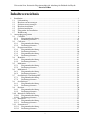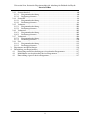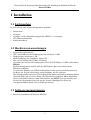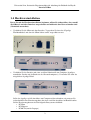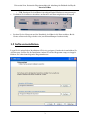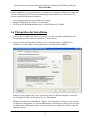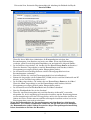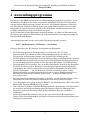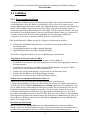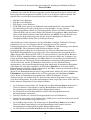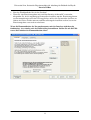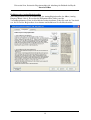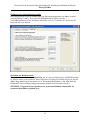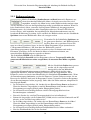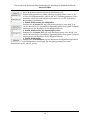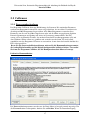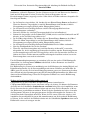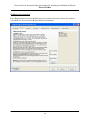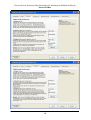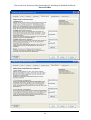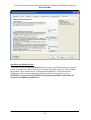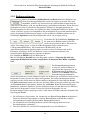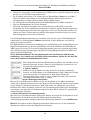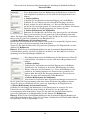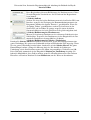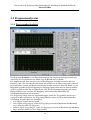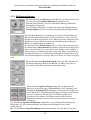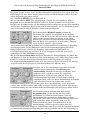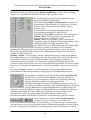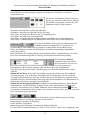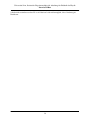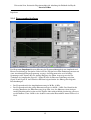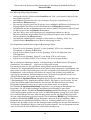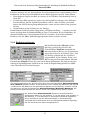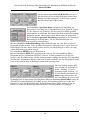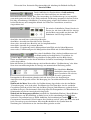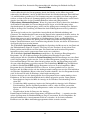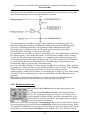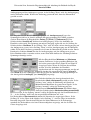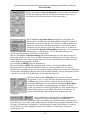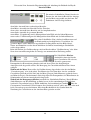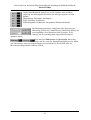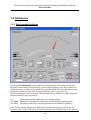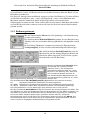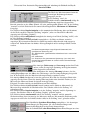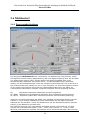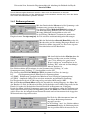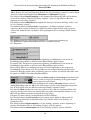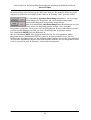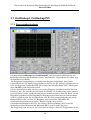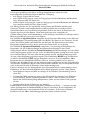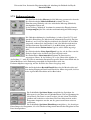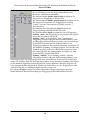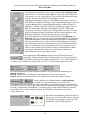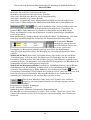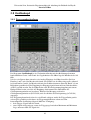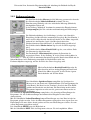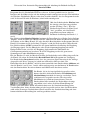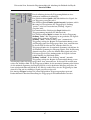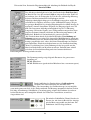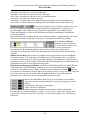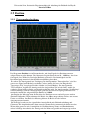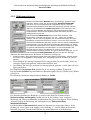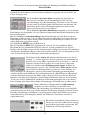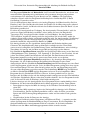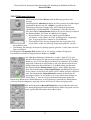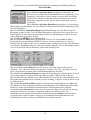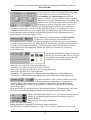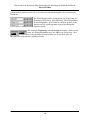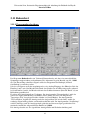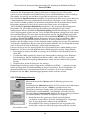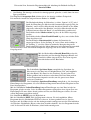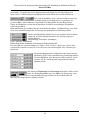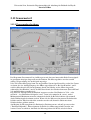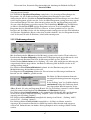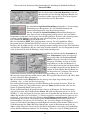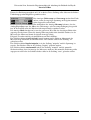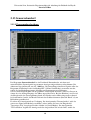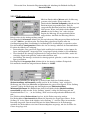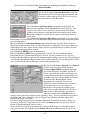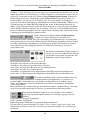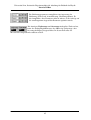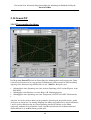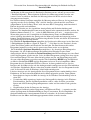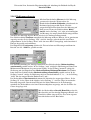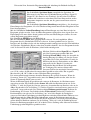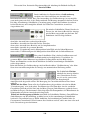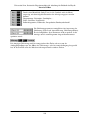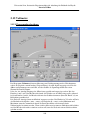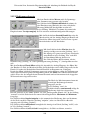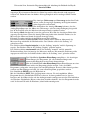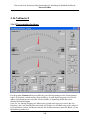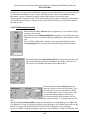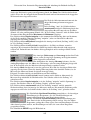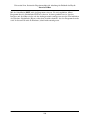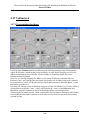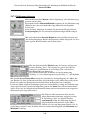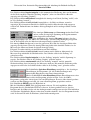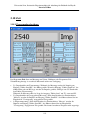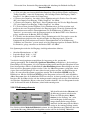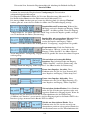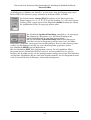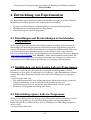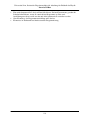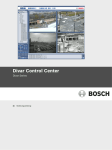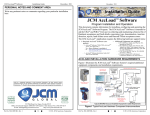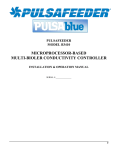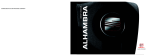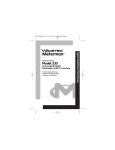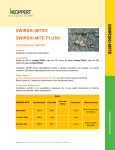Download INTERFACE diBox Benutzerhandbuch
Transcript
INSTITUT FÜR EXPERIMENTALPHYSIK Didaktik der Physik Ass.-Prof. Dipl.-Ing. Dr. Erich Steinbauer Altenbergerstraße 69, A-4040 Linz, Austria Tel:+43-732 2468 8510,Fax: +43-732 2468 8509 E-mail: [email protected] INTERFACE diBox Benutzerhandbuch JOHANNES KEPLER UNIVERSITÄT LINZ Vorwort Die diBox wurde vor 10 oder mehr Jahren an (fast) alle AHS Österreichs ausgeliefert (Projekt Physikcomputer). Mit einem Satz von Sensoren ermöglichte das System die computergestützte Messwerterfassung und die grafische Darstellung der Ergebnisse am PC. Die zugehörige Software wurde unter dem Datenerfassungssystem diLab mitgeliefert oder von AHS-Lehrern weiterentwickelt. Leider sind die Hardware- und Softwarevoraussetzungen dieses Systems auf modernen Personalcomputern nicht mehr erfüllt. Die diBox wurde mit einer Interfacekarte ausgeliefert, die für den ISA-Bus der IBM-kompatiblen PCs vorgesehen war. Die Software war für die Betriebssysteme Windows 95/98 programmiert. Diese Bedingungen sind auf modernen PCs in verschiedener Hinsicht nicht mehr erfüllbar. Die einschneidendste Änderung besteht darin, dass der ISA-Bus mittlerweile nicht mehr implementiert wird und daher die Interfacekarte in neue und leistungsfähige PCs nicht mehr eingebaut werden kann. Ebenso verwendet die Software die mittlerweile überholte Technik des direkten Zugriffs auf die Register der Hardware, die ab dem Betriebssystem Windows 2000 nicht mehr vorgesehen ist. Da auch die Herstellerfirma Graf nicht mehr aktiv ist, war an eine Modernisierung oder Weiterentwicklung des Systems nicht mehr zu denken. Andererseits wurde es aber gerade möglich, die Schaltpläne der Box zu erhalten und ein neues Konuzept für den Anschluss der diBox an moderne Personalcomputer zu entwickeln. Das neue Interface verwendet die serielle Standardschnittstelle COMx eines Personalcomputers, um die Box über ein neu entwickeltes Interface anzuschließen. Als Softwarebasis wurde das Datenerfassungssystem Labview von National Instruments gewählt. Die serielle Schnittstelle ist in modernen PCs entweder eingebaut oder kann mit käuflichen Erweiterungskarten einfach und kostengünstig nachgerüstet werden. Labview ist ein Industriestandard zur Datenerfassung und wird das wohl auch in den nächsten Jahren bleiben. Damit sind die Voraussetzungen gegeben, um die qualitativ gute Hardware der diBox mit ihren Sensoren noch weiter im Unterricht einsetzen zu können. Sicherlich kann ein Datenerfassungssystem mit dem heutigen Stand der Technik eine höhere Leistungsfähigkeit als die diBox erreichen. Allerdings sind dafür hohe Investitionen in neue Geräte, Sensoren und Software notwendig, während die Aufrüstung der diBox mit dem neu entwickelten Interface eine kostengünstige Alternative darstellt, die die Erfordernisse im Unterricht auch in den nächsten Jahren noch gut erfüllen kann. Linz im Jänner 2009 Erich Steinbauer Universität Linz, Institut für Experimentalphysik, Abteilung für Didaktik der Physik Interface diBox Inhaltsverzeichnis 1 Installation .......................................................................................................................... 1 1.1 Lieferumfang .............................................................................................................. 1 1.2 Hardwarevoraussetzungen ......................................................................................... 1 1.3 Softwarevoraussetzungen........................................................................................... 1 1.4 Hardwareinstallation .................................................................................................. 2 1.5 Softwareinstallation.................................................................................................... 3 1.6 Überprüfen der Installation ........................................................................................ 4 1.7 Kalibrierung ............................................................................................................... 6 2 Anwendungsprogramme .................................................................................................... 7 2.1 CalDibox .................................................................................................................... 9 2.1.1 Programmbeschreibung...................................................................................... 9 2.1.2 Bedienungselemente......................................................................................... 14 2.2 CalSensor ................................................................................................................. 17 2.2.1 Programmbeschreibung.................................................................................... 17 2.2.2 Bedienungselemente......................................................................................... 23 2.3 Frequenzanalysator................................................................................................... 28 2.3.1 Programmbeschreibung.................................................................................... 28 2.3.2 Bedienungselemente......................................................................................... 30 2.3.3 Programmbeschreibung.................................................................................... 35 2.3.4 Bedienungselemente......................................................................................... 37 2.4 Kennlinie .................................................................................................................. 41 2.4.1 Programmbeschreibung.................................................................................... 41 2.4.2 Bedienungselemente......................................................................................... 43 2.5 Multimeter................................................................................................................ 48 2.5.1 Programmbeschreibung.................................................................................... 48 2.5.2 Bedienungselemente......................................................................................... 49 2.6 Multimeter2 .............................................................................................................. 52 2.6.1 Programmbeschreibung.................................................................................... 52 2.6.2 Bedienungselemente......................................................................................... 53 2.7 Oszilloskop2, Oszilloskop2XY................................................................................ 56 2.7.1 Programmbeschreibung.................................................................................... 56 2.7.2 Bedienungselemente......................................................................................... 58 2.8 Oszilloskop4............................................................................................................. 63 2.8.1 Programmbeschreibung.................................................................................... 63 2.8.2 Bedienungselemente......................................................................................... 65 2.9 Position..................................................................................................................... 70 2.9.1 Programmbeschreibung.................................................................................... 70 2.9.2 Bedienungselemente......................................................................................... 72 2.10 Rekorder2, Rekorder2A ........................................................................................... 75 2.10.1 Programmbeschreibung.................................................................................... 75 2.10.2 Bedienungselemente......................................................................................... 77 2.11 Rekorder4 ................................................................................................................. 81 2.11.1 Programmbeschreibung.................................................................................... 81 2.11.2 Bedienungselemente......................................................................................... 82 2.12 Sensormeter2 ............................................................................................................ 86 2.12.1 Programmbeschreibung.................................................................................... 86 2.12.2 Bedienungselemente......................................................................................... 87 i Universität Linz, Institut für Experimentalphysik, Abteilung für Didaktik der Physik Interface diBox 2.13 Sensorrekorder2 ....................................................................................................... 90 2.13.1 Programmbeschreibung.................................................................................... 90 2.13.2 Bedienungselemente......................................................................................... 92 2.14 SensorXY ................................................................................................................. 96 2.14.1 Programmbeschreibung.................................................................................... 96 2.14.2 Bedienungselemente......................................................................................... 98 2.15 Voltmeter................................................................................................................ 102 2.15.1 Programmbeschreibung.................................................................................. 102 2.15.2 Bedienungselemente....................................................................................... 103 2.16 Voltmeter2.............................................................................................................. 105 2.16.1 Programmbeschreibung.................................................................................. 105 2.16.2 Bedienungselemente....................................................................................... 106 2.17 Voltmeter4.............................................................................................................. 109 2.17.1 Programmbeschreibung.................................................................................. 109 2.17.2 Bedienungselemente....................................................................................... 110 2.18 Zeit ......................................................................................................................... 112 2.18.1 Programmbeschreibung.................................................................................. 112 2.18.2 Bedienungselemente....................................................................................... 113 3 Experimente und Einstellungen...................................................................................... 116 4 Entwicklung von Experimenten ..................................................................................... 117 4.1 Einstellungen und Beschreibungen zu bestehenden Programmen ......................... 117 4.2 Modifikation von bestehenden Labview-Programmen .......................................... 117 4.3 Entwicklung eigener Labview-Programme............................................................ 117 ii Universität Linz, Institut für Experimentalphysik, Abteilung für Didaktik der Physik Interface diBox 1 Installation 1.1 Lieferumfang In der Lieferung sind folgende Komponenten enthalten: • • • • • Interfacebox Netzgerät 9-poliges serielles Datenübertragungskabel (RS232, 1:1 verbunden) CD (Softwareinstallation) Benutzerhandbuch 1.2 Hardwarevoraussetzungen • • • • • Standard-Personalcomputer CPU: Intel/AMD mit einer Taktfrequenz von mindestens 1 GHz Hauptspeicher: mindestens 1 GB Mindestauflösung der Grafikkarte: 1024 x 768 Eine serielle Schnittstelle (COM), 115 kBaud eingebaut oder mit einer Erweiterungskarte (ISA, PCI, PCI-Express, USB-Seriellwandler) Hinweis: Bei Erweiterungskarten im ISA, PCI oder PCI-Express-Bus wurden bisher keine Probleme beobachtet. Verschiedene Fabrikate von USB-Seriellwandlern wurden getestet und funktionieren in der Regel gut. Es gibt jedoch einige wenige Produkte, die eine schlechte Übertragungsqualität aufweisen. Übertragungsfehler führen zu Zeitüberschreitungsfehlern (Timeout-Error) und in weiterer Folge zum Abbruch des betroffenen diBox-Programms. Wenn solche Fehler auftreten, kann durch Drücken der RESET-Taste am Interface und Neustart des Programms fortgesetzt werden, wenn die Häufigkeit der Fehler im erträglichen Rahmen bleibt (z.B. ein Fehler pro Stunde). 1.3 Softwarevoraussetzungen • Betriebssystem Microsoft Windows XP/Vista 1 Universität Linz, Institut für Experimentalphysik, Abteilung für Didaktik der Physik Interface diBox 1.4 Hardwareinstallation Bevor Sie mit der Hardwareinstallation beginnen, sollten Sie sicherstellen, dass sowohl die diBox als auch das Interface ausgeschaltet und nicht mit dem Netz verbunden sind (Netzkabel ausstecken). • Verbinden Sie die diBox mit dem Interface. Verwenden Sie dazu das 25-polige Flachbandkabel, mit dem die diBox bisher am PC angeschlossen war. • Verbinden Sie das Interface mit einer seriellen Schnittstelle am Computer (9-poliger, männlicher Stecker auf der Rückseite des Personalcomputers). Verwenden Sie dazu das mitgelieferte 9-polige Kabel. Sollte der 9-polige serielle Anschluss am Computer nicht vorhanden sein, müssen Sie wahrscheinlich eine Erweiterungskarte für einen seriellen Anschluss im Handel kaufen. Solche Erweiterungskarten sind für folgende Bussysteme erhältlich: o PCI-Bus o PCI-Express o PCMCIA (nur für Laptops) 2 Universität Linz, Institut für Experimentalphysik, Abteilung für Didaktik der Physik Interface diBox • • o USB: Beachten Sie den Hinweis im obigen Kapitel Hardwarevoraussetzungen Verbinden Sie den Power-Anschluss am Interface mit dem mitgelieferten Netzgerät Stecken Sie das Netzgerät und das Netzkabel der diBox in die Netzsteckdose. Beide Geräte sollten noch ausgeschaltet sein (rote Kontrolllampen leuchten nicht). 1.5 Softwareinstallation Legen Sie die mitgelieferte Installations-CD in ein geeignetes Laufwerk ein und öffnen Sie das Directory. Starten Sie die Installation, indem Sie auf das Programm setup.exe doppelt klicken. Sie sehen dann folgendes Programmfenster: 3 Universität Linz, Institut für Experimentalphysik, Abteilung für Didaktik der Physik Interface diBox Es wird empfohlen, die vorgeschlagenen Verzeichnisse zu akzeptieren. Klicken Sie dann auf „Weiter“, akzeptieren Sie die Lizenzvereinbarungen und installieren Sie die Software. Es werden folgende Komponenten installiert: • • • Anwendungsprogramme im gewählten Verzeichnis Runtime-Umgebung für Labview 8.6 (lizenzfrei) NI-Visa für die Kommunikation mit der seriellen Schnittstelle COMx. 1.6 Überprüfen der Installation • Schalten Sie die diBox und danach das Interface ein. Die roten Kontrolllampen für die Netzspannung (Power) müssen auf beiden Geräten leuchten. • Starten Sie nun das Programm Caldibox (Start > Alle Programme > DiWindows > CalDibox. Sie sehen dann das Programmfenster des Programms CalDibox. Wählen Sie die Schnittstelle, an der das Interface mit dem Personalcomputer verbunden ist (im Beispiel COM1) und drücken Sie auf „Übernehmen“ Klicken Sie dann auf die Schaltfläche „Prüfen“. Das Programm versucht nun, die Version der Firmware (Programm, das auf dem Mikroprozessor im Interface läuft) und die Version der diBox-Anwendungsprogramme auszulesen. Wenn dies erfolgreich verläuft, sehen Sie folgendes Fenster: 4 Universität Linz, Institut für Experimentalphysik, Abteilung für Didaktik der Physik Interface diBox Wenn Sie dieses Bild sehen, funktioniert die Kommunikation zwischen dem Personalcomputer, dem Interface und weiter zur diBox. Wenn eine Fehlermeldung erscheint, gehen Sie nach folgender Empfehlung vor und prüfen Sie folgende Punkte: • Ist das Interface eingeschaltet, d.h. leuchtet die rote Kontrolllampe Power am Interface? Wenn das Interface eingeschaltet ist und die Kontrolllampe nicht leuchtet, fehlt die Netzspannungsversorgung (Kabel prüfen, Hauptschalter prüfen). • Ist das Interface mit dem mitgelieferten seriellen Übertragungskabel mit dem Personalcomputer verbunden? • Sitzen die Stecker des seriellen Übertragungskabels fest in den Buchsen? • Stimmt die eingestellte serielle Schnittstelle (COMx) mit der seriellen Schnittstelle am PC überein, an der das Kabel angeschlossen ist? • Ist die diBox eingeschaltet, d.h. leuchtet die rote Kontrolllampe Power an der diBox? Wenn die diBox eingeschaltet ist und die Kontrolllampe nicht leuchtet, fehlt die Netzspannungsversorgung (Kabel prüfen, Hauptschalter prüfen). • Ist das Interface mit dem Flachbandkabel mit der diBox verbunden? • Sitzt das Flachbandkabel fest in den Steckern? • Wenn Sie eine Erweiterungskarte mit seriellem Interface in ihrem PC verwenden, überprüfen Sie, ob die zugehörigen Gerätetreiber installiert wurden. Erweiterungskarten werden normalerweise mit einer CD ausgeliefert, auf der die Gerätetreiber der Karte zu finden sind. Diese Treiber müssen nach Herstellerangabe installiert werden, bevor eine Erweiterungskarte verwendet werden kann. Wenn die Kommunikation des Personalcomputers mit dem Interface nicht korrekt funktioniert, ist es sinnlos, fortzufahren. Stellen Sie auf alle Fälle zuerst die Funktion der Kommunikation sicher! Sollten Sie trotz der obigen Überprüfungen keinen Erfolg haben, kontaktieren Sie bitte den Hersteller. 5 Universität Linz, Institut für Experimentalphysik, Abteilung für Didaktik der Physik Interface diBox 1.7 Kalibrierung Bevor Sie die Anwendungsprogramme verwenden, sollte die diBox und die dazugehörigen Sensoren kalibriert werden. Dazu dienen zwei Programme: • CalDibox: Das Programm CalDibox dient zur Kalibrierung der diBox. Die ermittelten Parameter werden vom Programm in einen File dibox.cal geschrieben, der im selben Verzeichnis wie die übrigen diBox-Programme liegen sollten. Bei der Standardinstallation ist dies das Verzeichnis „C:\Programme\DiWindows“. Alle diBox-Programme verwenden diese Parameter, um die von der diBox eingelesenen oder auf die diBox ausgegebenen digitalen Daten in Spannungen und Ströme umzurechnen. Der File dibox.cal ist ein normaler Textfile, der auch mit Standard-Texteditorprogramme (z.B. mit dem Windows-Editor editor.exe) geöffnet und verändert werden kann. Es wird jedoch empfohlen, nur das Programm CalDibox zu verwenden, da nur dann der korrekte Aufbau des Files sichergestellt ist. • CalSensor: Das Programm CalSensor dient zur Kalibrierung der Sensoren. Die ermittelten Parameter werden vom Programm in einen File sensor.cal geschrieben, der im selben Verzeichnis wie die übrigen diBox-Programme liegen sollten. Bei der Standardinstallation ist dies das Verzeichnis „C:\Programme\DiWindows“. Alle diBox-Programme verwenden diese Parameter, um die von der diBox eingelesenen oder auf die diBox ausgegebenen digitalen Daten in Spannungen und Ströme und weiter in Sensorwerte umzurechnen. Der File sensor.cal ist ein normaler Textfile, der auch mit Standard-Texteditorprogramme (z.B. mit dem Windows-Editor editor.exe) geöffnet und verändert werden kann. Es wird jedoch empfohlen, nur das Programm Calsensor zu verwenden, da nur dann der korrekte Aufbau des Files sichergestellt ist. Bevor Sie die Sensoren kalibrieren können, müssen Sie die Kommunikationsparameter, die Analog/Digitalwandler und die Digital/Analogwandler kalibriert haben. Verwenden Sie dazu das Programm CalDibox, das die Konfigurationsdatei dibox.cal erzeugt. Die Programme werden wie normale Windows-Anwendungsprogramme gestartet: Start – Alle Programme – DiWindows – CalDibox Start – Alle Programme – DiWindows - CalSensor Folgen Sie dann den Anweisungen im Programm oder lesen Sie die Programmbeschreibung in diesem Handbuch. 6 Universität Linz, Institut für Experimentalphysik, Abteilung für Didaktik der Physik Interface diBox 2 Anwendungsprogramme Das Interface zur diBox wird mit mehr als 20 Anwendungsprogrammen ausgeliefert, die im Wesentlichen den Bereich der bisher existierenden Programme abdecken. Die Programme wurden mit dem Datenerfassungssystem Labview 8.6 von National Instruments entwickelt. Die Abteilung für Didaktik der Physik besitzt eine gültige kommerzielle Lizenz, um damit Programme zu entwickeln und zu vertreiben. Die Programme sind für den Anwender frei verfügbar und benötigen keine zusätzlichen Lizenzen. Wenn ein Anwender selbst Programme entwickeln möchte, ist jedoch eine Entwicklerlizen für Labview 8.6 notwendig. Für Schulen und nicht kommerzielle Anwendungen gewährt die Herstellerfirma hohe Rabatte. Anwendungsprogramme werden wie normale Windowsprogramme gestartet: Start – Alle Programme – DiWindows – Anwendung Folgende Konzepte sind die Grunlage der mitgelieferten Programme: • • • • • • • Die Bedienungsoberfläche der Programme ist so dargestellt, dass sie einem kommerziellen Gerät ähnlich ist. Ein Oszillographenprogramm weist daher im Wesentlichen die Bedienungselemente eines industriellen Oszilloskops auf. Die Einstellungen der Programme, also alle Schalterstellungen und Eingabefelder, können in einem Konfigurationsfile abgespeichert werden. Ebenso können Konfigurationsfiles in das Anwendungsprogramm geladen werden (Speichern Einstellung, Laden Einstellung). Die Programme sind so gestaltet, dass sie mehrere Experimente abdecken. Das Programm Kennlinie ist daher geeignet, Kennlinien von beliebigen elektronischen Bauelementen aufzunehmen. Es existieren daher keine unterschiedlichen Programme für Widerstände, Dioden, Transistoren, … Um die Bedienung dennoch einfach zu gestalten, werden Konfigurationsfiles verwendet. Beispielsweise können separate Konfigurationsfiles zur Messung von Widerständen, Dioden, Transistoren, … erzeugt und immer wieder verwendet werden. Die gemessenen Daten können in Textfiles gespeichert werden (Speichern Daten). Diese Files können in andere Programme importiert und dort weiterverarbeitet werden. Jedes Programm besitzt einen zuehörigen Hilfefile, der alle Funktionen erklärt. Dieser File kann mit der Funktion HILFE angezeigt werden. Wir werden uns bemühen, in Zukunft Konfigurationsfiles für möglichst viele Experimente zu entwickeln und mit den zugehörigen Beschreibungen auf unserer Homepage zum Download anzubieten. Wir bitten daher auch um Mitarbeit, Beiträge sind immer willkommen. Sollten Programmfehler auftreten, bitte ich um eine e-mail mit der Beschreibung des Fehlers. Ich werde mich bemühen, die Fehler zu beheben und korrigierte Programme zum Download bereitzustellen. 7 Universität Linz, Institut für Experimentalphysik, Abteilung für Didaktik der Physik Interface diBox Kurzübersicht Programm CalDibox CalSensor Frequenz Impedanz Kennlinie Multimeter Multimeter2 Oszilloskop2 Oszilloskop2XY Oszilloskop4 Position Rekorder2 Rekorder2A Rekorder4 Sensormeter2 Sensorrekorder2 SensorXY Voltmeter Voltmeter2 Voltmeter4 Zeit Zweck des Programms Festlegen der Kommunikationsparameter Kalibrieren der Analog-Digitalwandlser und der Digital/Anaolgwandler der diBox Kalibrieren der Sensoren Einstrahloszilloskop mit eingebautem Frequenzanalysator (Fourieranalyse des Signals) Messung von Signalverhältnissen und Phasenverschiebungen in Zweipolen als Funktion der Frequenz (Impedanz, Transimpedanz, Verstärkung, Bode-Plots) Messung von Kennlinien elektronischer Bauteile (Widerstand, Diode, Transistor, Feldeffekttransistor) Analog- und Digitalanzeige von Wechselspannungen und Wechselströmen (ein Instrument) Analog- und Digitalanzeige von Wechselspannungen und Wechselströmen (zwei Instrumente) Zweikanal-Oszilloskop ohne XY-Darstellung Zweikanal-Oszilloskop mit XY-Darstellung Vierkanal-Oszilloskop Messung von Ort, Geschwindigkeit und Beschleunigung mit den Positionssensoren Zweikanal-Datenrekorder zur Aufzeichnung langsam variierender Spannungen (eine Anzeige für beide Signale) Zweikanal-Datenrekorder zur Aufzeichnung langsam variierender Spannungen (getrennte Anzeige für beide Signale) Vierkanal-Datenrekorder zur Aufzeichnung langsam variierender Signale Analog- und Digitalanzeige von Sensorsignalen (zwei Instrumente) Zweikanal-Datenrekorder zur Aufzeichnung langsam variierender Sensorsignale Messung der Abhängigkeit eines Sensorsignals von einem anderen Sensorsignal (Anzeige als XY-Plot) Analog- und Digitalanzeige von Gleichspannungen oder Gleichströmen (ein Instrument) Analog- und Digitalanzeige von Gleichspannungen oder Gleichströmen (zwei Instrumente) Analog- und Digitalanzeige von Gleichspannungen oder Gleichströmen (vier Instrumente) Messung von Zeiten und Frequenzen Die folgenden Seiten beschreiben die mitgelieferten Anwendungsprogramme im Detail. Jede Beschreibung enthält die gesamte Information über das betreffende Programm. Dadurch sind Textwiederholungen unvermeidbar, die Programmbeschreibungen sind jedoch für jedes Programm vollständig. Die Beschreibungen können auch über die HILFE-Funktion der Programme online aufgerufen werden. 8 Universität Linz, Institut für Experimentalphysik, Abteilung für Didaktik der Physik Interface diBox 2.1 CalDibox 2.1.1 Programmbeschreibung Das Programm CalDibox dient zur Kalibrierung der diBox. Die ermittelten Parameter werden vom Programm in einen File dibox.cal geschrieben, der im selben Verzeichnis wie die übrigen diBox-Programme liegen sollten. Alle diBox-Programme verwenden diese Parameter, um die von der diBox eingelesenen oder auf die diBox ausgegebenen digitalen Daten in Spannungen und Ströme umzurechnen. Der File dibox.cal ist ein normaler Textfile, der auch mit Standard-Texteditorprogramme (z.B. mit dem Windows-Editor editor.exe) geöffnet und verändert werden kann. Es wird jedoch empfohlen, nur das Programm CalDibox zu verwenden, da nur dann der korrekte Aufbau des Files sichergestellt ist. Mit dem Programm CalDibox werden drei Gruppen von Parametern definiert: • • • Schnittstelle: Kommunikationsparameter des Interface mit dem angeschlossenen Personalcomputer Analog/Digitalwandler der diBox (Analog-Eingänge) Digital/Analogwandler der diBox (Analog-Ausgänge) Gehen Sie in folgenden Schritten vor, um die Kalibrierung durchzuführen: Anschließen des Interface und der diBox • Schalten Sie den Personalcomputer, das Interface und die diBox ab. • Verbinden Sie das Interface mit dem mitgelieferten seriellen Übertragungskabel mit dem Personalcomputer. • Verbinden Sie das Interface und diBox mit dem Flachbandkabel, mit dem die diBox früher mit der Interfacekarte des PCs verbunden war. • Schalten Sie den Personalcomputer ein und laden Sie das Betriebssystem. • Schalten Sie die diBox ein (rote Kontrolllampe leuchtet). • Schalten Sie das Interface ein (rote Kontrolllampe leuchtet). Sichern eines bestehenden Kalibrierfiles dibox.cal Überprüfen Sie, ob im Verzeichnis der diBox-Programme (normalerweise C:\Programme\diWindows) bereits eine Datei dibox.cal existiert. Sie können die Parameter der Datei mit der Schaltfläche Standardwerte von Datei laden. Dies wird empfohlen, wenn Sie die diBox bereits vorher kalibriert haben und nur einen Teil der Parameter (z.B. nur den Digital/Analogwandler) neu kalibrieren möchten. Wenn Sie keine Standardwerte laden, verwendet das Programm CalDibox als Ausgangsparameter Erfahrungswerte, die jedoch keine hohe Genauigkeit aufweisen. Wenn der File dibox.cal bereits existiert, wird empfohlen, ihn anschließend in dibox.bak umzubenennen, um die bestehende Kalibrierung zu sichern, da Sie am Ende der Kalibrierschritte mit der Schaltfläche Speichern einen neuen Kalibrierfile dibox.cal erzeugen werden. Einstellen der Schnittstelle Mit der Registerkarte Schnittstelle werden die Kommunikationsparameter des diBoxInterfaces mit dem Personalcomputer festgelegt. Das Interface muss mit dem mitgelieferten seriellen Übertragungskabel mit einer seriellen Schnittstelle des Personalcomputers 9 Universität Linz, Institut für Experimentalphysik, Abteilung für Didaktik der Physik Interface diBox verbunden sein. Sollte ihr PC keine eingebaute serielle Schnittstelle besitzen, sind für alle Bussysteme Erweiterungskarten erhältlich, die Sie in der Computer einbauen können. Für folgende Busse wurden Erweiterungskarten mit seriellen Schnittstellen getestet: • • • • ISA-Bus: keine Probleme PCI-Bus: keine Probleme PCI-Express: keine Probleme USB: USB wurde getestet und funktioniert mit der Mehrzahl der verwendeten USBSeriellwandler gut. Es gibt jedoch einige wenige Produkte, die eine schlechte Übertragungsqualität aufweisen. Übertragungsfehler führen zu Zeitüberschreitungsfehlern (Timeout-Error) und in weiterer Folge zum Abbruch des betroffenen diBox-Programms. Wenn solche Fehler auftreten, kann durch Drücken der RESET-Taste am Interface und Neustart des Programms fortgesetzt werden, wenn die Häufigkeit der Fehler im erträglichen Rahmen bleibt (z.B. ein Fehler pro Stunde). Alle installierten seriellen Interfaces sind als COM-Ports verfügbar. Wählen Sie diejenige Schnittstelle aus, an der das Interface am PC angeschlossen ist. Die weiteren Übertragungsparameter sind: Übertragungsrate: 115200 baud, 8 Bit Wortlänge, keine Parität, kein Handshake. Diese Parameter können nicht beeinflusst werden. Im nächsten Schritt wählen Sie die Schnittstelle, die Sie für den Positionssensor und die INT1/INT2 Timerfunktionen verwenden wollen. Diese Schnittstellen sind sowohl auf der diBox (Stecker ES1, Buchsen INT1, INT2) als auch am Interface (Stecker ES1A, Buchsen INT1A, INT2A) vorhanden. Früher standen nur die Stecker der diBox zur Verfügung. Auf Grund der Hardwarebeschränkungen der diBox führte die Verwendung dieser Buchsen bei hohen Zählraten zur Überlastung des Personalcomputers und damit zu Programmabstürzen. Aus diesem Grund wurden die Funktionen am Interface als reine Hardwarelösung implementiert, sodass keine Rechnerbelastung mehr auftritt und die betroffenen Programme stabil laufen. Es wird daher empfohlen, die Einstellung Interface zu verwenden und die Positionssensoren und Timersignale nicht mehr an der diBox, sondern an den Steckern ES1A, INT1A, INT2A des Interface einzustecken. Wenn Sie die Kommunikationsparameter ausgewählt haben, klicken Sie auf die Schaltfläche Übernehmen. Anschließend können Sie die Übertragung mit der Schaltflächen Prüfen testen. Wenn die Datenübertragung funktioniert, sollten die Firmware-Version (Softwareversion, die am Prozessor des Interface läuft) und die Programm-Version (Version der Labview-Programme, die am Personalcomputer laufen) angezeigt werden. Sollte dabei ein Fehler auftreten, überprüfen Sie bitte folgende Punkte: • • • • • • Ist das Interface eingeschaltet, d.h. leuchtet die rote Kontrolllampe Power am Interface? Wenn das Interface eingeschaltet ist und die Kontrolllampe nicht leuchtet, fehlt die Netzspannungsversorgung (Kabel prüfen, Hauptschalter prüfen). Ist das Interface mit dem mitgelieferten seriellen Übertragungskabel mit dem Personalcomputer verbunden? Sitzen die Stecker des seriellen Übertragungskabels fest in den Buchsen? Stimmt die eingestellte serielle Schnittstelle (COMx) mit der seriellen Schnittstelle am PC überein, an der das Kabel angeschlossen ist? Ist die diBox eingeschaltet, d.h. leuchtet die rote Kontrolllampe Power an der diBox? Wenn die diBox eingeschaltet ist und die Kontrolllampe nicht leuchtet, fehlt die Netzspannungsversorgung (Kabel prüfen, Hauptschalter prüfen). Ist das Interface mit dem Flachbandkabel mit der diBox verbunden? 10 Universität Linz, Institut für Experimentalphysik, Abteilung für Didaktik der Physik Interface diBox • • Sitzt das Flachbandkabel fest in den Steckern? Wenn Sie eine Erweiterungskarte mit seriellem Interface in ihrem PC verwenden, überprüfen Sie, ob die zugehörigen Gerätetreiber installiert wurden. Erweiterungskarten werden normalerweise mit einer CD ausgeliefert, auf der die Gerätetreiber der Karte zu finden sind. Diese Treiber müssen nach Herstellerangabe installiert werden, bevor eine Erweiterungskarte verwendet werden kann. Wenn die Kommunikation des Personalcomputers mit der Interface nicht korrekt funktioniert, ist es sinnlos, mit der Kalibrierung fortzufahren. Stellen Sie auf alle Fälle zuerst die Funktion der Kommunikation sicher! 11 Universität Linz, Institut für Experimentalphysik, Abteilung für Didaktik der Physik Interface diBox Kalibrieren der Analog/Digitalwandler Diese Registerkarte dient zur Kalibrierung der Analog/Digitalwandler der diBox (AnalogEingänge Kanal 1 bis 4). Es werden die Nullpunktsfehler (Offset) und die Verstärkungsfaktoren (Gain) in allen Messbereichen bestimmt. Gehen Sie nach der Vorschrift vor, die Sie auf der Registerkarte lesen können und kalibrieren Sie alle Messbereiche. 12 Universität Linz, Institut für Experimentalphysik, Abteilung für Didaktik der Physik Interface diBox Kalibrieren der Digital/Analogwandler Diese Registerkarte dient zur Kalibrierung der Digital/Analogwandler der diBox (AnalogAusgänge Kanal 1 und 2). Es werden die Nullpunktsfehler (Offset) und die Verstärkungsfaktoren (Gain) bestimmt. Gehen Sie nach der Vorschrift vor, die Sie auf der Registerkarte lesen können. Speichern der Kalibrierdaten Verwenden Sie die Schaltfläche Speichern, um die gemessenen Interface- und Kalibrierdaten in den File dibox.cal zu speichern. Dieser File muss im selben Verzeichnis liegen, in dem die diBox-Programme liegen (normalerweise C:\Programme\DiWindows). Nur dann kann der Kalibrierfile von den Anwendungsprogrammen gefunden und verwendet werden. WICHTIG: Vergessen Sie das Speichern der gemessenen Kalibrierdaten nicht, da ansonsten ihre Mühe vergeblich war! 13 Universität Linz, Institut für Experimentalphysik, Abteilung für Didaktik der Physik Interface diBox 2.1.2 Bedienungselemente Mit der Schaltfläche Standardwerte von Datei können die Parameter aus einem bestehenden Kalibrierfile dibox.cal eingelesen werden. Dies wird empfohlen, wenn Sie die diBox bereits vorher kalibriert haben und nur einen Teil der Parameter (z.B. nur den Digital/Analogwandler) neu kalibrieren möchten. Wenn Sie keine Standardwerte laden, verwendet das Programm CalDibox als Ausgangsparameter Erfahrungswerte, die jedoch keine hohe Genauigkeit aufweisen. Wenn der File dibox.cal bereits existiert, wird empfohlen, ihn anschließend in dibox.bak umzubenennen, um die bestehende Kalibrierung zu sichern, da Sie am Ende der Kalibrierschritte mit der Schaltfläche Speichern einen neuen Kalibrierfile dibox.cal erzeugen werden. Verwenden Sie die Schaltfläche Speichern, um die gemessenen Interface- und Kalibrierdaten in den File dibox.cal zu speichern. Dieser File muss im selben Verzeichnis liegen, in dem die diBox-Programme liegen (normalerweise C:\Programme\diWindows). Nur dann kann der Kalibrierfile von den Anwendungsprogrammen gefunden und verwendet werden. Sie können auch andere Filenamen verwenden, die Sie bei Bedarf in dibox.cal umbenennen können, um unterschiedliche Kalibrierungen verwenden zu können. Die Schaltfläche HILFE zeigt die Hilfedatei an. Mit der Schaltfläche Beenden wird das Programm verlassen. Vergessen Sie nicht, die gemessenen Kalibrierdaten vorher zu speichern, da ansonsten ihre Mühe vergeblich war! Mit der Schaltfläche Prüfen kann getestet werden, ob die eingestellten und im Anzeigefeld rechts am Bildschirm eingestellten Kommunikationsparameter funktionieren. Maßgeblich sind die rechts angezeigten Parameter, nicht die Stellung der Listbox oder der Auswahlfelder. Diese Parameter werden erst durch einen Mausklick in die Schaltfläche Übernehmen aktiv. Wenn die Datenübertragung funktioniert, werden die Firmware-Version (Softwareversion, die am Prozessor des Interface läuft) und die Programm-Version (Version der Labview-Programme, die am Personalcomputer laufen) angezeigt. Sollte dabei ein Fehler auftreten, überprüfen Sie bitte folgende Punkte: • Ist das Interface eingeschaltet, d.h. leuchtet die rote Kontrolllampe Power am Interface? Wenn das Interface eingeschaltet ist und die Kontrolllampe nicht leuchtet, fehlt die Netzspannungsversorgung (Kabel prüfen, Hauptschalter prüfen). • Ist das Interface mit dem mitgelieferten seriellen Übertragungskabel mit dem Personalcomputer verbunden? • Sitzen die Stecker des seriellen Übertragungskabels fest in den Buchsen? • Stimmt die eingestellte serielle Schnittstelle (COMx) mit der seriellen Schnittstelle am PC überein, an der das Kabel angeschlossen ist? • Ist die diBox eingeschaltet, d.h. leuchtet die rote Kontrolllampe Power an der diBox? Wenn die diBox eingeschaltet ist und die Kontrolllampe nicht leuchtet, fehlt die Netzspannungsversorgung (Kabel prüfen, Hauptschalter prüfen). • Ist das Interface mit dem mitgelieferten Flachbandkabel mit der diBox verbunden? • Sitzt das Flachbandkabel fest in den Steckern? 14 Universität Linz, Institut für Experimentalphysik, Abteilung für Didaktik der Physik Interface diBox • Wenn Sie eine Erweiterungskarte mit seriellem Interface in ihrem PC verwenden, überprüfen Sie, ob die zugehörigen Gerätetreiber installiert wurden. Erweiterungskarten werden normalerweise mit einer CD ausgeliefert, auf der die Gerätetreiber der Karte zu finden sind. Diese Treiber müssen nach Herstellerangabe installiert werden, bevor eine Erweiterungskarte verwendet werden kann. Wenn die Kommunikation des Personalcomputers mit dem Interface nicht korrekt funktioniert, ist es sinnlos, mit der Kalibrierung fortzufahren. Stellen Sie auf alle Fälle zuerst die Funktion der Kommunikation sicher! Mit der Listbox COMx wird die serielle Schnittstelle ausgewählt, an der das Interface angeschlossen ist. Die Auswahl Dibox/Interface bestimmt, ob die Positionssensoren am Stecker ES1 der diBox (Stellung "Dibox") oder am Stecker ES1A des Interface (Stellung "Interface") angeschlossen werden sollen. Durch diese Auswahl wird auch definiert, ob die Anwendungsprogramme für Zeitsignale die Buchsen INT1/INT2 der diBox (Stellung "Dibox") oder die Buchsen INT1A/INT2A am Interface verwenden (Stellung "Interface"). Es wird empfohlen, die Stellung "Interface" zu verwenden, da die Anwendungsprogramme dann bei hohen Zählraten stabiler laufen. Mit der Schaltrläche Übernehmen werden die gewählten Parameter ins Anzeigefenster (rechts am Bildschirm) übernommen, sodass sie später mit der Schaltflläche Speichern in den Kalibrierfile dibox.cal geschrieben werden können. Diese Bedienungselemente dienen zur Kalibrierung der Analog/Digitalwandler der diBox (Analog-Eingänge Kanal 1 bis 4). Es werden die Nullpunktsfehler (Offset) und die Verstärkungsfaktoren (Gain) in allen Messbereichen bestimmt. Gehen Sie nach folgender Vorschrift vor, die Sie auch auf der Registerkarte lesen können und kalibrieren Sie alle Messbereiche. 1. Schritt (Kalibrierung des Nullpunkts) Verbinden Sie die Eingänge aller Messkanäle der diBox mit Masse. Wählen Sie den Messbereich, den Sie kalibrieren wollen, am Drehschalter Messbereich. Beginnen Sie am besten mit 30V. Stellen Sie auch die Schalter für die Kanäle 1 und 2 der diBox auf denselben Messbereich. Die Messbereiche 0,03V und 0,01 V sind nur für die Messkanäle 3 und 4 der diBox möglich. Stellen Sie in diesem Fall die Schalter auf der diBox (Kanal 1 und 2) auf 30V. Drücken Sie dann die Schaltfläche Messbereich und anschließend Kalibrieren 0V. Wiederholen Sie diesen Schritt für alle Messbereiche. 2. Schritt (Kalibrierung des Spannungsbereichs) Wählen Sie einen Messbereich (beginnen Sie mit 30V) und und drücken Sie Messbereich. Legen Sie dann an die Eingänge aller Messkanäle der diBox eine Spannung, die etwas kleiner oder höchstens gleich dem gewählten Messbereich ist. Verwenden Sie für die Bereiche unter 1V einen Spannungsteiler mit den mitgelieferten Shunts. Messen Sie die Spannung mit einem guten Messgerät. Wenn Sie Shunts verwenden, messen Sie die Spannung U am Eingang des Spannungsteilers und berechnen Sie die Spannung am Eingang des Messkanals der diBox: U(diBox) = U * R1 / (R1 + R2). Tragen Sie die Spannung am Messkanal in das entsprechende Eingabefeld und drücken Sie Kalibrieren. Wiederholen Sie diesen Schritt für alle Messbereiche. 15 Universität Linz, Institut für Experimentalphysik, Abteilung für Didaktik der Physik Interface diBox Diese Bedienungselemente dienen zur Kalibrierung der Digital/Analogwandler der diBox (Analog-Ausgänge Kanal 1 und 2). Es werden die Nullpunktsfehler (Offset) und die Verstärkungsfaktoren (Gain) bestimmt. Gehen Sie nach folgender Vorschrift vor, die Sie auch auf der Registerkarte lesen können. 1. Schritt (Kalibrierung des Nullpunkts) Drücken Sie auf Setzen 0V, um beide Analogausgänge etwa auf 0 V zu setzen. Messen Sie die tatsächlichen Spannungen mit einem guten Voltmeter und tragen Sie die Ergebnisse in die Eingabefelder ein. 2. Schritt (Kalibrierung des Spannungsbereichs) Drücken Sie auf Setzen 10V, um beide Analogausgänge etwa auf 10 V zu setzen. Messen Sie die tatsächlichen Spannungen mit einem guten Voltmeter und tragen Sie die Ergebnisse in die Eingabefelder ein. 3. Schritt (Kalibrieren) Drücken Sie auf Kalibrieren, um die Parameter der Digital/Analogwandler zu berechnen und die Kalibrierliste einzutragen. Die Ausgangsspannungen werden anschließend wieder auf 0 V gesetzt. 16 Universität Linz, Institut für Experimentalphysik, Abteilung für Didaktik der Physik Interface diBox 2.2 CalSensor 2.2.1 Programmbeschreibung Das Programm CalSensor dient zur Kalibrierung der Sensoren. Die ermittelten Parameter werden vom Programm in einen File sensor.cal geschrieben, der im selben Verzeichnis wie die übrigen diBox-Programme liegen sollten. Alle diBox-Programme verwenden diese Parameter, um die von der diBox eingelesenen oder auf die diBox ausgegebenen digitalen Daten in Spannungen und Ströme und weiter in Sensorwerte umzurechnen. Der File sensor.cal ist ein normaler Textfile, der auch mit Standard-Texteditorprogramme (z.B. mit dem Windows-Editor editor.exe) geöffnet und verändert werden kann. Es wird jedoch empfohlen, nur das Programm Calsensor zu verwenden, da nur dann der korrekte Aufbau des Files sichergestellt ist. Bevor Sie die Sensoren kalibrieren können, müssen Sie die Kommunikationsparameter, die Analog/Digitalwandler und die Digital/Analogwandler kalibriert haben. Verwenden Sie dazu das Programm CalDibox, das die Konfigurationsdatei dibox.cal erzeugt. Prüfen der Kommunikation Die Kommunikationsparameter werden aus der Datei dibox.cal ausgelesen und angezeigt. Um die Kommunikation zu überprüfen, drücken Sie auf Prüfen. Wenn die Datenübertragung 17 Universität Linz, Institut für Experimentalphysik, Abteilung für Didaktik der Physik Interface diBox funktioniert, sollten die Firmware-Version (Softwareversion, die am Prozessor des Interface läuft) und die Programm-Version (Version der Labview-Programme, die am Personalcomputer laufen) angezeigt werden. Sollte dabei ein Fehler auftreten, überprüfen Sie bitte folgende Punkte: • • • • • • • • Ist das Interface eingeschaltet, d.h. leuchtet die rote Kontrolllampe Power am Interface? Wenn das Interface eingeschaltet ist und die Kontrolllampe nicht leuchtet, fehlt die Netzspannungsversorgung (Kabel prüfen, Hauptschalter prüfen). Ist das Interface mit dem mitgelieferten seriellen Übertragungskabel mit dem Personalcomputer verbunden? Sitzen die Stecker des seriellen Übertragungskabels fest in den Buchsen? Stimmt die eingestellte serielle Schnittstelle (COMx) mit der seriellen Schnittstelle am PC überein, an der das Kabel angeschlossen ist? Ist die diBox eingeschaltet, d.h. leuchtet die rote Kontrolllampe Power an der diBox? Wenn die diBox eingeschaltet ist und die Kontrolllampe nicht leuchtet, fehlt die Netzspannungsversorgung (Kabel prüfen, Hauptschalter prüfen). Ist das Interface mit dem mitgelieferten Flachbandkabel mit der diBox verbunden? Sitzt das Flachbandkabel fest in den Steckern? Wenn Sie eine Erweiterungskarte mit seriellem Interface in ihrem PC verwenden, überprüfen Sie, ob die zugehörigen Gerätetreiber installiert wurden. Erweiterungskarten werden normalerweise mit einer CD ausgeliefert, auf der die Gerätetreiber der Karte zu finden sind. Diese Treiber müssen nach Herstellerangabe installiert werden, bevor eine Erweiterungskarte verwendet werden kann. Um die Kommunikationsparameter zu verändern (z.B. um eine andere COM-Schnittstelle einzustellen) ist das Programm CalDibox erforderlich, da diese Parameter aus dem File dibox.cal ausgelesen werden. Die Kalibrierung der Sensoren ist unabhängig von der Kalibrierung der Analog/Digital- und Digital/Analogwandler, da die Sensorspannungen mit einem Voltmeter und nicht über die diBox gemessen werden. In den Anwendungsprogrammen gemessene Sensorwerte beruhen aber vielfach auf einer Spannungsmessung mit den Analog/Digitalwandlern der diBox und damit auf deren Kalibrierung. Gehen Sie in folgenden Schritten vor, um die Kalibrierung durchzuführen: Sichern eis bestehenden Kalibrierfiles sensor.cal Überprüfen Sie, ob im Verzeichnis der diBox-Programme (normalerweise C:\Programme\DiWindows) bereits eine Datei sensor.cal existiert. Sie können die Parameter der Datei mit der Schaltfläche Standardwerte von Datei laden. Dies wird empfohlen, wenn Sie die Sensoren bereits vorher kalibriert haben und nur einen Teil der Parameter (z.B. nur den Kraftsensor) neu kalibrieren möchten. Wenn Sie keine Standardwerte laden, verwendet das Programm CalSensor als Ausgangsparameter die Herstellerangaben der Sensoren, die jedoch keine hohe Genauigkeit aufweisen. Wenn der File sensor.cal bereits existiert, wird empfohlen, ihn anschließend in sensor.bak umzubenennen, um die bestehende Kalibrierung zu sichern, da Sie am Ende der Kalibrierschritte mit der Schaltfläche Speichern einen neuen Kalibrierfile sensor.cal erzeugen werden. 18 Universität Linz, Institut für Experimentalphysik, Abteilung für Didaktik der Physik Interface diBox Kalibrieren der Sensoren Diese Registerkarten dient zur Kalibrierung der einzelnen Sensoren. Gehen Sie nach der Vorschrift vor, die Sie auf den Registerkarten lesen können. 19 Universität Linz, Institut für Experimentalphysik, Abteilung für Didaktik der Physik Interface diBox 20 Universität Linz, Institut für Experimentalphysik, Abteilung für Didaktik der Physik Interface diBox 21 Universität Linz, Institut für Experimentalphysik, Abteilung für Didaktik der Physik Interface diBox Speichern der Kalibrierdaten Verwenden Sie die Schaltfläche Speichern, um die gemessenen Kalibrierdaten in den File sensor.cal zu speichern. Dieser File muss im selben Verzeichnis liegen, in dem die diBoxProgramme liegen (normalerweise C:\Programme\DiWindows). Nur dann kann der Kalibrierfile von den Anwendungsprogrammen gefunden und verwendet werden. WICHTIG: Vergessen Sie das Speichern der gemessenen Kalibrierdaten nicht, da ansonsten ihre Mühe vergeblich war! 22 Universität Linz, Institut für Experimentalphysik, Abteilung für Didaktik der Physik Interface diBox 2.2.2 Bedienungselemente Mit der Schaltfläche Standardwerte von Datei können die Parameter aus einem bestehenden Kalibrierfile sensor.cal eingelesen werden. Dies wird empfohlen, wenn Sie die Sensoren bereits vorher kalibriert haben und nur einen Teil der Parameter (z.B. nur den Kraftsensor) neu kalibrieren möchten. Wenn Sie keine Standardwerte laden, verwendet das Programm CalSensor als Ausgangsparameter die Herstellerangaben der Sensoren, die jedoch keine hohe Genauigkeit aufweisen. Wenn der File sensor.cal bereits existiert, wird empfohlen, ihn anschließend in sensor.bak umzubenennen, um die bestehende Kalibrierung zu sichern, da Sie am Ende der Kalibrierschritte mit der Schaltfläche Speichern einen neuen Kalibrierfile sensor.cal erzeugen werden. Verwenden Sie die Schaltfläche Speichern, um die gemessenen Kalibrierdaten in den File sensor.cal zu speichern. Dieser File muss im selben Verzeichnis liegen, in dem die diBox-Programme liegen (normalerweise C:\Programme\DiWindows). Nur dann kann der Kalibrierfile von den Anwendungsprogrammen gefunden und verwendet werden. Sie können auch andere Filenamen verwenden, die Sie bei Bedarf in sensor.cal umbenennen können, um unterschiedliche Kalibrierungen verwenden zu können. Die Schaltfläche HILFE zeigt die Hilfedatei an. Mit der Schaltfläche Beenden wird das Programm verlassen. Vergessen Sie nicht, die gemessenen Kalibrierdaten vorher zu speichern, da ansonsten ihre Mühe vergeblich war! Die Kommunikationsparameter werden aus der Datei dibox.cal ausgelesen und angezeigt. Um die Kommunikation zu überprüfen, drücken Sie auf Prüfen. Wenn die Datenübertragung funktioniert, sollten die Firmware-Version (Softwareversion, die am Prozessor des Interface läuft) und die Programm-Version (Version der Labview-Programme, die am Personalcomputer laufen) angezeigt werden. Sollte dabei ein Fehler auftreten, überprüfen Sie bitte folgende Punkte: Die Kommunikationsparameter werden aus der Datei dibox.cal ausgelesen und angezeigt. Um die Kommunikation zu überprüfen, drücken Sie auf Prüfen. Wenn die Datenübertragung funktioniert, sollten die Firmware-Version (Softwareversion, die am Prozessor des Interface läuft) und die Programm-Version (Version der Labview-Programme, die am Personalcomputer laufen) angezeigt werden. Sollte dabei ein Fehler auftreten, überprüfen Sie bitte folgende Punkte: • • • Ist das Interface eingeschaltet, d.h. leuchtet die rote Kontrolllampe Power am Interface? Wenn das Interface eingeschaltet ist und die Kontrolllampe nicht leuchtet, fehlt die Netzspannungsversorgung (Kabel prüfen, Hauptschalter prüfen). Ist das Interface mit dem mitgelieferten seriellen Übertragungskabel mit dem Personalcomputer verbunden? Sitzen die Stecker des seriellen Übertragungskabels fest in den Buchsen? 23 Universität Linz, Institut für Experimentalphysik, Abteilung für Didaktik der Physik Interface diBox • • • • • Stimmt die eingestellte serielle Schnittstelle (COMx) mit der seriellen Schnittstelle am PC überein, an der das Kabel angeschlossen ist? Ist die diBox eingeschaltet, d.h. leuchtet die rote Kontrolllampe Power an der diBox? Wenn die diBox eingeschaltet ist und die Kontrolllampe nicht leuchtet, fehlt die Netzspannungsversorgung (Kabel prüfen, Hauptschalter prüfen). Ist das Interface mit dem mitgelieferten Flachbandkabel mit der diBox verbunden? Sitzt das Flachbandkabel fest in den Steckern? Wenn Sie eine Erweiterungskarte mit seriellem Interface in ihrem PC verwenden, überprüfen Sie, ob die zugehörigen Gerätetreiber installiert wurden. Erweiterungskarten werden normalerweise mit einer CD ausgeliefert, auf der die Gerätetreiber der Karte zu finden sind. Diese Treiber müssen nach Herstellerangabe installiert werden, bevor eine Erweiterungskarte verwendet werden kann. Um die Kommunikationsparameter zu verändern (z.B. um eine andere COM-Schnittstelle einzustellen) ist das Programm CalDibox erforderlich, da diese Parameter aus dem File dibox.cal ausgelesen werden. Die Kalibrierung der Sensoren ist unabhängig von der Kalibrierung der Analog/Digital- und Digital/Analogwandler, da die Sensorspannungen mit einem Voltmeter und nicht über die diBox gemessen werden. In den Anwendungsprogrammen gemessene Sensorwerte beruhen aber vielfach auf einer Spannungsmessung mit den Analog/Digitalwandlern der diBox und damit auf deren Kalibrierung. Wenn die Kommunikation des Personalcomputers mit der Interface nicht korrekt funktioniert, ist es sinnlos, mit der Kalibrierung fortzufahren. Stellen Sie auf alle Fälle zuerst die Funktion der Kommunikation sicher! Diese Registerkarte dient zur Kalibrierung der Shunts, die zum Messen von Strömen verwendet werden. Gehen Sie nach folgender Vorschrift vor, die Sie auch auf der Registerkarte lesen können. 1. Schritt (Aufbau) Kalibrieren Sie die Shunts nur dann, wenn Sie ein präzises Ohmmeter besitzen, das Widerstände in der Größenordnung von 0,1 Ohm auf 3 Stellen genau messen kann. Verwenden Sie in allen anderen Fällen die voreingestellten Werte von 0,1, 1 bzw. 10 Ohm. Beachten Sie jedoch die Zuleitungswiderstände (siehe 2. Schritt). 2. Schritt (Messung des Zuleitungswiderstands) Messen Sie den Widerstand der Kabel, mit der Sie die Shunts an die diBox anschließen wollen. Diese Kabelwiderstände sind in der Regel 0,1 bis 0,2 Ohm und damit meistens größer als der Shunt 0,1 Ohm und beim Shunt 1 Ohm noch immer 10 - 20 Prozent seines Werts. Kalibrieren Sie daher die Shunts, indem Sie den Gesamtwiderstand (Kabel plus Zuleitungen) messen und verwenden Sie bei Strommessungen dieselben Kabel. Achten Sie sorgfältig auf saubere Kontakte der Kabel. 3. Schritt (Messung des Gesamtwiderstands) Messen Sie die Gesamtwiderstände (Kabel plus Shunts) und tragen Sie die Ergebnisse in die Eingabefelder ein. Dadurch werden die Zuleitungswiderstände in den Anwendungsprogrammen annähernd korrekt berücksichtigt. Drücken Sie dann Kalibrieren. Hinweis: Sie können auch die Zuleitungswiderstände alleine messen, zu den nominellen Shuntwerten addieren und in die Eingabefelder eintragen. 24 Universität Linz, Institut für Experimentalphysik, Abteilung für Didaktik der Physik Interface diBox Diese Registerkarte dient zur Kalibrierung des Kraftsensors. Gehen Sie nach folgender Vorschrift vor, die Sie auch auf der Registerkarte lesen können. 1. Schritt (Aufbau) Verbinden Sie den Kraftsensor mit dem Eingang eines A/D Kanals. Schließen Sie ein Voltmeter an die beiden Kabeleingänge desselben Kanals. Achten Sie auf die Polarität (+/-). Diese beiden Buchsen sind parallel zu den Analogausgängen des Sensorsteckers geschaltet. Sie können daher hier direkt die Ausgangsspannung des Sensors messen. 2. Schritt (Kalibrierung des Nullpunkts) Entfernen Sie alle Massen vom Sensor (oder befestigen Sie eine bekannte Masse) und warten Sie, bis die gemessene Sensorspannung nicht mehr driftet. Das kann einige Minuten dauern. Tragen Sie dann die Masse (0 oder die verwendete Masse) und die gemessene Spannung in das Eingabefeld ein. 3. Schritt (Kalibrierung des belasteten Sensors) Belasten Sie den Kraftsensor mit einer Masse von etwa 0,2 bis maximal 0,5 kg und warten Sie, bis die gemessene Sensorspannung nicht mehr driftet. Tragen Sie die dann die Masse und die gemessene Spannung in die Eingabefelder ein und drücken Sie Kalibrieren. Hinweis: Wenn Sie nur den Nullpunkt kalibrieren und die nominelle Empfindlichkeit von 1 V/N beibehalten wollen, geben Sie bei Schritt 3 für Mase1 den Wert Masse0 +1 und für Spannung1 den Wert Spannung0 +9,80665 ein. Diese Registerkarte dient zur Kalibrierung des Drucksensors. Gehen Sie nach folgender Vorschrift vor, die Sie auch auf der Registerkarte lesen können. 1. Schritt (Aufbau) Verbinden Sie den Drucksensor mit dem Eingang eines A/D Kanals. Schließen Sie ein Voltmeter an die beiden Kabeleingänge desselben Kanals. Achten Sie auf die Polarität (+/-). Diese beiden Buchsen sind parallel zu den Analogeingängen des Sensorsteckers geschaltet. Sie können daher hier direkt die Ausgangsspannung des Sensors messen. Messen Sie dann den Luftdruck mit einem Barometer. 2. Schritt (Kalibrierung des Nullpunkts) Verwenden Sie den Sensor ohne angeschlossene Pumpe und warten Sie, bis die gemessene Sensorspannung nicht mehr driftet. Das kann einige Minuten dauern. Tragen Sie dann den Luftdruck und die gemessene Spannung in das Eingabefeld ein. 3. Schritt (Kalibrierung des belasteten Sensors) Schließen Sie eine Pumpe mit Manometer an den Drucksensor an erzeugen Sie einen Überdruck von etwa 50 Pa über dem Luftdruck. Warten Sie, bis die gemessene Sensorspannung nicht mehr driftet. Tragen Sie die dann den absoluten Druck und die gemessene Spannung in die Eingabefelder ein und drücken Sie Kalibrieren. Hinweis: Wenn Sie nur den Nullpunkt kalibrieren und die nominelle Empfindlichkeit von 0,01 V/Pa beibehalten wollen, geben Sie bei Schritt 3 für Druck1 den Wert Druck0 +100 und für Spannung1 den Wert Spannung0 + 1 ein. 25 Universität Linz, Institut für Experimentalphysik, Abteilung für Didaktik der Physik Interface diBox Diese Registerkarte dient zur Kalibrierung des Temperatursensors. Gehen Sie nach folgender Vorschrift vor, die Sie auch auf der Registerkarte lesen können. 1. Schritt (Aufbau) Verbinden Sie den Temperatursensor mit dem Eingang eines A/D Kanals. Schließen Sie ein Voltmeter an die beiden Kabeleingänge desselben Kanals. Achten Sie auf die Polarität (+/-). Diese beiden Buchsen sind parallel zu den Analogeingängen des Sensorsteckers geschaltet. Sie können daher hier direkt die Ausgangsspannung des Sensors messen. Messen Sie die Temperaturen mit einem Thermometer in Grad Celsius. 2. Schritt (Kalibrierung des Nullpunkts) Verwenden Sie ein Gemisch aus zerstoßenem Eis und Wasser und messen Sie die Temperatur mit einem präzisen Thermometer. Warten Sie, bis die gemessene Sensorspannung nicht mehr driftet. Das kann einige Minuten dauern. Tragen Sie die dann die gemessenen Temperatur (nahe 0 Grad) und die gemessene Spannung in die Eingabefelder ein. 3. Schritt (Kalibrierung des Siedepunkts) Erhitzen Sie Wasser bis zum Siedepunkt und messen Sie die Temperatur mit einem präzisen Thermometer. Warten Sie, bis die gemessene Sensorspannung nicht mehr driftet. Tragen Sie die dann die gemessenen Temperatur (nahe 100 Grad) und die gemessene Spannung in die Eingabefelder ein und drücken Sie Kalibrieren. Hinweis: Sie können auch 2 beliebige andere Temperaturen verwenden. Achten Sie aber jedenfalls, dass die Temperaturen und Spannungen nicht driften (thermisches Gleichgewicht). Diese Registerkarte dient zur Kalibrierung des Magnetfeldsensors. Gehen Sie nach folgender Vorschrift vor, die Sie auch auf der Registerkarte lesen können. 1. Schritt (Aufbau) Kalibrieren Sie den Hallsensor nur dann, wenn Sie einen weiteren, geeichten Magnetfeldsensor besitzen. Verwenden Sie in allen anderen Fällen die vom Hersteller angegebenen Eichwerte, die bereits in den Eingabefeldern eingetragen sind. Das Messen von berechneten Magnetfeldern liefert in der Regel ungenauere Ergebnisse. 2. Schritt (Messung von Magnetfeld 0) Messen Sie ein Magnetfeld mit dem geeichten Magnetfeldsensor und anschließend mit dem Sensor der diBox an der exakt gleichen Stelle. Tragen Sie die dann das Magnetfeld (gemessen mit dem geeichten Sensor) und die gemessene Spannung (mit dem Sensor der diBox) in die Eingabefelder ein. 3. Schritt (Messung von Magnetfeld 1) Messen Sie ein anderes Magnetfeld mit dem geeichten Magnetfeldsensor und anschließend mit dem Sensor der diBox an der exakt gleichen Stelle. Tragen Sie die dann das Magnetfeld (gemessen mit dem geeichten Sensor) und die gemessene Spannung (mit dem Sensor der diBox) in die Eingabefelder ein und drücken Sie Kalibrieren. 26 Universität Linz, Institut für Experimentalphysik, Abteilung für Didaktik der Physik Interface diBox Diese Registerkarte dient zur Kalibrierung des Positionssensors. Gehen Sie nach folgender Vorschrift vor, die Sie auch auf der Registerkarte lesen können. 1. Schritt (Aufbau) Stecken Sie einen der beiden Positionssensoren in den Stecker ES1A am Interface, wenn Sie bei Festlegung der Kommunikationsparameter im Programm CalDibox die Option "Interface" gewählt haben. Wenn Sie die Option "Dibox" gewählt haben, stecken Sie den Sensor in den Stecker ES1 auf der diBox. Es genügt, wenn Sie einen der beiden Sensoren kalibrieren, da beide gelieferten Teile gleich aufgebaut sind. 2. Schritt (Kalibrierung des Durchmessers) Messen Sie den inneren Durchmesser der schwarzen Scheibe mit einer Schiebelehre. Tragen Sie den Durchmesser in das Eingabefeld ein. Der nominelle Durchmesser beträgt 0,043 m (43,0 mm). 3. Schritt (Kalibrierung der Schritte / Umdrehung) Drücken Sie Schritte Messen und drehen Sie den Sensor gegen den Uhrzeigersinn um eine ganze Umdrehung. Die gemessene Schrittzahl wird im nebenstehenden Feld angezeigt. Wenn Sie eine ganze Umdrehung beendet haben, drücken Sie wieder Schritte Messen. Die grüne Kontrolllampe leuchtet, solange die Messung aktiv ist. Die Anzahl der Schritte pro Umdrehung ist bei allen Positionssensoren der diBox ein ganzzahliges Vielfaches von 100. Diese Zahl wird automatisch in das Eingabefeld Schritte pro Umdrehung eingefügt. Sie haben die Möglichkeit, diese Zahl zu ändern, wenn Sie einen Positionssensor eines anderen Herstellers verwenden. Drücken Sie dann Kalibrieren, um die Werte zu übernehmen. 27 Universität Linz, Institut für Experimentalphysik, Abteilung für Didaktik der Physik Interface diBox 2.3 Frequenzanalysator 2.3.1 Programmbeschreibung Das Programm Frequenz ist ein Einstrahloszilloskop mit eingebautem Frequenzanalysator. Auf Grund der Gegebenheiten der diBox liegt die Bandbreite bei 10 kHz. Die Amplitudenspur kann einen der vier Analog-Eingänge der diBox darstellen. Bei den Kanälen 1 und 2 wird der Messbereich durch den Schalter an der diBox eingestellt, während bei den Kanälen 3 und 4 der Messbereich mit den Schalterelementen (Bereich Kanal 3,4) am Bildschirm gewählt wird. Die Kopplung des Eingangssignals kann mit dem Schiebeschalter AC/DC gewählt werden. Da die diBox keine echte Wechselspannungskopplung mit einem Hochpassfilter besitzt, wird die AC-Kopplung durch numerische Subtraktion des Gleichspannungsmittelwerts berechnet. Die Triggerung erfolgt durch das Amplitudensignal, wobei die Triggerflanke positiv oder negativ gewählt werden kann. An Triggermöglichkeiten stehen wie beim konventionellen Oszilloskop folgende Modi zur Verfügung: • kein Trigger: Signal läuft frei durch. • auto: Signal wird getriggert, wenn der Triggerpegel zwischen Maximum und Minimum liegt, ansonsten läuft das Signal frei. • normal: Signal wird getriggert, wenn der Triggerpegel zwischen Maximum und Minimum liegt, ansonsten bleibt das letzte Signal stehen. 28 Universität Linz, Institut für Experimentalphysik, Abteilung für Didaktik der Physik Interface diBox Die beiden Anzeigen stellen die Amplitude und das Frequenzspektrum des gemessenen Signals dar. In beiden Fällen besteht die Anzeige aus der eigentlichen Anzeigefläche mit Skalenbeschriftung und Gitternetz. Zeitachse bzw. Frequenzachse und Amplitudenachse können gedehnt und verschoben werden. Zusätzlich können zwei Cursorlinien eingeblendet werden, mit denen die Datenwerte der Signale abgelesen werden können. Wenn nicht gemessen wird, ermöglicht ein Grafikwerkzeug Zoom- und Panfunktionen, sodass beliebige Ausschnitte der Anzeige mit der Maus ausgewählt und angezeigt werden können. Die Schaltfläche Speichern Daten ermöglicht das Speichern der Messwerte in eine Datei mit 2 Zahlenkolonnen (Zeit, Spannung). Die Schaltfläche Speichern FFT ermöglicht das Speichern der Frequenzen in eine Datei mit 2 Zahlenkolonnen (Frequenz, Intensität). Die Dateien sine eine Textdateien, die mit jedem Text-Editor geöffnet und bearbeitet werden können. Die Dateien können auch in andere Programme importiert werden, um die gemessenen Daten weiter zu verarbeiten. Die Schaltfläche Speichern Einstellung ermöglicht es, die derzeitigen Einstellungen des Programms, d.h. alle Schalterstellungen und numerischen Eingaben in einer Datei abzuspeichern. Mit der Schaltfläche Laden Einstellung können Einstellungen aus einer Datei wieder ins Programm geladen werden. Jedes der diBox-Programme verfügt über einen eigene Satz von Einstellungen. Es muss daher darauf geachtet werden, nur Einstellungen zu laden, die vom selben Programm gespeichert wurden. Die Schaltfläche HILFE zeigt die Hilfedatei an. Mit der Schaltfläche EXIT wird das Programm verlassen. Es wird empfohlen, diBoxProgramm über die Schaltfläche EXIT zu verlassen, da dann gewährleistet ist, dass das Interface und die diBox wieder auf den Anfangszustand zurückgesetzt werden. Ein Anklicken der Windows-Schaltfläche (Kreuz rechts oben) bewirkt ebenfalls, dass das Programm beendet wird. In diesem Fall wird die Hardware jedoch nicht zurückgesetzt. Labview-Anzeigen wie die Anzeigefläche dieses Programms bieten standardmäßig weitere Funktionen, die durch einen Rechtsklick mit der Maus aufgerufen werden. Dazu gehören: • Daten kopieren: kopiert das Bild der Anzeige in die Windows-Zwischenablage oder in einen File • Vereinfachtes Bild exportieren: kopiert eine Liniengrafik der Anzeige in die WindowsZwischenablage. Da hier die Hintergrundfarbe weiß ist, sollte die Farbe von weißen Spuren mit dem Werkzeug Diagrammparameter vorher auf eine andere Farbe geändert werden. • Graph löschen: löscht die Daten aus der Anzeige Damit können Grafiken in andere Programme (z.B. Microsoft Word, ...) exportiert werden, sofern das Programm die Funktion Einfügen (Strg+V) unterstützt. Es wird empfohlen, die übrigen Funktionen des Anzeigenmenüs nicht zu verwenden, da die damit verbunden Parameter von den diBox-Anwendungsprogrammen direkt verwaltet werden. 29 Universität Linz, Institut für Experimentalphysik, Abteilung für Didaktik der Physik Interface diBox 2.3.2 Bedienungselemente Mit dem Druckschalter Messen wird die Messung gestartet oder beendet. Der Schiebeschalter Mehrfach/Einfach bestimmt, ob eine Einzelmessung (Einfach) oder eine wiederholte Messung (Mehrfach) durchgeführt werden soll. In der Stellung "Mehrfach" bestimmt das numerische Eingabeelement Verzögerung[ms] die Zeit zwischen aufeinanderfolgenden Messungen. Die Skalenbeschriftung des Oszilloskops wird durch die Einstellung des Messbereichs automatisch festgelegt. Bei den Kanälen 1 und 2 wird der Messbereich durch den Schalter an der diBox eingestellt, während bei den Kanälen 3 und 4 der Messbereich mit den Schalterelementen (Bereich Kanal 3,4) am Bildschirm gewählt wird. Der Schiebeschalter Skalen ein/aus legt fest, ob die Skala angezeigt wird. Der Drehschalter Gitterintensität bestimmt die Intensität des angezeigten Gitters. In der Stellung "0" ist das Gitter nicht sichtbar, in der Stellung "1" wird das Gitter in maximaler Intensität dargestellt. Durch einen Klick mit der linken Maustaste in die Farbanzeige unterhalb des Drehschalters wird eine Farbauswahlpalette angezeigt, mit der die Farbe des Gitters festgelegt wird. Mit den Drehschaltern Bereich Kanal3/4 werden die Messbereiche auf den Analog-Eingängen Kanal3 und Kanal4 der diBox eingestellt, da diese keine eigenen Bereichschalter auf der Box haben. Die Schaltfläche Speichern Daten ermöglicht das Speichern der Messwerte in eine Datei mit 2 Zahlenkolonnen (Zeit, Spannung). Die Schaltfläche Speichern FFT ermöglicht das Speichern der Frequenzen in eine Datei mit 2 Zahlenkolonnen (Frequenz, Intensität). Die Dateien sine eine Textdateien, die mit jedem Text-Editor geöffnet und bearbeitet werden können. Die Dateien können auch in andere Programme importiert werden, um die gemessenen Daten weiter zu verarbeiten. Die Schaltfläche Speichern Einstellung ermöglicht es, die derzeitigen Einstellungen des Programms, d.h. alle Schalterstellungen und numerischen Eingaben in einer Datei abzuspeichern. Mit der Schaltfläche Laden Einstellung können Einstellungen aus einer Datei wieder ins 30 Universität Linz, Institut für Experimentalphysik, Abteilung für Didaktik der Physik Interface diBox Programm geladen werden. Jedes der diBox-Programme verfügt über einen eigene Satz von Einstellungen. Es muss daher darauf geachtet werden, nur Einstellungen zu laden, die vom selben Programm gespeichert wurden. Die Schaltfläche HILFE zeigt die Hilfedatei an. Mit der Schaltfläche EXIT wird das Programm verlassen. Es wird empfohlen, diBoxProgramm über die Schaltfläche EXIT zu verlassen, da dann gewährleistet ist, dass das Interface und die diBox wieder auf den Anfangszustand zurückgesetzt werden. Ein Anklicken der Windows-Schaltfläche (Kreuz rechts oben) bewirkt ebenfalls, dass das Programm beendet wird. In diesem Fall wird die Hardware jedoch nicht zurückgesetzt. Der Schiebeschalter Bipolar/Unipolar bestimmt die Darstellung der y-Skalen der Amplitude. In der Stellung "Bipolar" reicht die Skala von -Messbereich bis +Messbereich, wobei der Messbereich durch die Schalter an der diBox (Kanäle 1/2) oder durch die Bereichschalter im Programm (Bereich Kanal 3/4) bestimmt ist. In der Stellung "Unipolar" reicht die Skala von 0 bis +Messbereich. Der Schiebeschalter AC/DC bestimmt wie bei einem käuflichen Oszilloskop die Kopplung des Eingangssignals. Da die diBox keine echte Wechselspannungskopplung mit einem Hochpassfilter besitzt, wird die AC-Kopplung durch numerische Subtraktion des Gleichspannungsmittelwerts berechnet. In der DC-Kopplung werden die gemessenen Spannungswerte ohne Modifikation angezeigt. Mit dem Drehknopf Kanal diBox erfolgt die Auswahl des Analog-Eingangs der diBox. Bei den Kanälen 1/2 wird der Messbereich über die Drehschalter an der diBox eingestellt, für die Kanäle 3/4 stehen die Drehschalter Bereich Kanal 3/4 im Programm zur Verfügung. Der Druckschalter Invertieren bewirkt, dass das gemessene Signal invertiert in der Anzeige dargestellt wird. Dieser Vorgang ist jedoch nur während des Messens aktiv. Die Spur, die in der Anzeigefläche dargestellt wird, kann durch die beiden Drehschalter Verschiebung und Abschwächung innerhalb der Anzeige verschoben, sowie verkleinert oder vergrößert werden. Die eingestellte Modifikation ist jedoch nur dann wirksam, wenn der Druckschalter links unterhalb des Drehschalters betätigt (angeklickt) wird, sodass die kleine Kontrolllampe im Schalter grün aufleuchtet. Durch Ausschalten kann stets die Standardeinstellung (keine Verschiebung bzw. keine Abschwächung) wieder hergestellt werden, ohne den Drehschalter auf 0 stellen zu müssen. Dadurch kann schnell zwischen der Standardeinstellung und einer benutzerdefinierten Einstellung hin- und hergeschaltet werden. Das Frequenzspektrum kann mit dem Drehschalter Frequenzbereich gedehnt werden. Die eingestellte Modifikation ist jedoch nur dann wirksam, wenn der Druckschalter links unterhalb des Drehschalters betätigt (angeklickt) wird, sodass die kleine Kontrolllampe im Schalter grün aufleuchtet. Durch Ausschalten kann stets die Standardeinstellung (keine Verschiebung bzw. keine Abschwächung) wieder hergestellt werden, ohne den Drehschalter auf 0 stellen zu müssen. Dadurch kann schnell zwischen der Standardeinstellung und einer benutzerdefinierten Einstellung hin- und hergeschaltet werden. Die Skalierung der 31 Universität Linz, Institut für Experimentalphysik, Abteilung für Didaktik der Physik Interface diBox Intensität kann mit dem Schiebeschalter Skalierung dB/linear entweder linear (Stellung "linear") oder logarithmisch in Dezibel (Stellung "dB") gewählt werden. Das Oszilloskop besitzt alle Triggermöglichkeiten eines modernen, käuflichen Oszilloskops. Der Schiebeschalter Flanke (positiv/negativ) bestimmt, ob die Messung bei Überschreiten des Triggerpegels (Stellung "positiv") oder bei Unterschreiten (Stellung "negativ") ausgelöst wird. Der kontinuerliche Schieberegler Pegel definiert die Triggerspannung innerhalb des Messbereichs. Der Schiebeschalter Mode bestimmt die Art der Triggerung. Stellung "kein": Die Triggerung ist ausgeschaltet, die Signale laufen auf der Anzeige frei durch. Stellung "auto": In der Stellung "auto" (automatische Triggerung) erfolgt der Beginn der Datenaufzeichnung, wenn das Eingangssignal den Triggerpegel über- bzw. unterschreitet. In diesem Fall erreicht man ein stehendes Bild. Ist der Triggerpegel höher als die maximale Spannung oder kleiner als die minimale Spannung des Eingangssignals, wird die Messung dennoch ausgelöst, sodass das aktuelle Messsignal auf jeden Fall angezeigt wird. Der Anfangspunkt des Signals ist dann jedoch zufällig, das Bild läuft durch. Stellung "normal": In der Stellung "normal" (normale Triggerung) erfolgt der Beginn der Datenaufzeichnung, wenn das Eingangssignal den Triggerpegel über- bzw. unterschreitet. In diesem Fall erreicht man wieder ein stehendes Bild. Ist der Triggerpegel höher als die maximale Spannung oder kleiner als die minimale Spannung des Eingangssignals, wird jedoch keine Messung ausgelöst, die letzte erfolgreiche Messung bleibt in der Anzeige stehen. Diese Art der Triggerung ist dann sinnvoll, wenn auf ein einmaliges Signal gewartet werden soll. Die Anzeige Trigger leuchtet bei jedem erfolgreichen Triggervorgang kurz grün auf. Dadurch kann die korrekte Einstellung des Triggerpegels einfach kontrolliert werden. Die Ablenkgeschwindigkeit wird mit dem Drehschalter Zeit/Scan [ms] im Bereich von 1 ms bis maximal 1000 ms eingestellt. Dabei ist zu beachten, dass die Zeitangabe die Zeit für eine vollständige Messung bedeutet. Bei konventionellen Oszilloskopen wird die Ablenkgeschwindigkeit hingegen in Zeit/Einheit angegeben, wobei die volle Breite des Displays meistens 8 oder 10 Einheiten beträgt. Wegen der geringen Bandbreite der Analog/Digitalwandler der diBox beträgt die maximale, sinnvoll darstellbare Frequenz des Eingangssignals etwa 10 kHz. Die langsamste Ablenkgeschwindigkeit liegt bei 1 s/Messung. Langsamer variierende Signale (etwa Temperaturmessungen über einen längeren Zeitraum) können jedoch mit den Recorderprogrammen (z.B. Rekorder2, Rekorder4, Sensorrekorder2) gemessen werden. Durch Anklicken des Druckschalters Grafikwerkzeug erscheint eine Labview-Palette zur Auswahl eines Bildschirmausschnitts (Zoom, Pan). Die Anwendung des Grafikwerkzeugs ist nur möglich, wenn nicht gemessen wird, da die Skalen während der Messung automatisch skaliert werden. Die linke, kreuzförmige Schaltfläche (Cursorbewegung) schaltet die Funktion der anderen 32 Universität Linz, Institut für Experimentalphysik, Abteilung für Didaktik der Physik Interface diBox beiden Flächen aus und ermöglicht dadurch das Ziehen der Cursorlinien, wenn diese eingeschaltet sind. Die mittlere Schaltfläche (Zoom) blendet ein Fenster ein, mit dem ein Bereich der Anzeige mit der Maus ausgewählt werden kann. Die Funktionen sind wie folgt definiert: oben links: Auswahl eines rechteckigen Bereichs oben Mitte: Auswahl eines Bereichs auf der Zeitachse oben rechts: Auswahl eines Bereichs auf der Amplitudenachse unten links: Auswahl des gesamten Bereichs unten Mitte: Vergrößerung um die Mausposition beim Klick mit der linken Maustaste unten rechts: Verkleinerung um die Mausposition beim Klick mit der linken Maustaste Die rechte Schaltfläche (Pan) schaltet den Mauscursor auf ein Handsymbol und ermöglicht das Verschieben des gesamten Bildes (linke Maustaste in gedrückter Stellung halten und das Bild ziehen). Zoom- und Panmodus werden durch Anklicken der linken, kreuzförmigen Schaltfläche wieder abgeschaltet. Beim Abschalten des Grafikwerkzeugs mit dem Druckschalter "Grafikwerkzeug" oder beim Start einer neuen Messung kehrt die Anzeige zur automatischen Skalierung zurück. Die Schaltfläche Ein/Aus oberhalb der Anzeige blendet zwei Cursorlinien ein oder aus, die an die gemessenen Datenpunkte der Kurvenform gebunden sind und deren Werte im dazugehörigen Anzeigebereich dargestellt werden. Die Bewegung der Cursorlinien kann auf zwei Arten erfolgen: Ziehen mit der Maus: Dazu sollte das Grafikwerkzeug abgeschaltet sein oder im Modus "Cursorbewegung" sein (siehe oben). Der Mauszeiger wird dann über eine der vertikalen Cursorlinien gebracht und die Linie mit der Maus gezogen (linke Maustaste gedrückt lassen und Maus bewegen). Die horizontale Linie folgt dann den Datenpunkten, die Koordinaten des Schnittpunkts werden im Anzeigebereich dargestellt. Ziehen mit den Bewegungssymbolen (unterhalb der Schaltfläche Ein/Aus): Durch Klicken (linke Maustaste zur Wiederholung gedrückt lassen) in die rautenförmigen Schaltflächen links der werden die Cursorlinien bewegt. Durch Anklicken der kreuzförmigen Symbole Cursornamen Cursor0 und Cursor1 können diese blockiert werden, sodass nur einer oder auch beide Cursor bewegt werden können. Durch einen Mausklick (linke Taste) in die Symbole wird ein Menü angezeigt, mit dem folgende Parameter der Anzeige angepasst werden können: Diagrammtyp: Linienplot, Symbolplot, ... Farbe, Linienart, Linienbreite Balkendiagramme, Füllmodus, Interpolation, Punktsymbolwahl Die Auswahl der Achsenzuordnung (x-Achse = Zeit, y-Achse = Spur1 bzw. Amplitude) darf 33 Universität Linz, Institut für Experimentalphysik, Abteilung für Didaktik der Physik Interface diBox jedoch nicht verändert werden. Es ist in Labview leider nicht möglich, diese Änderung zu blockieren. 34 Universität Linz, Institut für Experimentalphysik, Abteilung für Didaktik der Physik Interface diBox Impedanz 2.3.3 Programmbeschreibung Das Programm Impedanz dient zur Messung der Frequenzabhängigkeit von Amplitude und Phasenverschiebung in Zweipolen. Dabei wird der Zweipol mit einem Funktionsgenerator mit einer sinusförmigen Eingangsspannung versorgt, das Programm misst zwei beliebige Spannungen oder Ströme über die Analog-Eingänge der diBox. Angezeigt werden das Verhältnis der Amplituden (Signal Y / Signal X) und die Phasenverschiebung zwischen Signal Y und Signal X. Auf Grund der Hardwareeigenschaften der diBox gelten folgende Beschränkungen: • • Der Frequenzbereich der Amplitudenmessung ist 20 Hz - 9 kHz. Der Frequenzbereich für gültige Phasenmessungen ist 20 Hz - 2 kHz. Der Grund für die niedrige Bandbreite der Phasenmessung liegt darin, dass die diBox nur einen einzigen Analog-Digitalwandler besitzt und die Signale daher nicht wirklich gleichzeitig gemessen werden können. Unter 2 kHz ist der dadurch verursachte Phasenfehler immer kleiner als 4 Grad. 35 Universität Linz, Institut für Experimentalphysik, Abteilung für Didaktik der Physik Interface diBox Die Messung erfolgt folgendermaßen: • • • • • • Am Beginn wird der Schiebeschalter Dazu/Neu auf "Neu" gestellt und die Messbereiche und Signale eingestellt. Am Funktionsgenerator wird die erste (niedrigste) Frequenz eingestellt und der Druckschalter Messen betätigt. Die Anzeige zeigt die gemessene Frequenz, sowie Amplitude und Phasenverschiebung der Eingangssignale. Die Werte werden durch Drücken von Eingabe übernommen. Anschließend werden am Funktionsgenerator weitere (höhere) Frequenzen eingestellt und die Messwerte wieder mit Eingabe übernommen. Auf diese Weise wird der Frequenzgang des Amplitudenverhältnisses und der Phasenverschiebung aufgezeichnet. Nach der höchsten Frequenz wird die Messung durch erneutes Drücken von Messen beendet. Anschließend können Bauteile verändert werden und in der Stellung "Dazu" des Schiebeschalters Dazu/Neu weitere Kurven hinzugefügt werden. Das Amplitudenverhältnis kann folgende Bedeutungen haben: • • • • Signal X ist eine Spannung, Signal Y ist eine Spannung: Y/X ist eine elektronische Verstärkung, es entsteht ein Bode-Plot. Signal X ist ein Strom, Signal Y ist eine Spannung: Y/X ist eine Impedanz oder Transimpedanz. Signal X ist eine Spannung, Signal Y ist ein Strom: Y/X ist ein Leitwert. Signal X ist ein Strom, Signal Y ist ein Strom: Y/X ist ein Stromverhältnis. Mit verschiedenen Schaltungen können so die Impedanzen von Bauteilen oder Zweipolen, elektronische Verstärkungen, ... gemessen und dargestellt werden. Die Anzeige besteht aus der eigentlichen Anzeigefläche mit Skalenbeschriftung und Gitternetz, die Amplitudenachse kann entweder manuell oder automatisch, logarithmisch oder linear skaliert werden. Wenn nicht gemessen wird, ermöglicht ein Grafikwerkzeug Zoom- und Panfunktionen, sodass beliebige Ausschnitte der Anzeige mit der Maus ausgewählt und angezeigt werden können. Zusätzlich können zwei Cursorlinien eingeblendet werden, mit denen die Datenwerte der Signale abgelesen werden können. Die Schaltfläche Speichern Daten ermöglicht das Speichern der Messwerte in eine Datei mit 3 Zahlenkolonnen (Zeit, Amplitudenverhältnis, Phase). Die Datei ist eine Textdatei, die mit jedem Text-Editor geöffnet und bearbeitet werden kann. Die Datei kann auch in andere Programme importiert werden, um die gemessenen Daten weiter zu verarbeiten. Die Schaltfläche Speichern Einstellung ermöglicht es, die derzeitigen Einstellungen des Programms, d.h. alle Schalterstellungen und numerischen Eingaben in einer Datei abzuspeichern. Mit der Schaltfläche Laden Einstellung können Einstellungen aus einer Datei wieder ins Programm geladen werden. Jedes der diBox-Programme verfügt über einen eigene Satz von Einstellungen. Es muss daher darauf geachtet werden, nur Einstellungen zu laden, die vom selben Programm gespeichert wurden. Die Schaltfläche HILFE zeigt die Hilfedatei an. Mit der Schaltfläche EXIT wird das Programm verlassen. Es wird empfohlen, diBoxProgramm über die Schaltfläche EXIT zu verlassen, da dann gewährleistet ist, dass das Interface und die diBox wieder auf den Anfangszustand zurückgesetzt werden. Ein Anklicken der Windows-Schaltfläche (Kreuz rechts oben) bewirkt ebenfalls, dass das Programm beendet wird. In diesem Fall wird die Hardware jedoch nicht zurückgesetzt. 36 Universität Linz, Institut für Experimentalphysik, Abteilung für Didaktik der Physik Interface diBox Labview-Anzeigen wie die Anzeigefläche dieses Programms bieten standardmäßig weitere Funktionen, die durch einen Rechtsklick mit der Maus aufgerufen werden. Dazu gehören: • Daten kopieren: kopiert das Bild der Anzeige in die Windows-Zwischenablage oder in einen File • Vereinfachtes Bild exportieren: kopiert eine Liniengrafik der Anzeige in die WindowsZwischenablage. Da hier die Hintergrundfarbe weiß ist, sollte die Farbe von weißen Spuren mit dem Werkzeug Diagrammparameter vorher auf eine andere Farbe geändert werden. • Graph löschen: löscht die Daten aus der Anzeige Damit können Grafiken in andere Programme (z.B. Microsoft Word, ...) exportiert werden, sofern das Programm die Funktion Einfügen (Strg+V) unterstützt. Es wird empfohlen, die übrigen Funktionen des Anzeigenmenüs nicht zu verwenden, da die damit verbunden Parameter von den diBox-Anwendungsprogrammen direkt verwaltet werden. 2.3.4 Bedienungselemente Mit dem Druckschalter Messen wird die Messung gestartet oder beendet. Der Schiebeschalter Neu/Dazu ermöglicht die Messung mehrerer Kurven, die in gemeinsam angezeigt werden. In der Stellung "Neu" wird die Anzeige gelöscht und die erste Kurve aufgenommen. In der Stellung "Dazu" wird eine neue Kurve dazugefügt, wobei maximal 6 Kurven dargestellt werden können. Mit dem Druckschalter Eingabe werden die gemessenen Daten übernommen. Die beiden Anzeigen neben den Signalamplituden leuchten rot auf, wenn die Digital/Analogwandler der diBox einen Überlauf oder Unterlauf anzeigen. Die Skalenbeschriftung der Anzeige kann durch den Schiebeschalter Skaleneinstellung auto/manuell gewählt werden. In der Stellung "auto" erfolgt die Skalierung auf Grund von Minimum und Maximum der gemessenen Signale. In der Stellung "manuell" erfolgt die Skalierung mit den Eingabewerten Skaleneinstellung Minimum/Maximum. Mit Ausnahme der Phase können die Achsen linear oder logarithmisch skaliert werden. Der Drehschalter Gitterintensität bestimmt die Intensität des angezeigten Gitters. In der Stellung "0" ist das Gitter nicht sichtbar, in der Stellung "1" wird das Gitter in maximaler Intensität dargestellt. Durch einen Klick mit der linken Maustaste in die Farbanzeige unterhalb des Drehschalters wird eine Farbauswahlpalette angezeigt, mit der die Farbe des Gitters festgelegt wird. 37 Universität Linz, Institut für Experimentalphysik, Abteilung für Didaktik der Physik Interface diBox Mit den Drehschaltern Bereich Kanal3/4 werden die Messbereiche auf den Analog-Eingängen Kanal3 und Kanal4 der diBox eingestellt, da diese keine eigenen Bereichschalter auf der Box haben. Die Schaltfläche Speichern Daten ermöglicht das Speichern der Messwerte in eine Datei mit 3 Zahlenkolonnen (Zeit, Signal X, Signal Y). Die Datei ist eine Textdatei, die mit jedem Text-Editor geöffnet und bearbeitet werden kann. Die Datei kann auch in andere Programme importiert werden, um die gemessenen Daten weiter zu verarbeiten. Die Schaltfläche Speichern Einstellung ermöglicht es, die derzeitigen Einstellungen des Programms, d.h. alle Schalterstellungen und numerischen Eingaben in einer Datei abzuspeichern. Mit der Schaltfläche Laden Einstellung können Einstellungen aus einer Datei wieder ins Programm geladen werden. Jedes der diBox-Programme verfügt über einen eigene Satz von Einstellungen. Es muss daher darauf geachtet werden, nur Einstellungen zu laden, die vom selben Programm gespeichert wurden. Die Schaltfläche HILFE zeigt die Hilfedatei an. Mit der Schaltfläche EXIT wird das Programm verlassen. Es wird empfohlen, diBoxProgramm über die Schaltfläche EXIT zu verlassen, da dann gewährleistet ist, dass das Interface und die diBox wieder auf den Anfangszustand zurückgesetzt werden. Ein Anklicken der Windows-Schaltfläche (Kreuz rechts oben) bewirkt ebenfalls, dass das Programm beendet wird. In diesem Fall wird die Hardware jedoch nicht zurückgesetzt. Mit dem Schiebeschalter A/V wird gewählt, ob der Kanal ein Strom- (Stellung "A") oder Spannungssignal (Stellung "V") ist. Bei Stromsignalen muss der Shunt angegeben werden, um die Umrechnung des gemessenen Spannungswerts in einen Strom zu ermöglichen. Mit dem Drehknopf Kanal diBox erfolgt die Auswahl des Analog-Eingangs der diBox, an dem das Signal angeschlossen ist. Bei den Kanälen 1/2 wird der Messbereich über die Drehschalter an der diBox eingestellt, für die Kanäle 3/4 stehen die Drehschalter Bereich Kanal 3/4 im Programm zur Verfügung. 38 Universität Linz, Institut für Experimentalphysik, Abteilung für Didaktik der Physik Interface diBox Durch Anklicken des Druckschalters Grafikwerkzeug erscheint eine Labview-Palette zur Auswahl eines Bildschirmausschnitts (Zoom, Pan). Die Anwendung des Grafikwerkzeugs ist nur möglich, wenn nicht gemessen wird, da die Skalen während der Messung automatisch skaliert werden. Die linke, kreuzförmige Schaltfläche (Cursorbewegung) schaltet die Funktion der anderen beiden Flächen aus und ermöglicht dadurch das Ziehen der Cursorlinien, wenn diese eingeschaltet sind. Die mittlere Schaltfläche (Zoom) blendet ein Fenster ein, mit dem ein Bereich der Anzeige mit der Maus ausgewählt werden kann. Die Funktionen sind wie folgt definiert: oben links: Auswahl eines rechteckigen Bereichs oben Mitte: Auswahl eines Bereichs auf der Zeitachse oben rechts: Auswahl eines Bereichs auf der Amplitudenachse unten links: Auswahl des gesamten Bereichs unten Mitte: Vergrößerung um die Mausposition beim Klick mit der linken Maustaste unten rechts: Verkleinerung um die Mausposition beim Klick mit der linken Maustaste Die rechte Schaltfläche (Pan) schaltet den Mauscursor auf ein Handsymbol und ermöglicht das Verschieben des gesamten Bildes (linke Maustaste in gedrückter Stellung halten und das Bild ziehen). Zoom- und Panmodus werden durch Anklicken der linken, kreuzförmigen Schaltfläche wieder abgeschaltet. Beim Abschalten des Grafikwerkzeugs mit dem Druckschalter "Grafikwerkzeug" oder beim Start einer neuen Messung kehrt die Anzeige zur automatischen Skalierung zurück. Die Schaltfläche Ein/Aus oberhalb der Anzeige blendet zwei Cursorlinien ein oder aus, die an die gemessenen Datenpunkte der Kurvenform gebunden sind und deren Werte im dazugehörigen Anzeigebereich dargestellt werden. Die Bewegung der Cursorlinien kann auf zwei Arten erfolgen: Ziehen mit der Maus: Dazu sollte das Grafikwerkzeug abgeschaltet sein oder im Modus "Cursorbewegung" sein (siehe oben). Der Mauszeiger wird dann über eine der vertikalen Cursorlinien gebracht und die Linie mit der Maus gezogen (linke Maustaste gedrückt lassen und Maus bewegen). Die horizontale Linie folgt dann den Datenpunkten, die Koordinaten des Schnittpunkts werden im Anzeigebereich dargestellt. Ziehen mit den Bewegungssymbolen (unterhalb der Schaltfläche Ein/Aus): Durch Klicken (linke Maustaste zur Wiederholung gedrückt lassen) in die rautenförmigen Schaltflächen links der werden die Cursorlinien bewegt. Durch Anklicken der kreuzförmigen Symbole Cursornamen Cursor0 und Cursor1 können diese blockiert werden, sodass nur einer oder auch beide Cursor bewegt werden können. Mit einem Rechtsklick in das Symbol kann die Zuordnung der Cursorlinien zu den einzelnen Plots geändert werden. 39 Universität Linz, Institut für Experimentalphysik, Abteilung für Didaktik der Physik Interface diBox Durch einen Mausklick (linke Taste) in die Symbole wird ein Menü angezeigt, mit dem folgende Parameter der Anzeige angepasst werden können: Diagrammtyp: Linienplot, Symbolplot, ... Farbe, Linienart, Linienbreite Balkendiagramme, Füllmodus, Interpolation, Punktsymbolwahl Die Skalierungsparameter ermöglichen eine Anpassung der Skalierung (Scale-Lock, Autoskalierung, Skalierungsformat). Es wird empfohlen, diese Parameter nicht zu ändern, da die Anzeige auf die vom Programm eingestellten Parameter optimiert wurde. Die Anzeigen Underrange und Overrange neben der digitalen Amplitudenanzeige ändern ihre Farbe auf rot, wenn der Analog/Digitalkonverter der diBox eine Underrange- oder Overrangebedingung festgestellt hat. In diesem Fall sollte der Messbereich entsprechend verändert werden. 40 Universität Linz, Institut für Experimentalphysik, Abteilung für Didaktik der Physik Interface diBox 2.4 Kennlinie 2.4.1 Programmbeschreibung Das Programm Kennlinie dient zur Messung von Kennlinien analoger Bauteile. Dabei werden die analogen Ausgänge der diBox in vorgegebenen Zeitintervallen (Eingabefeld Verzögerung) variiert und zwei beliebige Spannungen oder Ströme der Schaltung gemessen. Die Messwerte werden in XY-Darstellung angezeigt. Beispiele sind: • • • • • • • Ohmsches Gesetz mit Widerständen Kennlinienfeld eines Transistors (Ausgangskennlinienfeld KollektorstromKollektorspannung siehe oben) Kennlinie einer Diode oder Leuchtdiode Kennlinie einer Zenerdiode Kennlinienfeld eines Feldeffekttransistors Gleichspannungsübertragungsfunktion von Verstärkerschaltungen, ... … Auf jeder der beiden Achsen kann eine Spannung oder ein Strom dargestellt werden, wobei jeder der vier Analog-Eingänge der diBox ausgewählt werden kann. Bei den Kanälen 1 und 2 41 Universität Linz, Institut für Experimentalphysik, Abteilung für Didaktik der Physik Interface diBox wird der Messbereich der Sensorspannung durch den Schalter an der diBox eingestellt, während bei den Kanälen 3 und 4 der Messbereich mit den Schalterelementen (Bereich Kanal 3,4) am Bildschirm gewählt wird. Zur Strommessung muss zusätzlich der Shunt angegeben werden, an dem der Strom als Spannungsabfall gemessen wird. Die Messwerte werden durch Angabe eines Bereichs (in den gewählten Einheiten) überwacht (Eingabefelder Überwachung Minimum/Maximum). Wenn die gemessenen Werte während der Aufnahme der Kennlinien außerhalb des Überwachungsbereichs liegen, wird die Messung sofort abgebrochen und die Analogausgänge wieder auf die Anfangswerte zurückgesetzt. Dadurch kann in der Regel die Zerstörung von Bauteilen durch Fehleingaben zuverlässig verhindert werden. Die Anzeige besteht aus der eigentlichen Anzeigefläche mit Skalenbeschriftung und Gitternetz, die Amplitudenachse kann entweder manuell oder automatisch skaliert werden, die Einheiten können normal (V, A, ...) oder als Milli-Einheiten (mV, mA, ...) angezeigt werden. Wenn nicht gemessen wird, ermöglicht ein Grafikwerkzeug Zoom- und Panfunktionen, sodass beliebige Ausschnitte der Anzeige mit der Maus ausgewählt und angezeigt werden können. Zusätzlich können zwei Cursorlinien eingeblendet werden, mit denen die Datenwerte der Signale abgelesen werden können. Die Schaltfläche Speichern Daten ermöglicht das Speichern der Messwerte in eine Datei mit den Zahlenkolonnen Signal X, Signal Y. Die Datei ist eine Textdatei, die mit jedem TextEditor geöffnet und bearbeitet werden kann. Die Datei kann auch in andere Programme importiert werden, um die gemessenen Daten weiter zu verarbeiten. Die Schaltfläche Speichern Einstellung ermöglicht es, die derzeitigen Einstellungen des Programms, d.h. alle Schalterstellungen und numerischen Eingaben in einer Datei abzuspeichern. Mit der Schaltfläche Laden Einstellung können Einstellungen aus einer Datei wieder ins Programm geladen werden. Jedes der diBox-Programme verfügt über einen eigene Satz von Einstellungen. Es muss daher darauf geachtet werden, nur Einstellungen zu laden, die vom selben Programm gespeichert wurden. Die Schaltfläche HILFE zeigt die Hilfedatei an. Mit der Schaltfläche EXIT wird das Programm verlassen. Es wird empfohlen, diBoxProgramm über die Schaltfläche EXIT zu verlassen, da dann gewährleistet ist, dass das Interface und die diBox wieder auf den Anfangszustand zurückgesetzt werden. Ein Anklicken der Windows-Schaltfläche (Kreuz rechts oben) bewirkt ebenfalls, dass das Programm beendet wird. In diesem Fall wird die Hardware jedoch nicht zurückgesetzt. Labview-Anzeigen wie die Anzeigefläche dieses Programms bieten standardmäßig weitere Funktionen, die durch einen Rechtsklick mit der Maus aufgerufen werden. Dazu gehören: • Daten kopieren: kopiert das Bild der Anzeige in die Windows-Zwischenablage oder in einen File • Vereinfachtes Bild exportieren: kopiert eine Liniengrafik der Anzeige in die WindowsZwischenablage. Da hier die Hintergrundfarbe weiß ist, sollte die Farbe von weißen Spuren mit dem Werkzeug Diagrammparameter vorher auf eine andere Farbe geändert werden. • Graph löschen: löscht die Daten aus der Anzeige Damit können Grafiken in andere Programme (z.B. Microsoft Word, ...) exportiert werden, sofern das Programm die Funktion Einfügen (Strg+V) unterstützt. Es wird empfohlen, die übrigen Funktionen des Anzeigenmenüs nicht zu verwenden, da die damit verbunden Parameter von den diBox-Anwendungsprogrammen direkt verwaltet werden. 42 Universität Linz, Institut für Experimentalphysik, Abteilung für Didaktik der Physik Interface diBox Als Beispiel wird die Aufnahme des Ausgangskennlinienfelds eines Transistors (siehe Bild oben) beschrieben. Dazu wurde folgende Schaltung verwendet: Der Analogausgang 1 der diBox erzeugt die Basisspannung, der Analogausgang 2 die Betriebsspannung der Schaltung. Die Kollektorspannung wird mit dem Analogeingang 1 gemessen, der Kollektorstrom über den Spannungsabfall am Kollektorwiderstand (Analogeingang 2). Ein Widerstand von 10 kOhm begrenzt den Basisstrom. Eine Überwachung der Schaltung ist daher nicht notwendig. Die Aufnahme der ersten Kurve erfolgt in der Stellung "Neu" des Schiebeschalters Neu/Dazu. Der Analogausgang 2 wird im Bereich von 0-8 V mit Schritten von 0.05 variiert (Stellung "Scan2" des entsprechenden Schiebschalters), der Analogausgang 1 (Basisspannung) wird vom Programm automatisch auf den Anfangswert 0.7V gesetzt, wodurch die erste Kennlinie bei einem kleinen Basisstrom aufgenommen wird. Die Messung wir durch Drücken des Druckschalters Messen gestartet und endet automatisch. Für die nächsten Kurven wird der Schiebeschalter Neu/Dazu in die Stellung "Dazu" gebracht. Es genügt jetzt, einfach die Messung durch Druck auf Messen neu zu starten. In der Stellung "Dazu" erfolgt vor der Messung automatisch ein Update des nicht gescannten Analogausgangs, im Beispiel wird daher der Analogausgang 1 auf 0.8V gesetzt. Dann erfolgt wieder der Scan des Analogausgangs 2 und die nächste Kurve des Kennlinienfelds wird gemessen. Mit jedem neuerlichen Druck auf Messen wird eine neue Kurve des Kennlinienfelds aufgenommen. Insgesamt können 6 Kurven gleichzeitig dargestellt werden. 2.4.2 Bedienungselemente Mit dem Druckschalter Messen wird die Messung gestartet oder beendet. Der Schiebeschalter Neu/Dazu ermöglicht die Messung mehrerer Kurven, die in gemeinsam angezeigt werden. In der Stellung "Neu" wird die Anzeige gelöscht und die erste Kurve aufgenommen. In der Stellung "Dazu" wird eine neue Kurve dazugefügt, wobei maximal 6 Kurven dargestellt werden können. Das Eingabefeld Verzögerung definiert die Zeit zwischen den Updates der Analogausgänge. Der Schiebeschalter Scan1/Scan2 definiert den Analogausgang, der bei der Aufnahme der Kennlinie variiert wird. Die Spannung am anderen Ausgang ergibt sich aus der Stellung des Schiebeschalters Neu/Dazu. In der Stellung "Neu" wird der nicht variierte 43 Universität Linz, Institut für Experimentalphysik, Abteilung für Didaktik der Physik Interface diBox Analogausgang auf den Anfangswert gesetzt, in der Stellung "Dazu" wird der Analogausgang um das Inkrement erhöht. Wenn keine Änderung gewünscht wird, kann das Inkrement 0 gewählt werden. Die Eingabefelder im Bereich Analogausgang 1 und Analogausgang 2 legen den Spannungsbereich fest, in dem die analogen Ausgangsspannungen der diBox verändert werden. Dazu dienen die Eingabefelder Anfang [V], Ende [V], Inkrement [V]. Der Schiebeschalter Scan1/Scan2 definiert den Analogausgang, der bei der Aufnahme der Kennlinie variiert wird. Die Spannung am anderen Ausgang ergibt sich aus der Stellung des Schiebeschalters Neu/Dazu. In der Stellung "Neu" wird der nicht variierte Analogausgang auf den Anfangswert gesetzt, in der Stellung "Dazu" wird der Analogausgang um das Inkrement erhöht. Wenn keine Änderung gewünscht wird, kann das Inkrement 0 gewählt werden. Durch Drücken des Schalters Setzen werden die Analogausgänge auf den Anfangswert gesetzt. Diese Funktion sollte verwendet werden, wenn schon beim Aufbau der Schaltung definierte Spannungen benötigt werden. Mit den Eingabefeldern Minimum und Maximum können Grenzwerte (in den gewählten Einheiten) für die beiden gemessenen Werte Signal X und Signal Y festgelegt werden. Wenn die Grenzen überschritten werden, wird die Aufnahme der Kennlinie abgebrochen und die Ausgangsspannungen werden auf die Anfangswerte zurückgesetzt. Außerdem leuchtet die entsprechende Anzeige Alarm X oder Alarm Y rot auf. Während der Messung werden die aktuellen Ausgangsspannungen in den Anzeigefeldern Analog1[V] und Analog2[V] angezeigt. Die Skalenbeschriftung der Anzeige kann durch den Druckschalter Skala auto/manuell gewählt werden. In der Stellung "auto" erfolgt die Skalierung auf Grund von Minimum und Maximum der gemessenen Signale. In der Stellung "manuell" erfolgt die Skalierung mit den Eingabewerten Minimum/Maximum. Die Einheit kann durch den Schiebeschalter Skaleneinstellung normal/milli gewählt werden. In der Stellung "normal" erfolgt die Skalierung mit den Standardeinheiten V, A, ..., in der Stellung "milli" mit den entsprechenden Einheiten mV, mA,... Der Drehschalter Gitterintensität bestimmt die Intensität des angezeigten Gitters. In der Stellung "0" ist das Gitter nicht sichtbar, in der Stellung "1" wird das Gitter in maximaler Intensität dargestellt. Durch einen Klick mit der linken Maustaste in die Farbanzeige unterhalb des Drehschalters wird eine Farbauswahlpalette angezeigt, mit der die Farbe des Gitters festgelegt wird. 44 Universität Linz, Institut für Experimentalphysik, Abteilung für Didaktik der Physik Interface diBox Mit den Drehschaltern Bereich Kanal3/4 werden die Messbereiche auf den Analog-Eingängen Kanal3 und Kanal4 der diBox eingestellt, da diese keine eigenen Bereichschalter auf der Box haben. Die Schaltfläche Speichern Daten ermöglicht das Speichern der Messwerte in eine Datei mit den Zahlenkolonnen Signal X, Signal Y. Die Datei ist eine Textdatei, die mit jedem Text-Editor geöffnet und bearbeitet werden kann. Die Datei kann auch in andere Programme importiert werden, um die gemessenen Daten weiter zu verarbeiten. Die Schaltfläche Speichern Einstellung ermöglicht es, die derzeitigen Einstellungen des Programms, d.h. alle Schalterstellungen und numerischen Eingaben in einer Datei abzuspeichern. Mit der Schaltfläche Laden Einstellung können Einstellungen aus einer Datei wieder ins Programm geladen werden. Jedes der diBox-Programme verfügt über einen eigene Satz von Einstellungen. Es muss daher darauf geachtet werden, nur Einstellungen zu laden, die vom selben Programm gespeichert wurden. Die Schaltfläche HILFE zeigt die Hilfedatei an. Mit der Schaltfläche EXIT wird das Programm verlassen. Es wird empfohlen, diBoxProgramm über die Schaltfläche EXIT zu verlassen, da dann gewährleistet ist, dass das Interface und die diBox wieder auf den Anfangszustand zurückgesetzt werden. Ein Anklicken der Windows-Schaltfläche (Kreuz rechts oben) bewirkt ebenfalls, dass das Programm beendet wird. In diesem Fall wird die Hardware jedoch nicht zurückgesetzt. Mit dem Schiebeschalter Messung wird die Art der Messung ausgewählt (V, mV, A, mA). Bei einer Strommessung muss zusätzlich der Shunt angegeben werden, an dem der Strom durch seinen Spannungsabfall gemessen wird. Mit dem Drehknopf Kanal diBox erfolgt die Auswahl des Analog-Eingangs der diBox, an dem der Sensor angeschlossen ist. Bei den Kanälen 1/2 wird der Messbereich über die Drehschalter an der diBox eingestellt, für die Kanäle 3/4 stehen die Drehschalter Bereich Kanal 3/4 im Programm zur Verfügung. Durch Anklicken des Druckschalters Grafikwerkzeug erscheint eine Labview-Palette zur Auswahl eines Bildschirmausschnitts (Zoom, Pan). Die Anwendung des Grafikwerkzeugs ist nur möglich, wenn nicht gemessen wird, da die Skalen während der Messung automatisch skaliert werden. Die linke, kreuzförmige Schaltfläche (Cursorbewegung) schaltet die Funktion der anderen beiden Flächen aus und ermöglicht dadurch das Ziehen der Cursorlinien, wenn diese eingeschaltet sind. 45 Universität Linz, Institut für Experimentalphysik, Abteilung für Didaktik der Physik Interface diBox Die mittlere Schaltfläche (Zoom) blendet ein Fenster ein, mit dem ein Bereich der Anzeige mit der Maus ausgewählt werden kann. Die Funktionen sind wie folgt definiert: oben links: Auswahl eines rechteckigen Bereichs oben Mitte: Auswahl eines Bereichs auf der Zeitachse oben rechts: Auswahl eines Bereichs auf der Amplitudenachse unten links: Auswahl des gesamten Bereichs unten Mitte: Vergrößerung um die Mausposition beim Klick mit der linken Maustaste unten rechts: Verkleinerung um die Mausposition beim Klick mit der linken Maustaste Die rechte Schaltfläche (Pan) schaltet den Mauscursor auf ein Handsymbol und ermöglicht das Verschieben des gesamten Bildes (linke Maustaste in gedrückter Stellung halten und das Bild ziehen). Zoom- und Panmodus werden durch Anklicken der linken, kreuzförmigen Schaltfläche wieder abgeschaltet. Beim Abschalten des Grafikwerkzeugs mit dem Druckschalter "Grafikwerkzeug" oder beim Start einer neuen Messung kehrt die Anzeige zur automatischen Skalierung zurück. Die Schaltfläche Ein/Aus oberhalb der Anzeige blendet zwei Cursorlinien ein oder aus, die an die gemessenen Datenpunkte der Kurvenform gebunden sind und deren Werte im dazugehörigen Anzeigebereich dargestellt werden. Die Bewegung der Cursorlinien kann auf zwei Arten erfolgen: Ziehen mit der Maus: Dazu sollte das Grafikwerkzeug abgeschaltet sein oder im Modus "Cursorbewegung" sein (siehe oben). Der Mauszeiger wird dann über eine der vertikalen Cursorlinien gebracht und die Linie mit der Maus gezogen (linke Maustaste gedrückt lassen und Maus bewegen). Die horizontale Linie folgt dann den Datenpunkten, die Koordinaten des Schnittpunkts werden im Anzeigebereich dargestellt. Ziehen mit den Bewegungssymbolen (unterhalb der Schaltfläche Ein/Aus): Durch Klicken (linke Maustaste zur Wiederholung gedrückt lassen) in die rautenförmigen Schaltflächen links der werden die Cursorlinien bewegt. Durch Anklicken der kreuzförmigen Symbole Cursornamen Cursor0 und Cursor1 können diese blockiert werden, sodass nur einer oder auch beide Cursor bewegt werden können. Mit einem Rechtsklick in das Symbol kann die Zuordnung der Cursorlinien zu den einzelnen Plots geändert werden. 46 Universität Linz, Institut für Experimentalphysik, Abteilung für Didaktik der Physik Interface diBox Durch einen Mausklick (linke Taste) in die Symbole wird ein Menü angezeigt, mit dem folgende Parameter der Anzeige angepasst werden können: Diagrammtyp: Linienplot, Symbolplot, ... Farbe, Linienart, Linienbreite Balkendiagramme, Füllmodus, Interpolation, Punktsymbolwahl Die Skalierungsparameter ermöglichen eine Anpassung der Skalierung (Scale-Lock, Autoskalierung, Skalierungsformat). Es wird empfohlen, diese Parameter nicht zu ändern, da die Anzeige auf die vom Programm eingestellten Parameter optimiert wurde. Die Anzeigen Underrange und Overrange ändern ihre Farbe auf rot, wenn der Analog/Digitalkonverter der diBox eine Underrange- oder Overrangebedingung festgestellt hat. In diesem Fall sollte der Messbereich entsprechend verändert werden. 47 Universität Linz, Institut für Experimentalphysik, Abteilung für Didaktik der Physik Interface diBox 2.5 Multimeter 2.5.1 Programmbeschreibung Das Programm Multimeter dient zur Messung von Spannungen und Strömen, wobei das Ergebnis sowohl analog (Zeigerstellung) als auch digital angezeigt wird. Da die diBox nur Spannungen messen kann, werden Ströme als Spannungsabfall über einen Shuntwiderstand bestimmt. Es können Gleich- und Wechselspannungen gemessen werden, bei Wechselspannungen reicht der nutzbare Frequenzbereich von 20 Hz bis 4.9 kHz. Folgende Parameter können angezeigt werden: DC Gleichspannungsanteil (Mittelwert der Spannungsform) AC (RMS) Effektivwert (quadratischer Mittelwert einer beliebigen Spannungsform) AC (PP/2) Amplitude (halber Wert zwischen maximaler und minimaler Spannung) Jeder der vier Analog-Eingänge der diBox kann gewählt und angezeigt werden. Bei den Kanälen 1 und 2 wird der Messbereich durch den Schalter an der diBox eingestellt, während 48 Universität Linz, Institut für Experimentalphysik, Abteilung für Didaktik der Physik Interface diBox bei den Kanälen 3 und 4 der Messbereich mit den Schalterelementen (Bereich Kanal 3,4) am Bildschirm gewählt wird. Die Skala der Anzeige kann nach Bedarf angepasst werden. Die Einheit ist V/A oder mV/mA, der Skalenbereich bipolar (-max.. +max) oder unipolar (0...+max), wobei Minimum und Maximum entweder automatisch durch die Bereichsschalter oder manuell durch Zahleneingabe bestimmt werden. Wenn sich der Messwert im unteren Skalenbereich befindet und der Messbereich nicht verändert werden soll, kann die Skala mit einem Schiebeschalter gedehnt werden. 2.5.2 Bedienungselemente Mit dem Druckschalter Messen wird die Spannungs- oder Strommessung gestartet oder beendet. Der Schiebeschalter Mehrfach/Einfach bestimmt, ob eine Einzelmessung (Einfach) oder eine wiederholte Messung (Mehrfach) durchgeführt werden soll. In der Stellung "Mehrfach" bestimmt das numerische Eingabeelement Verzögerung[ms] die Zeit zwischen aufeinanderfolgenden Messungen. Mit den Drehschaltern Bereich Kanal3/4 werden die Messbereiche auf den Analog-Eingängen Kanal3 und Kanal4 der diBox eingestellt, da diese keine eigenen Bereichschalter auf der Box haben. Mit dem Schiebeschalter Ein/Aus kann die Anzeige auf 0 gesetzt werden (Stellung "Aus"). Die Anzeige des gemessenen Wertes erfolgt nur, wenn Ein/Aus in der Stellung "Ein" steht und der Druckknopf Messen aktiviert ist. Der Schiebeschalter A/V bestimmt, ob eine Strommessung (Stellung "A") oder Spannungsmessung (Stellung "V") durchgeführt werden soll. Der Schiebeschalter DC/AC(RMS)/AC(PP/2) bestimmt den Wert der Anzeige: DC Gleichspannungsanteil (Mittelwert der Spannungsform) AC (RMS) Effektivwert (quadratischer Mittelwert einer beliebigen Spannungsform) AC (PP/2) Amplitude (halber Wert zwischen maximaler und minimaler Spannung) Der Frequenzbereich von AC-Messungen liegt zwischen 20 Hz und 4.9 kHz. Mit dem Drehknopf Kanal diBox erfolgt die Auswahl des Analog-Eingangs der diBox. Bei den Kanälen 1/2 wird der Messbereich über die Drehschalter an der diBox eingestellt, für die Kanäle 3/4 stehen die Drehschalter Bereich Kanal3/4 im Programm zur Verfügung. Da mit der diBox lediglich Spannungen gemessen werden können, erfolgt die Strommessung durch eine Division der gemessenen Spannung durch den Shunt. Der Schiebeschalter kann auf die Werte der drei mitgelieferten Shuntwiderstände und auf einen numerisch eingegeben Widerstandswert eingestellt werden. 49 Universität Linz, Institut für Experimentalphysik, Abteilung für Didaktik der Physik Interface diBox Die Skala des Messinstruments kann mit den obigen Bedienungselementen angepasst werden. In der Stellung "auto" des Schiebeschalters auto/manuell erfolgt die Skalierung durch den eingestellten Bereich entweder an der diBox (Kanäle 1/2) oder am Programm (Kanäle 3/4). In der Stellung "manuell" wird die Skala durch die numerischen Eingabefelder Maximum und Minimum festgelegt. Der Schiebeschalter bipolar/unipolar ist bei automatischer Skalierung aktiv und bestimmt, ob die Skala von 0 bis +Bereich (Stellung "unipolar") oder von -Bereich bis +Bereich angezeigt wird (Stellung "bipolar"). Der Schiebeschalter milli/normal ermöglicht die Anzeige in mV/mA (Stellung "milli") oder in V/A (Stellung "normal"). Der Schiebeschalter x1,x0.5,x0.2,x0.1 ermöglicht es, die Skala zu dehnen, wenn der angezeigte Wert im unteren Bereich der Skala liegt und der Messbereich nicht angepasst werden soll. Dadurch kann eine höhere Ablesegenauigkeit auf der analogen Skala erreicht werden. Die Spannungsanzeige zeigt folgende Parameter der gemessenen Spannung an: AC: Effektivwert (quadratischer Mittelwert bzw. root-meansquare) DC: Mittelwert Hz: Frequenz der gemessenen Spannung (nur wenn der Druckknopf eingeschaltet ist und die kleine Kontrolllampe grün leuchtet) Die Anzeigen Underrange und Overrange ändern ihre Farbe auf rot, wenn die angelegte Spannung am Zeigerinstrument nicht dargestellt werden kann. Ein Aufleuchten der Anzeige Messung bedeutet, dass der Analog/Digitalkonverter der diBox eine Underrange- oder Overrangebedingung festgestellt hat. In diesem Fall sollte der Messbereich entsprechend vergrößert werden. Die Anzeige Skala leuchtet auf, wenn der gemessene Wert mit der derzeitigen Skala nicht angezeigt werden kann. Wenn die Anzeige Messung dabei nicht ebenfalls leuchtet, ist der Messwert der diBox und damit die digitale Anzeige richtig. Folgende Ursachen sind für ein Aufleuchten von Skala denkbar: Der Schiebeschalter x1,x0.5,x0.2,x0.1 wurde benützt um die Skala zu dehnen und der Messwert liegt außerhalb des Skalenbereichs: Der Schalter sollte in die Stellung "x1" gebracht werden. Der Schiebeschalter bipolar/unipolar ist in der Stellung "unipolar" und die Spannung ist negativ: Der Schalter sollte in die Stellung "bipolar" gebracht werden. Der Schiebeschalter auto/manuell steht in der Stellung "manuell" und die manuelle Skaleneinstellung lässt ein Anzeige des Messwerts nicht zu: Die manuelle Skalierung sollte angepasst werden oder der Schiebeschalter sollte in die Stellung "auto" gebracht werden. Die Schaltfläche Speichern Einstellung ermöglicht es, die derzeitigen Einstellungen des Programms, d.h. alle Schalterstellungen und numerischen Eingaben in einer Datei abzuspeichern. Mit der Schaltfläche Laden Einstellung können Einstellungen aus einer 50 Universität Linz, Institut für Experimentalphysik, Abteilung für Didaktik der Physik Interface diBox Datei wieder ins Programm geladen werden. Jedes der diBox-Programme verfügt über einen eigene Satz von Einstellungen. Es muss daher darauf geachtet werden, nur Einstellungen zu laden, die vom selben Programm gespeichert wurden. Die Schaltfläche HILFE zeigt die Hilfedatei an. Mit der Schaltfläche EXIT wird das Programm verlassen. Es wird empfohlen, diBoxProgramm über die Schaltfläche EXIT zu verlassen, da dann gewährleistet ist, dass das Interface und die diBox wieder auf den Anfangszustand zurückgesetzt werden. Ein Anklicken der Windows-Schaltfläche (Kreuz rechts oben) bewirkt ebenfalls, dass das Programm beendet wird. In diesem Fall wird die Hardware jedoch nicht zurückgesetzt. 51 Universität Linz, Institut für Experimentalphysik, Abteilung für Didaktik der Physik Interface diBox 2.6 Multimeter2 2.6.1 Programmbeschreibung Das Programm Multimeter2 dient zur Messung von Spannungen und Strömen, wobei das Ergebnis sowohl analog (Zeigerstellung) als auch digital angezeigt wird. Da die diBox nur Spannungen messen kann, werden Ströme als Spannungsabfall über einen Shuntwiderstand bestimmt. Es können Gleich- und Wechselspannungen gemessen werden, bei Wechselspannungen reicht der nutzbare Frequenzbereich von 20 Hz bis 4.9 kHz. Phasenmessungen sollten nur bis zu einer Frequenz von 2kHz durchgeführt werden, da für größere Frequenzen auf Grund der Hardwarebeschränkungen der diBox ein zunehmender Phasenfehler entsteht. Folgende Parameter können angezeigt werden: DC Gleichspannungsanteil (Mittelwert der Spannungsform) AC (RMS) Effektivwert (quadratischer Mittelwert einer beliebigen Spannungsform) AC (PP/2) Amplitude (halber Wert zwischen maximaler und minimaler Spannung) Jeder der vier Analog-Eingänge der diBox kann gewählt und angezeigt werden. Bei den Kanälen 1 und 2 wird der Messbereich durch den Schalter an der diBox eingestellt, während bei den Kanälen 3 und 4 der Messbereich mit den Schalterelementen (Bereich Kanal 3,4) am Bildschirm gewählt wird. Die Skala der Anzeige kann nach Bedarf angepasst werden. Die Einheit ist V/A oder mV/mA, der Skalenbereich bipolar (-max.. +max) oder unipolar (0...+max), wobei Minimum und Maximum entweder automatisch durch die Bereichsschalter oder manuell 52 Universität Linz, Institut für Experimentalphysik, Abteilung für Didaktik der Physik Interface diBox durch Zahleneingabe bestimmt werden. Wenn sich der Messwert im unteren Skalenbereich befindet und der Messbereich nicht verändert werden soll, kann die Skala mit einem Schiebeschalter gedehnt werden. 2.6.2 Bedienungselemente Mit dem Druckschalter Messen wird die Spannungs- oder Strommessung gestartet oder beendet. Der Schiebeschalter Mehrfach/Einfach bestimmt, ob eine Einzelmessung (Einfach) oder eine wiederholte Messung (Mehrfach) durchgeführt werden soll. In der Stellung "Mehrfach" bestimmt das numerische Eingabeelement Verzögerung[ms] die Zeit zwischen aufeinanderfolgenden Messungen. Mit den Drehschaltern Bereich Kanal3/4 werden die Messbereiche auf den Analog-Eingängen Kanal3 und Kanal4 der diBox eingestellt, da diese keine eigenen Bereichschalter auf der Box haben. Mit dem Schiebeschalter Ein/Aus kann die Anzeige auf 0 gesetzt werden (Stellung "Aus"). Die Anzeige des gemessenen Wertes erfolgt nur, wenn Ein/Aus in der Stellung "Ein" steht und der Druckknopf Messen aktiviert ist. Der Schiebeschalter A/V bestimmt, ob eine Strommessung (Stellung "A") oder Spannungsmessung (Stellung "V") durchgeführt werden soll. Der Schiebeschalter DC/AC(RMS)/AC(PP/2) bestimmt den Wert der Anzeige: DC Gleichspannungsanteil (Mittelwert der Spannungsform) AC (RMS) Effektivwert (quadratischer Mittelwert einer beliebigen Spannungsform) AC (PP/2) Amplitude (halber Wert zwischen maximaler und minimaler Spannung) Der Frequenzbereich von AC-Messungen liegt zwischen 20 Hz und 4.9 kHz. Mit dem Drehknopf Kanal diBox erfolgt die Auswahl des Analog-Eingangs der diBox. Bei den Kanälen 1/2 wird der Messbereich über die Drehschalter an der diBox eingestellt, für die Kanäle 3/4 stehen die Drehschalter Bereich Kanal3/4 im Programm zur Verfügung. Da mit der diBox lediglich Spannungen gemessen werden können, erfolgt die Strommessung durch eine Division der gemessenen Spannung durch den Shunt. Der Schiebeschalter kann auf die Werte der drei mitgelieferten Shuntwiderstände und auf einen numerisch eingegeben Widerstandswert eingestellt werden. Die Skala des Messinstruments kann mit den obigen Bedienungselementen angepasst werden. In der Stellung "auto" des Schiebeschalters auto/manuell erfolgt die Skalierung durch den eingestellten Bereich entweder an der 53 Universität Linz, Institut für Experimentalphysik, Abteilung für Didaktik der Physik Interface diBox diBox (Kanäle 1/2) oder am Programm (Kanäle 3/4). In der Stellung "manuell" wird die Skala durch die numerischen Eingabefelder Maximum und Minimum festgelegt. Der Schiebeschalter bipolar/unipolar ist bei automatischer Skalierung aktiv und bestimmt, ob die Skala von 0 bis +Bereich (Stellung "unipolar") oder von -Bereich bis +Bereich angezeigt wird (Stellung "bipolar"). Der Schiebeschalter milli/normal ermöglicht die Anzeige in mV/mA (Stellung "milli") oder in V/A (Stellung "normal"). Der Schiebeschalter x1,x0.5,x0.2,x0.1 ermöglicht es, die Skala zu dehnen, wenn der angezeigte Wert im unteren Bereich der Skala liegt und der Messbereich nicht angepasst werden soll. Dadurch kann eine höhere Ablesegenauigkeit auf der analogen Skala erreicht werden. Die Spannungsanzeige zeigt folgende Parameter der gemessenen Spannung an: AC: Effektivwert (quadratischer Mittelwert bzw. root-mean-square) DC: Mittelwert Frequenz1 [Hz]: Frequenz der gemessenen Spannung von Multimeter1 (nur wenn der Druckknopf eingeschaltet ist und die kleine Kontrolllampe grün leuchtet) Frequenz2 [Hz]: Frequenz der gemessenen Spannung von Multimeter2 (nur wenn der Druckknopf eingeschaltet ist und die kleine Kontrolllampe grün leuchtet) Phase [Grad]: Phasenverschiebung zwischen den beiden Spannungen (nur wenn beide Druckknöpfe eingeschaltet sind). Da die diBox nur einen Digital-Analogwandler besitzt, können die Eingangssignale nicht gleichzeitig gemessen werden. Es entsteht daher über einer Frequenz von 1kHz ein zunehmender Phasenfehler. Die Anzeigen Underrange und Overrange ändern ihre Farbe auf rot, wenn die angelegte Spannung am Zeigerinstrument nicht dargestellt werden kann. Ein Aufleuchten der Anzeige Messung bedeutet, dass der Analog/Digitalkonverter der diBox eine Underrange- oder Overrangebedingung festgestellt hat. In diesem Fall sollte der Messbereich entsprechend vergrößert werden. Die Anzeige Skala leuchtet auf, wenn der gemessene Wert mit der derzeitigen Skala nicht angezeigt werden kann. Wenn die Anzeige Messung dabei nicht ebenfalls leuchtet, ist der Messwert der diBox und damit die digitale Anzeige richtig. Folgende Ursachen sind für ein Aufleuchten von Skala denkbar: Der Schiebeschalter x1,x0.5,x0.2,x0.1 wurde benützt um die Skala zu dehnen und der Messwert liegt außerhalb des Skalenbereichs: Der Schalter sollte in die Stellung "x1" gebracht werden. Der Schiebeschalter bipolar/unipolar ist in der Stellung "unipolar" und die Spannung ist negativ: Der Schalter sollte in die Stellung "bipolar" gebracht werden. Der Schiebeschalter auto/manuell steht in der Stellung "manuell" und die manuelle 54 Universität Linz, Institut für Experimentalphysik, Abteilung für Didaktik der Physik Interface diBox Skaleneinstellung lässt ein Anzeige des Messwerts nicht zu: Die manuelle Skalierung sollte angepasst werden oder der Schiebeschalter sollte in die Stellung "auto" gebracht werden. Die Schaltfläche Speichern Einstellung ermöglicht es, die derzeitigen Einstellungen des Programms, d.h. alle Schalterstellungen und numerischen Eingaben in einer Datei abzuspeichern. Mit der Schaltfläche Laden Einstellung können Einstellungen aus einer Datei wieder ins Programm geladen werden. Jedes der diBoxProgramme verfügt über einen eigene Satz von Einstellungen. Es muss daher darauf geachtet werden, nur Einstellungen zu laden, die vom selben Programm gespeichert wurden. Die Schaltfläche HILFE zeigt die Hilfedatei an. Mit der Schaltfläche EXIT wird das Programm verlassen. Es wird empfohlen, diBoxProgramm über die Schaltfläche EXIT zu verlassen, da dann gewährleistet ist, dass das Interface und die diBox wieder auf den Anfangszustand zurückgesetzt werden. Ein Anklicken der Windows-Schaltfläche (Kreuz rechts oben) bewirkt ebenfalls, dass das Programm beendet wird. In diesem Fall wird die Hardware jedoch nicht zurückgesetzt. 55 Universität Linz, Institut für Experimentalphysik, Abteilung für Didaktik der Physik Interface diBox 2.7 Oszilloskop2, Oszilloskop2XY 2.7.1 Programmbeschreibung Die Programme Oszilloskop2 und Oszilloskop2XY sind Zweistrahloszilloskope mit den Bedienungselementen handelsüblicher Geräte. Auf Grund der Gegebenheiten der diBox liegt die Bandbreite bei 10 kHz. Das Programm Oszillopskop2xy ist ähnlich dem Program Oszilloskop2, kann jedoch zusätzlich auf eine XY-Anzeige umgeschaltet werden. Da die XY-Anzeige rechenintensiv ist, sollte das Programm Oszilloskop2XY auf leistungsschwachen Rechnern (CPU-Taktfrequenz unter 500 MHz) nicht eingesetzt werden. Jede der beiden Spuren kann einen der vier Analog-Eingänge der diBox darstellen. Bei den Kanälen 1 und 2 wird der Messbereich durch den Schalter an der diBox eingestellt, während bei den Kanälen 3 und 4 der Messbereich mit den Schalterelementen (Bereich Kanal 3,4) am Bildschirm gewählt wird. Die Kopplung der Eingangssignale kann mit dem Schiebeschalter AC/DC gewählt werden. Da die diBox keine echte Wechselspannungskopplung mit einem Hochpassfilter besitzt, wird die AC-Kopplung durch numerische Subtraktion des Gleichspannungsmittelwerts berechnet. Während der Messung wird der Gleichspannungsmittelwert (DC1/2), die effektive Wechselspannung (AC1/2) und die Spannung zwischen Maximum und Minimum (PP1/2, peak to peak) angezeigt. Die Triggerung kann durch jede der beiden Spuren erfolgen, wobei die Triggerflanke positiv 56 Universität Linz, Institut für Experimentalphysik, Abteilung für Didaktik der Physik Interface diBox oder negativ gewählt werden kann. An Triggermöglichkeiten stehen wie beim konventionellen Oszilloskop folgende Modi zur Verfügung: • kein Trigger: Signal läuft frei durch. • auto: Signal wird getriggert, wenn der Triggerpegel zwischen Maximum und Minimum liegt, ansonsten läuft das Signal frei. • normal: Signal wird getriggert, wenn der Triggerpegel zwischen Maximum und Minimum liegt, ansonsten bleibt das letzte Signal stehen. Die Anzeige besteht aus der eigentlichen Anzeigefläche mit Skalenbeschriftung und Gitternetz. Zeitachse und Amplitudenachse können gedehnt und verschoben werden. Zusätzlich können zwei Cursorlinien eingeblendet werden, mit denen die Datenwerte der Signale abgelesen werden können. Wenn nicht gemessen wird, ermöglicht ein Grafikwerkzeug Zoom- und Panfunktionen, sodass beliebige Ausschnitte der Anzeige mit der Maus ausgewählt und angezeigt werden können. Die Schaltfläche Speichern Daten ermöglicht das Speichern der Messwerte in eine Datei mit 4 Zahlenkolonnen (Zeit und Spannung für jeden Kanal). Die Datei ist eine Textdatei, die mit jedem Text-Editor geöffnet und bearbeitet werden kann. Die Datei kann auch in andere Programme importiert werden, um die gemessenen Daten weiter zu verarbeiten. Die Schaltfläche Speichern Einstellung ermöglicht es, die derzeitigen Einstellungen des Programms, d.h. alle Schalterstellungen und numerischen Eingaben in einer Datei abzuspeichern. Mit der Schaltfläche Laden Einstellung können Einstellungen aus einer Datei wieder ins Programm geladen werden. Jedes der diBox-Programme verfügt über einen eigene Satz von Einstellungen. Es muss daher darauf geachtet werden, nur Einstellungen zu laden, die vom selben Programm gespeichert wurden. Die Schaltfläche HILFE zeigt die Hilfedatei an. Mit der Schaltfläche EXIT wird das Programm verlassen. Es wird empfohlen, diBoxProgramm über die Schaltfläche EXIT zu verlassen, da dann gewährleistet ist, dass das Interface und die diBox wieder auf den Anfangszustand zurückgesetzt werden. Ein Anklicken der Windows-Schaltfläche (Kreuz rechts oben) bewirkt ebenfalls, dass das Programm beendet wird. In diesem Fall wird die Hardware jedoch nicht zurückgesetzt. Labview-Anzeigen wie die Anzeigefläche dieses Programms bieten standardmäßig weitere Funktionen, die durch einen Rechtsklick mit der Maus aufgerufen werden. Dazu gehören: • Daten kopieren: kopiert das Bild der Anzeige in die Windows-Zwischenablage oder in einen File • Vereinfachtes Bild exportieren: kopiert eine Liniengrafik der Anzeige in die WindowsZwischenablage. Da hier die Hintergrundfarbe weiß ist, sollte die Farbe von weißen Spuren mit dem Werkzeug Diagrammparameter vorher auf eine andere Farbe geändert werden. • Graph löschen: löscht die Daten aus der Anzeige Damit können Grafiken in andere Programme (z.B. Microsoft Word, ...) exportiert werden, sofern das Programm die Funktion Einfügen (Strg+V) unterstützt. Es wird empfohlen, die übrigen Funktionen des Anzeigenmenüs nicht zu verwenden, da die damit verbunden Parameter von den diBox-Anwendungsprogrammen direkt verwaltet werden. 57 Universität Linz, Institut für Experimentalphysik, Abteilung für Didaktik der Physik Interface diBox 2.7.2 Bedienungselemente Mit dem Druckschalter Messen wird die Messung gestartet oder beendet. Der Schiebeschalter Mehrfach/Einfach bestimmt, ob eine Einzelmessung (Einfach) oder eine wiederholte Messung (Mehrfach) durchgeführt werden soll. In der Stellung "Mehrfach" bestimmt das numerische Eingabeelement Verzögerung[ms] die Zeit zwischen aufeinanderfolgenden Messungen. Die Skalenbeschriftung des Oszilloskops (y-Achse, Spur1/2 [V]) wird durch die Einstellung des Messbereichs automatisch festgelegt. Bei den Kanälen 1 und 2 wird der Messbereich durch den Schalter an der diBox eingestellt, während bei den Kanälen 3 und 4 der Messbereich mit den Schalterelementen (Bereich Kanal 3,4) am Bildschirm gewählt wird. Der Schiebeschalter Skalen ein/aus legt fest, ob die Skala angezeigt wird. Der Schiebeschalter Gitter Spur2/Spur1 legt fest, ob das Gitter von der Skala der Spur2 oder der Skala der Spur1 abgeleitet wird. Der Drehschalter Gitterintensität bestimmt die Intensität des angezeigten Gitters. In der Stellung "0" ist das Gitter nicht sichtbar, in der Stellung "1" wird das Gitter in maximaler Intensität dargestellt. Durch einen Klick mit der linken Maustaste in die Farbanzeige unterhalb des Drehschalters wird eine Farbauswahlpalette angezeigt, mit der die Farbe des Gitters festgelegt wird. Mit den Drehschaltern Bereich Kanal3/4 werden die Messbereiche auf den Analog-Eingängen Kanal3 und Kanal4 der diBox eingestellt, da diese keine eigenen Bereichschalter auf der Box haben. Die Schaltfläche Speichern Daten ermöglicht das Speichern der Messwerte in eine Datei mit 4 Zahlenkolonnen (Zeit und Spannung für jeden Kanal). Die Datei ist eine Textdatei, die mit jedem Text-Editor geöffnet und bearbeitet werden kann. Die Datei kann auch in andere Programme importiert werden, um die gemessenen Daten weiter zu verarbeiten. Die Schaltfläche Speichern Einstellung ermöglicht es, die derzeitigen Einstellungen des Programms, d.h. alle Schalterstellungen und numerischen Eingaben in einer Datei abzuspeichern. 58 Universität Linz, Institut für Experimentalphysik, Abteilung für Didaktik der Physik Interface diBox Mit der Schaltfläche Laden Einstellung können Einstellungen aus einer Datei wieder ins Programm geladen werden. Jedes der diBox-Programme verfügt über einen eigene Satz von Einstellungen. Es muss daher darauf geachtet werden, nur Einstellungen zu laden, die vom selben Programm gespeichert wurden. Die Schaltfläche HILFE zeigt die Hilfedatei an. Mit der Schaltfläche EXIT wird das Programm verlassen. Es wird empfohlen, diBoxProgramm über die Schaltfläche EXIT zu verlassen, da dann gewährleistet ist, dass das Interface und die diBox wieder auf den Anfangszustand zurückgesetzt werden. Ein Anklicken der Windows-Schaltfläche (Kreuz rechts oben) bewirkt ebenfalls, dass das Programm beendet wird. In diesem Fall wird die Hardware jedoch nicht zurückgesetzt. Mit dem Schiebeschalter Ein/Aus kann die Anzeige einer Spur ausgeschaltet werden (Stellung "Aus"). Wird der Schalter beispielsweise in Spur 2 auf "Aus" geschaltet, wird die Spur 2 ausgeblendet und man erhält ein Einkanal-Oszilloskop für Spur 1. Der Schiebeschalter Bipolar/Unipolar bestimmt die Darstellung der y-Skalen Spur1/2 [V]. In der Stellung "Bipolar" reicht die Skala von -Messbereich bis +Messbereich, wobei der Messbereich durch die Schalter an der diBox (Kanäle 1/2) oder durch die Bereichschalter im Programm (Bereich Kanal 3/4) bestimmt ist. In der Stellung "Unipolar" reicht die Skala von 0 bis +Messbereich. Der Schiebeschalter AC/DC bestimmt wie bei einem käuflichen Oszilloskop die Kopplung des Eingangssignals. Da die diBox keine echte Wechselspannungskopplung mit einem Hochpassfilter besitzt, wird die AC-Kopplung durch numerische Subtraktion des Gleichspannungsmittelwerts berechnet. In der DC-Kopplung werden die gemessenen Spannungswerte ohne Modifikation angezeigt. Mit dem Drehknopf Kanal diBox erfolgt die Auswahl des Analog-Eingangs der diBox. Bei den Kanälen 1/2 wird der Messbereich über die Drehschalter an der diBox eingestellt, für die Kanäle 3/4 stehen die Drehschalter Bereich Kanal 3/4 im Programm zur Verfügung. Der Druckschalter Invertieren bewirkt, dass das gemessene Signal invertiert in der Anzeige dargestellt wird. Dieser Vorgang ist jedoch nur während des Messens aktiv. Der Einstellbereich für Spur2 besitzt zusätzlich einen Druckschalter Addieren, mit dem Spur1 und Spur2 addiert und als Signal 2 angezeigt werden können. In Kombination mit dem Druckschalter Invertieren können auch Differenzen berechnet werden. Die beiden Spuren, die in der Anzeigefläche dargestellt werden, können durch die beiden Drehschalter Verschiebung und Abschwächung innerhalb der Anzeige verschoben, sowie verkleinert oder vergrößert werden. Die eingestellte Modifikation ist jedoch nur dann wirksam, wenn der Druckschalter links unterhalb des Drehschalters betätigt (angeklickt) wird, sodass die kleine Kontrolllampe im Schalter grün aufleuchtet. Durch Ausschalten kann stets die Standardeinstellung (keine Verschiebung bzw. keine Abschwächung wieder hergestellt werden, ohne den Drehschalter auf 0 stellen zu müssen. Dadurch kann schnell zwischen der Standardeinstellung und einer benutzerdefinierten Einstellung hin- und hergeschaltet werden. 59 Universität Linz, Institut für Experimentalphysik, Abteilung für Didaktik der Physik Interface diBox Das Oszilloskop besitzt alle Triggermöglichkeiten eines modernen, käuflichen Oszilloskops. Der Schiebeschalter Quelle (Spur 2/Spur 1) definiert das Signal, das zur Triggerung verwendet wird. Der Schiebeschalter Flanke (positiv/negativ) bestimmt, ob die Messung bei Überschreiten des Triggerpegels (Stellung "positiv") oder bei Unterschreiten (Stellung "negativ") ausgelöst wird. Der kontinuerliche Schieberegler Pegel definiert die Triggerspannung innerhalb des Messbereichs. Der Schiebeschalter Mode bestimmt die Art der Triggerung. Stellung "kein": Die Triggerung ist ausgeschaltet, die Signale laufen auf der Anzeige frei durch. Stellung "auto": In der Stellung "auto" (automatische Triggerung) erfolgt der Beginn der Datenaufzeichnung, wenn das Eingangssignal den Triggerpegel über- bzw. unterschreitet. In diesem Fall erreicht man ein stehendes Bild. Ist der Triggerpegel höher als die maximale Spannung oder kleiner als die minimale Spannung des Eingangssignals, wird die Messung dennoch ausgelöst, sodass das aktuelle Messsignal auf jeden Fall angezeigt wird. Der Anfangspunkt des Signals ist dann jedoch zufällig, das Bild läuft durch. Stellung "normal": In der Stellung "normal" (normale Triggerung) erfolgt der Beginn der Datenaufzeichnung, wenn das Eingangssignal den Triggerpegel über- bzw. unterschreitet. In diesem Fall erreicht man wieder ein stehendes Bild. Ist der Triggerpegel höher als die maximale Spannung oder kleiner als die minimale Spannung des Eingangssignals, wird jedoch keine Messung ausgelöst, die letzte erfolgreiche Messung bleibt in der Anzeige stehen. Diese Art der Triggerung ist dann sinnvoll, wenn auf ein einmaliges Signal gewartet werden soll. Die Anzeige Trigger leuchtet bei jedem erfolgreichen Triggervorgang kurz grün auf. Dadurch kann die korrekte Einstellung des Triggerpegels einfach kontrolliert werden. 60 Universität Linz, Institut für Experimentalphysik, Abteilung für Didaktik der Physik Interface diBox Die Ablenkgeschwindigkeit wird mit dem Drehschalter Zeit/Scan [ms] im Bereich von 1 ms bis maximal 1000 ms eingestellt werden. Dabei ist zu beachten, dass die Zeitangabe die Zeit für eine vollständige Messung bedeutet. Bei konventionellen Oszilloskopen wird die Ablenkgeschwindigkeit hingegen in Zeit/Einheit angegeben, wobei die volle Breite des Displays meistens 8 oder 10 Einheiten beträgt. Wegen der geringen Bandbreite der Analog/Digitalwandler der diBox beträgt die maximale, sinnvoll darstellbare Frequenz des Eingangssignals etwa 10 kHz. Die langsamste Ablenkgeschwindigkeit liegt bei 1 s/Messung. Langsamer variierende Signale (etwa Temperaturmessungen über einen längeren Zeitraum) können jedoch mit den Recorderprogrammen (z.B. Rekorder2, Rekorder4, Sensorrekorder2) gemessen werden. Die Zeitskala kann durch die beiden Drehschalter Verschiebung und Dehnung angepasst werden. Die eingestellte Modifikation ist jedoch nur dann wirksam, wenn der Druckschalter links unterhalb des Drehschalters betätigt (angeklickt) wird, sodass die kleine Kontrolllampe im Schalter grün aufleuchtet. Durch Ausschalten kann stets die Standardeinstellung (keine Verschiebung bzw. keine Dehnung wieder hergestellt werden, ohne den Drehschalter auf 0 stellen zu müssen. Dadurch kann schnell zwischen der Standardeinstellung und einer benutzerdefinierten Einstellung hin- und hergeschaltet werden. Der Druckschalter XY-Anzeige schaltet in den XY-Betrieb um und ermöglicht dadurch beispielsweise die Darstellung von Lissajous-Figuren. Da die Kurve rechnerisch bestimmt werden muss, ist die Zeitablenkung so zu wählen, dass mindestens eine Periode der X- bzw. Y-Schwingung gemessen wird. Die Spannungsanzeige zeigt folgende Parameter der gemessenen Spannung an: DC1/2: Mittelwert AC1/2: Effektivwert (quadratischer Mittelwert bzw. root-mean-square) PP1/2: Maximum minus Minimum der gemessenen Spannung (peak to peak) Durch Anklicken des Druckschalters Grafikwerkzeug erscheint eine Labview-Palette zur Auswahl eines Bildschirmausschnitts (Zoom, Pan). Die Anwendung des Grafikwerkzeugs ist nur möglich, wenn nicht gemessen wird, da die Skalen während der Messung automatisch skaliert werden. Die linke, kreuzförmige Schaltfläche (Cursorbewegung) schaltet die Funktion der anderen beiden Flächen aus und ermöglicht dadurch das Ziehen der Cursorlinien, wenn diese eingeschaltet sind. Die mittlere Schaltfläche (Zoom) blendet ein Fenster ein, mit dem ein Bereich der Anzeige mit der Maus ausgewählt werden kann. Die Funktionen sind wie folgt definiert: 61 Universität Linz, Institut für Experimentalphysik, Abteilung für Didaktik der Physik Interface diBox oben links: Auswahl eines rechteckigen Bereichs oben Mitte: Auswahl eines Bereichs auf der Zeitachse oben rechts: Auswahl eines Bereichs auf der Amplitudenachse unten links: Auswahl des gesamten Bereichs unten Mitte: Vergrößerung um die Mausposition beim Klick mit der linken Maustaste unten rechts: Verkleinerung um die Mausposition beim Klick mit der linken Maustaste Die rechte Schaltfläche (Pan) schaltet den Mauscursor auf ein Handsymbol und ermöglicht das Verschieben des gesamten Bildes (linke Maustaste in gedrückter Stellung halten und das Bild ziehen). Zoom- und Panmodus werden durch Anklicken der linken, kreuzförmigen Schaltfläche wieder abgeschaltet. Beim Abschalten des Grafikwerkzeugs mit dem Druckschalter "Grafikwerkzeug" oder beim Start einer neuen Messung kehrt die Anzeige zur automatischen Skalierung zurück. Die Schaltfläche Ein/Aus oberhalb der Anzeige blendet zwei Cursorlinien ein oder aus, die an die gemessenen Datenpunkte der Kurvenform gebunden sind und deren Werte im dazugehörigen Anzeigebereich dargestellt werden. Die Bewegung der Cursorlinien kann auf zwei Arten erfolgen: Ziehen mit der Maus: Dazu sollte das Grafikwerkzeug abgeschaltet sein oder im Modus "Cursorbewegung" sein (siehe oben). Der Mauszeiger wird dann über eine der vertikalen Cursorlinien gebracht und die Linie mit der Maus gezogen (linke Maustaste gedrückt lassen und Maus bewegen). Die horizontale Linie folgt dann den Datenpunkten, die Koordinaten des Schnittpunkts werden im Anzeigebereich dargestellt. Ziehen mit den Bewegungssymbolen (unterhalb der Schaltfläche Ein/Aus): Durch Klicken (linke Maustaste zur Wiederholung gedrückt lassen) in die rautenförmigen Schaltflächen links der werden die Cursorlinien bewegt. Durch Anklicken der kreuzförmigen Symbole Cursornamen Cursor0 und Cursor1 können diese blockiert werden, sodass nur einer oder auch beide Cursor bewegt werden können. Mit einem Rechtsklick in das Symbol kann die Zuordnung der Cursorlinien zu den einzelnen Plots geändert werden. Durch einen Mausklick (linke Taste) in die Symbole wird ein Menü angezeigt, mit dem folgende Parameter der Anzeige angepasst werden können: Diagrammtyp: Linienplot, Symbolplot, ... Farbe, Linienart, Linienbreite Balkendiagramme, Füllmodus, Interpolation, Punktsymbolwahl Die Auswahl der Achsenzuordnung (x-Achse = Zeit, y-Achse = Spur1 bzw. Spur2) darf jedoch nicht verändert werden. Es ist in Labview leider nicht möglich, diese Änderung zu blockieren. 62 Universität Linz, Institut für Experimentalphysik, Abteilung für Didaktik der Physik Interface diBox 2.8 Oszilloskop4 2.8.1 Programmbeschreibung Das Programm Oszilloskop4 ist ein Vierkanaloszilloskop mit den Bedienungselementen handelsüblicher Geräte. Auf Grund der Gegebenheiten der diBox liegt die Bandbreite bei 10 kHz. Jede der vier Spuren kann einen der vier Analog-Eingänge der diBox darstellen. Bei den Kanälen 1 und 2 wird der Messbereich durch den Schalter an der diBox eingestellt, während bei den Kanälen 3 und 4 der Messbereich mit den Schalterelementen (Bereich Kanal 3,4) am Bildschirm gewählt wird. Die Kopplung der Eingangssignale kann mit dem Schiebeschalter AC/DC gewählt werden. Da die diBox keine echte Wechselspannungskopplung mit einem Hochpassfilter besitzt, wird die AC-Kopplung durch numerische Subtraktion des Gleichspannungsmittelwerts berechnet. Während der Messung werden der Gleichspannungsmittelwert (DC1/2/3/4) und die effektive Wechselspannung (AC1/2/3/4) angezeigt. Die Triggerung kann durch jeden der vier Kanäle erfolgen, wobei die Triggerflanke positiv oder negativ gewählt werden kann. An Triggermöglichkeiten stehen wie beim konventionellen Oszilloskop folgende Modi zur Verfügung: • kein Trigger: Signal läuft frei durch. • auto: Signal wird getriggert, wenn der Triggerpegel zwischen Maximum und Minimum liegt, ansonsten läuft das Signal frei. 63 Universität Linz, Institut für Experimentalphysik, Abteilung für Didaktik der Physik Interface diBox normal: Signal wird getriggert, wenn der Triggerpegel zwischen Maximum und Minimum liegt, ansonsten bleibt das letzte Signal stehen. Die Anzeige besteht aus der eigentlichen Anzeigefläche mit Skalenbeschriftung und Gitternetz. Zeitachse und Amplitudenachse können gedehnt und verschoben werden. Zusätzlich können zwei Cursorlinien eingeblendet werden, mit denen die Datenwerte der Signale abgelesen werden können. Wenn nicht gemessen wird, ermöglicht ein Grafikwerkzeug Zoom- und Panfunktionen, sodass beliebige Ausschnitte der Anzeige mit der Maus ausgewählt und angezeigt werden können. Die Schaltfläche Speichern Daten ermöglicht das Speichern der Messwerte in eine Datei mit 8 Zahlenkolonnen (Zeit und Spannung für jeden Kanal). Die Datei ist eine Textdatei, die mit jedem Text-Editor geöffnet und bearbeitet werden kann. Die Datei kann auch in andere Programme importiert werden, um die gemessenen Daten weiter zu verarbeiten. Die Schaltfläche Speichern Einstellung ermöglicht es, die derzeitigen Einstellungen des Programms, d.h. alle Schalterstellungen und numerischen Eingaben in einer Datei abzuspeichern. Mit der Schaltfläche Laden Einstellung können Einstellungen aus einer Datei wieder ins Programm geladen werden. Jedes der diBox-Programme verfügt über einen eigene Satz von Einstellungen. Es muss daher darauf geachtet werden, nur Einstellungen zu laden, die vom selben Programm gespeichert wurden. Die Schaltfläche HILFE zeigt die Hilfedatei an. Mit der Schaltfläche EXIT wird das Programm verlassen. Es wird empfohlen, diBoxProgramm über die Schaltfläche EXIT zu verlassen, da dann gewährleistet ist, dass das Interface und die diBox wieder auf den Anfangszustand zurückgesetzt werden. Ein Anklicken der Windows-Schaltfläche (Kreuz rechts oben) bewirkt ebenfalls, dass das Programm beendet wird. In diesem Fall wird die Hardware jedoch nicht zurückgesetzt. Labview-Anzeigen wie die Anzeigefläche dieses Programms bieten standardmäßig weitere Funktionen, die durch einen Rechtsklick mit der Maus aufgerufen werden. Dazu gehören: • Daten kopieren: kopiert das Bild der Anzeige in die Windows-Zwischenablage oder in einen File • Vereinfachtes Bild exportieren: kopiert eine Liniengrafik der Anzeige in die WindowsZwischenablage. Da hier die Hintergrundfarbe weiß ist, sollte die Farbe von weißen Spuren mit dem Werkzeug Diagrammparameter vorher auf eine andere Farbe geändert werden. • Graph löschen: löscht die Daten aus der Anzeige Damit können Grafiken in andere Programme (z.B. Microsoft Word, ...) exportiert werden, sofern das Programm die Funktion Einfügen (Strg+V) unterstützt. Es wird empfohlen, die übrigen Funktionen des Anzeigenmenüs nicht zu verwenden, da die damit verbunden Parameter von den diBox-Anwendungsprogrammen direkt verwaltet werden. • 64 Universität Linz, Institut für Experimentalphysik, Abteilung für Didaktik der Physik Interface diBox 2.8.2 Bedienungselemente Mit dem Druckschalter Messen wird die Messung gestartet oder beendet. Der Schiebeschalter Mehrfach/Einfach bestimmt, ob eine Einzelmessung (Einfach) oder eine wiederholte Messung (Mehrfach) durchgeführt werden soll. In der Stellung "Mehrfach" bestimmt das numerische Eingabeelement Verzögerung[ms] die Zeit zwischen aufeinanderfolgenden Messungen. Die Skalenbeschriftung des Oszilloskops (y-Achse) wird durch die Einstellung des Messbereichs automatisch festgelegt. Bei den Kanälen 1 und 2 wird der Messbereich durch den Schalter an der diBox eingestellt, während bei den Kanälen 3 und 4 der Messbereich mit den Schalterelementen (Bereich Kanal 3,4) am Bildschirm gewählt wird. Der Schiebeschalter Skalen ein/aus legt fest, ob die Skala angezeigt wird. Der Schiebeschalter Gitter Kanal1/2/3/4 legt fest, von welcher Skala die Gitteranzeige abgeleitet wird. Der Drehschalter Gitterintensität bestimmt die Intensität des angezeigten Gitters. In der Stellung "0" ist das Gitter nicht sichtbar, in der Stellung "1" wird das Gitter in maximaler Intensität dargestellt. Durch einen Klick mit der linken Maustaste in die Farbanzeige unterhalb des Drehschalters wird eine Farbauswahlpalette angezeigt, mit der die Farbe des Gitters festgelegt wird. Mit den Drehschaltern Bereich Kanal3/4 werden die Messbereiche auf den Analog-Eingängen Kanal3 und Kanal4 der diBox eingestellt, da diese keine eigenen Bereichschalter auf der Box haben. Die Schaltfläche Speichern Daten ermöglicht das Speichern der Messwerte in eine Datei mit 8 Zahlenkolonnen (Zeit und Spannung für jeden Kanal). Die Datei ist eine Textdatei, die mit jedem Text-Editor geöffnet und bearbeitet werden kann. Die Datei kann auch in andere Programme importiert werden, um die gemessenen Daten weiter zu verarbeiten. Die Schaltfläche Speichern Einstellung ermöglicht es, die derzeitigen Einstellungen des Programms, d.h. alle Schalterstellungen und numerischen Eingaben in einer Datei abzuspeichern. Mit der Schaltfläche Laden Einstellung können Einstellungen aus einer Datei wieder ins Programm geladen werden. Jedes der diBox-Programme verfügt über einen eigene Satz von Einstellungen. Es muss daher darauf geachtet werden, nur Einstellungen zu laden, die vom selben Programm gespeichert wurden. Die Schaltfläche HILFE zeigt die Hilfedatei an. Mit der Schaltfläche EXIT wird das Programm verlassen. Es wird empfohlen, diBox65 Universität Linz, Institut für Experimentalphysik, Abteilung für Didaktik der Physik Interface diBox Programm über die Schaltfläche EXIT zu verlassen, da dann gewährleistet ist, dass das Interface und die diBox wieder auf den Anfangszustand zurückgesetzt werden. Ein Anklicken der Windows-Schaltfläche (Kreuz rechts oben) bewirkt ebenfalls, dass das Programm beendet wird. In diesem Fall wird die Hardware jedoch nicht zurückgesetzt. Mit dem Schiebeschalter Ein/Aus kann die Anzeige einer Spur ausgeschaltet werden (Stellung "Aus"). Wird der Schalter beispielsweise in Kanal 2 auf "Aus" geschaltet, wird der Kanal 2 ausgeblendet und man erhält ein Dreikanal-Oszilloskop für Kanäle 1, 3 und 4. Der Schiebeschalter Bipolar/Unipolar bestimmt die Darstellung der y-Skalen. In der Stellung "Bipolar" reicht die Skala von -Messbereich bis +Messbereich, wobei der Messbereich durch die Schalter an der diBox (Kanäle 1/2) oder durch die Bereichschalter im Programm (Bereich Kanal 3/4) bestimmt ist. In der Stellung "Unipolar" reicht die Skala von 0 bis +Messbereich. Der Schiebeschalter AC/DC bestimmt wie bei einem käuflichen Oszilloskop die Kopplung des Eingangssignals. Da die diBox keine echte Wechselspannungskopplung mit einem Hochpassfilter besitzt, wird die AC-Kopplung durch numerische Subtraktion des Gleichspannungsmittelwerts berechnet. In der DC-Kopplung werden die gemessenen Spannungswerte ohne Modifikation angezeigt. Bei den Kanälen 1/2 wird der Messbereich über die Drehschalter an der diBox eingestellt, für die Kanäle 3/4 stehen die Drehschalter Bereich Kanal 3/4 im Programm zur Verfügung. Der Druckschalter Invertieren bewirkt, dass das gemessene Signal invertiert in der Anzeige dargestellt wird. Diese Vorgang ist jedoch nur während des Messens aktiv. Die Einstellbereiche für die Kanäle 3 und 4 besitzen zusätzlich einen Druckschalter Addieren, mit dem die Kanäle 1 und 2, bzw. 3 und 4 addiert und angezeigt werden können. In Kombination mit dem Druckschalter Invertieren können auch Differenzen berechnet werden. Die Kanäle, die in der Anzeigefläche dargestellt werden, können durch die beiden Drehschalter Verschiebung und Abschwächung innerhalb der Anzeige verschoben, sowie verkleinert oder vergrößert werden. Die eingestellte Modifikation ist jedoch nur dann wirksam, wenn der Druckschalter links unterhalb des Drehschalters betätigt (angeklickt) wird, sodass die kleine Kontrolllampe im Schalter grün aufleuchtet. Durch Ausschalten kann stets die Standardeinstellung (keine Verschiebung bzw. keine Abschwächung wieder hergestellt werden, ohne den Drehschalter auf 0 stellen zu müssen. Dadurch kann schnell zwischen der Standardeinstellung und einer benutzerdefinierten Einstellung hin- und hergeschaltet werden. 66 Universität Linz, Institut für Experimentalphysik, Abteilung für Didaktik der Physik Interface diBox Das Oszilloskop besitzt alle Triggermöglichkeiten eines modernen, käuflichen Oszilloskops. Der Schiebeschalter Quelle (1,2,3,4) definiert das Signal, das zur Triggerung verwendet wird. Der Schiebeschalter Flanke (positiv/negativ) bestimmt, ob die Messung bei Überschreiten des Triggerpegels (Stellung "positiv") oder bei Unterschreiten (Stellung "negativ") ausgelöst wird. Der kontinuerliche Schieberegler Pegel definiert die Triggerspannung innerhalb des Messbereichs. Der Schiebeschalter Mode bestimmt die Art der Triggerung. Stellung "kein": Die Triggerung ist ausgeschaltet, die Signale laufen auf der Anzeige frei durch. Stellung "auto": In der Stellung "auto" (automatische Triggerung) erfolgt der Beginn der Datenaufzeichnung, wenn das Eingangssignal den Triggerpegel über- bzw. unterschreitet. In diesem Fall erreicht man ein stehendes Bild. Ist der Triggerpegel höher als die maximale Spannung oder kleiner als die minimale Spannung des Eingangssignals, wird die Messung dennoch ausgelöst, sodass das aktuelle Messsignal auf jeden Fall angezeigt wird. Der Anfangspunkt des Signals ist dann jedoch zufällig, das Bild läuft durch. Stellung "normal": In der Stellung "normal" (normale Triggerung) erfolgt der Beginn der Datenaufzeichnung, wenn das Eingangssignal den Triggerpegel über- bzw. unterschreitet. In diesem Fall erreicht man wieder ein stehendes Bild. Ist der Triggerpegel höher als die maximale Spannung oder kleiner als die minimale Spannung des Eingangssignals, wird jedoch keine Messung ausgelöst, die letzte erfolgreiche Messung bleibt in der Anzeige stehen. Diese Art der Triggerung ist dann sinnvoll, wenn auf ein einmaliges Signal gewartet werden soll. Die Anzeige Trigger leuchtet bei jedem erfolgreichen Triggervorgang kurz grün auf. Dadurch kann die korrekte Einstellung des Triggerpegels einfach kontrolliert werden. 67 Universität Linz, Institut für Experimentalphysik, Abteilung für Didaktik der Physik Interface diBox Die Ablenkgeschwindigkeit wird mit dem Drehschalter Zeit/Scan [ms] im Bereich von 1 ms bis maximal 1000 ms eingestellt werden. Dabei ist zu beachten, dass die Zeitangabe die Zeit für eine vollständige Messung bedeutet. Bei konventionellen Oszilloskopen wird die Ablenkgeschwindigkeit hingegen in Zeit/Einheit angegeben, wobei die volle Breite des Displays meistens 8 oder 10 Einheiten beträgt. Wegen der geringen Bandbreite der Analog/Digitalwandler der diBox beträgt die maximale, sinnvoll darstellbare Frequenz des Eingangssignals etwa 10 kHz. Die langsamste Ablenkgeschwindigkeit liegt bei 1 s/Messung. Langsamer variierende Signale (etwa Temperaturmessungen über einen längeren Zeitraum) können jedoch mit den Recorderprogrammen (z.B. Rekorder2, Rekorder4, Sensorrekorder2) gemessen werden. Die Zeitskala kann durch die beiden Drehschalter Verschiebung und Dehnung angepasst werden. Die eingestellte Modifikation ist jedoch nur dann wirksam, wenn der Druckschalter links unterhalb des Drehschalters betätigt (angeklickt) wird, sodass die kleine Kontrolllampe im Schalter grün aufleuchtet. Durch Ausschalten kann stets die Standardeinstellung (keine Verschiebung bzw. keine Dehnung wieder hergestellt werden, ohne den Drehschalter auf 0 stellen zu müssen. Dadurch kann schnell zwischen der Standardeinstellung und einer benutzerdefinierten Einstellung hin- und hergeschaltet werden. Die Spannungsanzeige zeigt folgende Parameter der gemessenen Spannung an: DC1/2: Mittelwert AC1/2: Effektivwert (quadratischer Mittelwert bzw. root-mean-square) Durch Anklicken des Druckschalters Grafikwerkzeug erscheint eine Labview-Palette zur Auswahl eines Bildschirmausschnitts (Zoom, Pan). Die Anwendung des Grafikwerkzeugs ist nur möglich, wenn nicht gemessen wird, da die Skalen während der Messung automatisch skaliert werden. Die linke, kreuzförmige Schaltfläche (Cursorbewegung) schaltet die Funktion der anderen beiden Flächen aus und ermöglicht dadurch das Ziehen der Cursorlinien, wenn diese eingeschaltet sind. Die mittlere Schaltfläche (Zoom) blendet ein Fenster ein, mit dem ein Bereich der Anzeige mit der Maus ausgewählt werden kann. Die Funktionen sind wie folgt definiert: 68 Universität Linz, Institut für Experimentalphysik, Abteilung für Didaktik der Physik Interface diBox oben links: Auswahl eines rechteckigen Bereichs oben Mitte: Auswahl eines Bereichs auf der Zeitachse oben rechts: Auswahl eines Bereichs auf der Amplitudenachse unten links: Auswahl des gesamten Bereichs unten Mitte: Vergrößerung um die Mausposition beim Klick mit der linken Maustaste unten rechts: Verkleinerung um die Mausposition beim Klick mit der linken Maustaste Die rechte Schaltfläche (Pan) schaltet den Mauscursor auf ein Handsymbol und ermöglicht das Verschieben des gesamten Bildes (linke Maustaste in gedrückter Stellung halten und das Bild ziehen). Zoom- und Panmodus werden durch Anklicken der linken, kreuzförmigen Schaltfläche wieder abgeschaltet. Beim Abschalten des Grafikwerkzeugs mit dem Druckschalter "Grafikwerkzeug" oder beim Start einer neuen Messung kehrt die Anzeige zur automatischen Skalierung zurück. Die Schaltfläche Ein/Aus oberhalb der Anzeige blendet zwei Cursorlinien ein oder aus, die an die gemessenen Datenpunkte der Kurvenform gebunden sind und deren Werte im dazugehörigen Anzeigebereich dargestellt werden. Die Bewegung der Cursorlinien kann auf zwei Arten erfolgen: Ziehen mit der Maus: Dazu sollte das Grafikwerkzeug abgeschaltet sein oder im Modus "Cursorbewegung" sein (siehe oben). Der Mauszeiger wird dann über eine der vertikalen Cursorlinien gebracht und die Linie mit der Maus gezogen (linke Maustaste gedrückt lassen und Maus bewegen). Die horizontale Linie folgt dann den Datenpunkten, die Koordinaten des Schnittpunkts werden im Anzeigebereich dargestellt. Ziehen mit den Bewegungssymbolen (unterhalb der Schaltfläche Ein/Aus): Durch Klicken (linke Maustaste zur Wiederholung gedrückt lassen) in die rautenförmigen Schaltflächen links der werden die Cursorlinien bewegt. Durch Anklicken der kreuzförmigen Symbole Cursornamen Cursor0 und Cursor1 können diese blockiert werden, sodass nur einer oder auch beide Cursor bewegt werden können. Mit einem Rechtsklick in das Symbol kann die Zuordnung der Cursorlinien zu den einzelnen Plots geändert werden. Durch einen Mausklick (linke Taste) in die Symbole wird ein Menü angezeigt, mit dem folgende Parameter der Anzeige angepasst werden können: Diagrammtyp: Linienplot, Symbolplot, ... Farbe, Linienart, Linienbreite Balkendiagramme, Füllmodus, Interpolation, Punktsymbolwahl Die Auswahl der Achsenzuordnung (x-Achse = Zeit, y-Achse = Spur1 bzw. Spur2) darf jedoch nicht verändert werden. Es ist in Labview leider nicht möglich, diese Änderung zu blockieren. 69 Universität Linz, Institut für Experimentalphysik, Abteilung für Didaktik der Physik Interface diBox 2.9 Position 2.9.1 Programmbeschreibung Das Programm Position ist ein Datenrekorder, mit dem Signale der Positionssensoren aufgezeichnet werden können. Die Abtastrate liegt im Bereich von 10 - 10000 ms. Aus dem Ortssignal (Ort, Winkel in Grad oder Radiant) werden die Geschwindigkeit und die Beschleunigung numerisch durch Differenzenbildung berechnet. Es stehen drei Anzeigemodi zur Verfügung. Im Anzeigemodus "Datenschreiber" wird das gemessene Signal nach Bedarf verschoben, sodass immer die letzte, im Eingabefeld "Angezeigte Zeit" festgelegte Periode sichtbar ist (Scroll-Modus). Im Anzeigemodus "Überschreiben" beginnt die Anzeige nach der eingestellten Zeit wieder links, wobei das vorherige Signal nicht gelöscht, sondern überschrieben wird. Im Anzeigemodus "Oszilloskop" wird die Anzeige nach der Anzeigeperiode gelöscht und eine neue Spur geschrieben. Die maximale Anzahl der aufgezeichneten Punkte ist 100000. Am Beginn der Messung kann die Position des Positionssensors auf null gesetzt werden (Position Nullpunkt). Ebenso können die Relais der diBox umgeschaltet werden, um externe Geräte zu schalten. Am Ende der Messung kehren die Relais wieder in ihren Ausgangszustand zurück. Die Anzeige besteht aus der eigentlichen Anzeigefläche mit Skalenbeschriftung und Gitternetz. Die Amplitudenachse kann entweder manuell oder automatisch skaliert werden. Wenn nicht gemessen wird, ermöglicht ein Grafikwerkzeug Zoom- und Panfunktionen, sodass beliebige Ausschnitte der Anzeige mit der Maus ausgewählt und angezeigt werden 70 Universität Linz, Institut für Experimentalphysik, Abteilung für Didaktik der Physik Interface diBox können. Die Schaltfläche Speichern Daten ermöglicht das Speichern der Messwerte in eine Datei mit 6 Zahlenkolonnen (Zeit, Ort, Zeit, Geschwindigkeit, Zeit, Beschleunigung). Die Datei ist eine Textdatei, die mit jedem Text-Editor geöffnet und bearbeitet werden kann. Die Datei kann auch in andere Programme importiert werden, um die gemessenen Daten weiter zu verarbeiten. Die Schaltfläche Speichern Einstellung ermöglicht es, die derzeitigen Einstellungen des Programms, d.h. alle Schalterstellungen und numerischen Eingaben in einer Datei abzuspeichern. Mit der Schaltfläche Laden Einstellung können Einstellungen aus einer Datei wieder ins Programm geladen werden. Jedes der diBox-Programme verfügt über einen eigene Satz von Einstellungen. Es muss daher darauf geachtet werden, nur Einstellungen zu laden, die vom selben Programm gespeichert wurden. Die Schaltfläche HILFE zeigt die Hilfedatei an. Mit der Schaltfläche EXIT wird das Programm verlassen. Es wird empfohlen, diBoxProgramm über die Schaltfläche EXIT zu verlassen, da dann gewährleistet ist, dass das Interface und die diBox wieder auf den Anfangszustand zurückgesetzt werden. Ein Anklicken der Windows-Schaltfläche (Kreuz rechts oben) bewirkt ebenfalls, dass das Programm beendet wird. In diesem Fall wird die Hardware jedoch nicht zurückgesetzt. Labview-Anzeigen wie die Anzeigefläche dieses Programms bieten standardmäßig weitere Funktionen, die durch einen Rechtsklick mit der Maus aufgerufen werden. Dazu gehören: • Daten kopieren: kopiert das Bild der Anzeige in die Windows-Zwischenablage oder in einen File • Vereinfachtes Bild exportieren: kopiert eine Liniengrafik der Anzeige in die WindowsZwischenablage. Da hier die Hintergrundfarbe weiß ist, sollte die Farbe von weißen Spuren mit dem Werkzeug Diagrammparameter vorher auf eine andere Farbe geändert werden. • Graph löschen: löscht die Daten aus der Anzeige Damit können Grafiken in andere Programme (z.B. Microsoft Word, ...) exportiert werden, sofern das Programm die Funktion Einfügen (Strg+V) unterstützt. Es wird empfohlen, die übrigen Funktionen des Anzeigenmenüs nicht zu verwenden, da die damit verbunden Parameter von den diBox-Anwendungsprogrammen direkt verwaltet werden. 71 Universität Linz, Institut für Experimentalphysik, Abteilung für Didaktik der Physik Interface diBox 2.9.2 Bedienungselemente Mit dem Druckschalter Messen wird die Messung gestartet oder beendet. Wenn vorher der Druckschalter Position Nullpunkt gedrückt und ein Positionssignal ausgewählt wurde, wird die entsprechende Position beim Start der Messung auf Null gesetzt. Wenn ein Schiebeschalter Relais ein/aus ein der Stellung "ein" steht, wird am Beginn der Messung das entsprechende Relais umgeschaltet. Am Ende der Messung fällt das Relais wieder in die Anfangsstellung zurück. Das Eingabefeld Abtastzeit definiert die Zeit zwischen zwei Messungen und kann im Bereich von 10 - 10000 ms gewählt werden. Da die Geschwindigkeit und die Beschleunigung aus den Messdaten numerisch berechnet werden, muss auf eine sinnvolle Auswahl der Abtastzeit geachtet werden. Bei zu kleinen Abtastzeiten unterscheiden sich die aufeinanderfolgenden Messwerte nur wenig. Die Differenz weist daher einen hohen statistischen Fehler auf, was zu großen statistischen Schwankungen in Geschwindigkeit und Beschleunigung führt. Das Optimum muss in der Regel experimentell ermittelt werden. Ein guter Startwert liegt bei 10 ms. Das Auswahlfeld Anzeigemodus definiert die Art der Anzeige während der Datenaufnahme. Es stehen drei Modi zur Verfügung: • Datenschreiber: Das gemessene Signal wird nach Bedarf verschoben, sodass immer die letzte, im Eingabefeld "Angezeigte Zeit" festgelegte Periode sichtbar ist (ScrollModus). Überschreiben: Die Anzeige beginnt nach der eingestellten Zeit wieder links, wobei das vorherige Signal nicht gelöscht, sondern überschrieben wird. • Oszilloskop: Die Anzeige wird nach der Anzeigeperiode gelöscht, es wird dann eine neue Spur geschrieben. Das Eingabefeld Angezeigte Zeit definiert die in der Anzeige sichtbare Zeitperiode. Das Auswahlfeld Einheit legt die Einheit des Positionssignals (Ort [m], Winkel [rad], Winkel [Grad]) fest. Die maximale Anzahl der aufgezeichneten Punkte ist 100000. • Die Skalenbeschriftung des Rekorders (y-Achse) kann durch den Schiebeschalter Skaleneinstellung auto/manuell gewählt werden. In der Stellung "auto" erfolgt die Skalierung auf Grund von Minimum und Maximum der gemessenen Signale. In der Stellung "manuell" erfolgt die Skalierung mit den Eingabewerten Skaleneinstellung Minimum/Maximum. Der Drehschalter Gitterintensität bestimmt die Intensität des angezeigten Gitters. In der Stellung "0" ist das Gitter nicht sichtbar, in der Stellung "1" wird das Gitter in maximaler Intensität dargestellt. Durch einen Klick mit der linken Maustaste in die Farbanzeige 72 Universität Linz, Institut für Experimentalphysik, Abteilung für Didaktik der Physik Interface diBox unterhalb des Drehschalters wird eine Farbauswahlpalette angezeigt, mit der die Farbe des Gitters festgelegt wird. Die Schaltfläche Speichern Daten ermöglicht das Speichern der Messwerte in eine Datei mit 6 Zahlenkolonnen (Zeit, Ort, Zeit, Geschwindigkeit, Zeit, Beschleunigung). Die Datei ist eine Textdatei, die mit jedem Text-Editor geöffnet und bearbeitet werden kann. Die Datei kann auch in andere Programme importiert werden, um die gemessenen Daten weiter zu verarbeiten. Die Schaltfläche Speichern Einstellung ermöglicht es, die derzeitigen Einstellungen des Programms, d.h. alle Schalterstellungen und numerischen Eingaben in einer Datei abzuspeichern. Mit der Schaltfläche Laden Einstellung können Einstellungen aus einer Datei wieder ins Programm geladen werden. Jedes der diBox-Programme verfügt über einen eigene Satz von Einstellungen. Es muss daher darauf geachtet werden, nur Einstellungen zu laden, die vom selben Programm gespeichert wurden. Die Schaltfläche HILFE zeigt die Hilfedatei an. Mit der Schaltfläche EXIT wird das Programm verlassen. Es wird empfohlen, diBoxProgramm über die Schaltfläche EXIT zu verlassen, da dann gewährleistet ist, dass das Interface und die diBox wieder auf den Anfangszustand zurückgesetzt werden. Ein Anklicken der Windows-Schaltfläche (Kreuz rechts oben) bewirkt ebenfalls, dass das Programm beendet wird. In diesem Fall wird die Hardware jedoch nicht zurückgesetzt. Der Schiebeschalter Sensor 1/2 wählt den Positionssensor aus. In der Stellung "1" wird das Signal des Sensors gemessen, der unmittelbar am Interface oder an der diBox angebracht ist. In der Stellung "2" wird das Signal des zweiten Sensors gemessen, der am Sensor 1 angesteckt wurde. Der Schiebeschalter Richtung positiv/negativ definiert die Drehrichtung des Sensors. Der Schiebeschalter Teiler ein/aus schaltet den Vorteiler des Positionszählers ein oder aus. In der Stellung "aus" wird jeder Impuls des Drehgebers gemessen. Bei hohen Umdrehungsgeschwindigkeiten entstehen dadurch hohe Zählraten, was zu Problemen mit der diBox-Hardware führen kann, wenn die Positionsmessung mit der diBox erfolgt. Wenn der Sensor am Stecker ES1A am Interface verwendet wird (empfohlen), sollten keinerlei Probleme auftreten. In der Stellung "Teiler ein" wird die Zählfrequenz auf Kosten der Positionsgenauigkeit auf 1/16 reduziert. Diese Stellung sollte daher nur bei hohen Umdrehungsgeschwindigkeiten gewählt werden. Durch Anklicken des Druckschalters Grafikwerkzeug erscheint eine Labview-Palette zur Auswahl eines Bildschirmausschnitts (Zoom, Pan). Die Anwendung des Grafikwerkzeugs ist nur möglich, wenn nicht gemessen wird, da die Skalen während der Messung automatisch skaliert werden. Die linke, kreuzförmige Schaltfläche (Cursorbewegung) schaltet die Funktion der anderen beiden Flächen aus und ermöglicht dadurch das Ziehen der Cursorlinien, wenn diese eingeschaltet sind. Die mittlere Schaltfläche (Zoom) blendet ein Fenster ein, mit dem ein Bereich der Anzeige mit der Maus ausgewählt werden kann. Die Funktionen sind wie folgt definiert: 73 Universität Linz, Institut für Experimentalphysik, Abteilung für Didaktik der Physik Interface diBox oben links: Auswahl eines rechteckigen Bereichs oben Mitte: Auswahl eines Bereichs auf der Zeitachse oben rechts: Auswahl eines Bereichs auf der Amplitudenachse unten links: Auswahl des gesamten Bereichs unten Mitte: Vergrößerung um die Mausposition beim Klick mit der linken Maustaste unten rechts: Verkleinerung um die Mausposition beim Klick mit der linken Maustaste Die rechte Schaltfläche (Pan) schaltet den Mauscursor auf ein Handsymbol und ermöglicht das Verschieben des gesamten Bildes (linke Maustaste in gedrückter Stellung halten und das Bild ziehen). Zoom- und Panmodus werden durch Anklicken der linken, kreuzförmigen Schaltfläche wieder abgeschaltet. Beim Abschalten des Grafikwerkzeugs mit dem Druckschalter "Grafikwerkzeug" oder beim Start einer neuen Messung kehrt die Anzeige zur automatischen Skalierung zurück. Durch einen Mausklick (linke Taste) in die Symbole wird ein Menü angezeigt, mit dem folgende Parameter der Anzeige angepasst werden können: Diagrammtyp: Linienplot, Symbolplot, ... Farbe, Linienart, Linienbreite Balkendiagramme, Füllmodus, Interpolation, Punktsymbolwahl Die Auswahl der Achsenzuordnung (x-Achse = Zeit, y-Achse = Spur1 bzw. Spur2) darf jedoch nicht verändert werden. Es ist in Labview leider nicht möglich, diese Änderung zu blockieren. 74 Universität Linz, Institut für Experimentalphysik, Abteilung für Didaktik der Physik Interface diBox 2.10 Rekorder2, Rekorder2A 2.10.1 Programmbeschreibung 75 Universität Linz, Institut für Experimentalphysik, Abteilung für Didaktik der Physik Interface diBox Die Programme Rekorder und Rekorder2A sind Zweistrahl-Datenrekorder, mit denen zwei unterschiedliche Spannungen in gemeinsamen oder getrennten Anzeigen aufgezeichnet werden können. Die Abtastrate liegt im Bereich von 10 - 10000 ms. Zur Darstellung schnellerer Signale sollte das Programm Oszilloskop2 oder Oszilloskop2XY (2-Kanal Oszilloskop) verwendet werden. Jede der beiden Spuren kann einen der vier Analog-Eingänge der diBox darstellen. Bei den Kanälen 1 und 2 wird der Messbereich durch den Schalter an der diBox eingestellt, während bei den Kanälen 3 und 4 der Messbereich mit den Schalterelementen (Bereich Kanal 3,4) am Bildschirm gewählt wird. Es stehen drei Anzeigemodi zur Verfügung. Im Anzeigemodus "Datenschreiber" wird das gemessene Signal nach Bedarf verschoben, sodass immer die letzte, im Eingabefeld "Angezeigte Zeit" festgelegte Periode sichtbar ist (Scroll-Modus). Im Anzeigemodus "Überschreiben" beginnt die Anzeige nach der eingestellten Zeit wieder links, wobei das vorherige Signal nicht gelöscht, sondern überschrieben wird. Im Anzeigemodus "Oszilloskop" wird die Anzeige nach der Anzeigeperiode gelöscht und eine neue Spur geschrieben. Die maximale Anzahl der aufgezeichneten Punkte ist 100000. Die Anzeige besteht aus der eigentlichen Anzeigefläche mit Skalenbeschriftung und Gitternetz. Die Amplitudenachse kann gedehnt und verschoben werden. Wenn nicht gemessen wird, ermöglicht ein Grafikwerkzeug Zoom- und Panfunktionen, sodass beliebige Ausschnitte der Anzeige mit der Maus ausgewählt und angezeigt werden können. Die Schaltfläche Speichern Daten ermöglicht das Speichern der Messwerte in eine Datei mit 4 Zahlenkolonnen (Zeit, Spannung 1, Zeit, Spannung 2). Die Datei ist eine Textdatei, die mit jedem Text-Editor geöffnet und bearbeitet werden kann. Die Datei kann auch in andere Programme importiert werden, um die gemessenen Daten weiter zu verarbeiten. Die Schaltfläche Speichern Einstellung ermöglicht es, die derzeitigen Einstellungen des Programms, d.h. alle Schalterstellungen und numerischen Eingaben in einer Datei abzuspeichern. Mit der Schaltfläche Laden Einstellung können Einstellungen aus einer Datei wieder ins Programm geladen werden. Jedes der diBox-Programme verfügt über einen eigene Satz von Einstellungen. Es muss daher darauf geachtet werden, nur Einstellungen zu laden, die vom selben Programm gespeichert wurden. Die Schaltfläche HILFE zeigt die Hilfedatei an. Mit der Schaltfläche EXIT wird das Programm verlassen. Es wird empfohlen, diBoxProgramm über die Schaltfläche EXIT zu verlassen, da dann gewährleistet ist, dass das Interface und die diBox wieder auf den Anfangszustand zurückgesetzt werden. Ein Anklicken der Windows-Schaltfläche (Kreuz rechts oben) bewirkt ebenfalls, dass das Programm beendet wird. In diesem Fall wird die Hardware jedoch nicht zurückgesetzt. Labview-Anzeigen wie die Anzeigefläche dieses Programms bieten standardmäßig weitere Funktionen, die durch einen Rechtsklick mit der Maus aufgerufen werden. Dazu gehören: • Daten kopieren: kopiert das Bild der Anzeige in die Windows-Zwischenablage oder in einen File • Vereinfachtes Bild exportieren: kopiert eine Liniengrafik der Anzeige in die WindowsZwischenablage. Da hier die Hintergrundfarbe weiß ist, sollte die Farbe von weißen Spuren mit dem Werkzeug Diagrammparameter vorher auf eine andere Farbe geändert werden. • Graph löschen: löscht die Daten aus der Anzeige Damit können Grafiken in andere Programme (z.B. Microsoft Word, ...) exportiert werden, sofern das Programm die Funktion Einfügen (Strg+V) unterstützt. Es wird empfohlen, die übrigen Funktionen des Anzeigenmenüs nicht zu verwenden, da die damit verbunden Parameter von den diBox-Anwendungsprogrammen direkt verwaltet werden. 76 Universität Linz, Institut für Experimentalphysik, Abteilung für Didaktik der Physik Interface diBox 2.10.2 Bedienungselemente Mit dem Druckschalter Messen wird die Messung gestartet oder beendet. Das Eingabefeld Abtastzeit definiert die Zeit zwischen zwei Messungen und kann im Bereich von 10 - 10000 ms gewählt werden. Zur Darstellung schnellerer Signale sollte ein Oszillografenprogramm (Oszilloskop2, Oszilloskop2XY, Oszilloskop4) verwendet werden. Das Auswahlfeld Anzeigemodus definiert die Art der Anzeige während der Datenaufnahme. Es stehen drei Modi zur Verfügung: • Datenschreiber: Das gemessene Signal wird nach Bedarf verschoben, sodass immer die letzte, im Eingabefeld "Angezeigte Zeit" festgelegte Periode sichtbar ist (Scroll-Modus). • Überschreiben: Die Anzeige beginnt nach der eingestellten Zeit wieder links, wobei das vorherige Signal nicht gelöscht, sondern überschrieben wird. • Oszilloskop: Die Anzeige wird nach der Anzeigeperiode gelöscht, es wird dann eine neue Spur geschrieben. Das Eingabefeld Angezeigte Zeit definiert die in der Anzeige sichtbare Zeitperiode. Die maximale Anzahl der aufgezeichneten Punkte ist 100000. Die Skalenbeschriftung des Rekorders (y-Achse, Spur1/2 [V]) wird durch die Einstellung des Messbereichs automatisch festgelegt. Bei den Kanälen 1 und 2 wird der Messbereich durch den Schalter an der diBox eingestellt, während bei den Kanälen 3 und 4 der Messbereich mit den Schalterelementen (Bereich Kanal 3,4) am Bildschirm gewählt wird. Der Schiebeschalter Skalen ein/aus legt fest, ob die Skala angezeigt wird. Der Schiebeschalter Gitter Spur2/Spur1 (nur Rekorder2) legt fest, ob das Gitter von der Skala der Spur2 oder der Skala der Spur1 abgeleitet wird. Der Drehschalter Gitterintensität bestimmt die Intensität des angezeigten Gitters. In der Stellung "0" ist das Gitter nicht sichtbar, in der Stellung "1" wird das Gitter in maximaler Intensität dargestellt. Durch einen Klick mit der linken Maustaste in die Farbanzeige unterhalb des Drehschalters wird eine Farbauswahlpalette angezeigt, mit der die Farbe des Gitters festgelegt wird. Mit den Drehschaltern Bereich Kanal3/4 werden die Messbereiche auf den Analog-Eingängen Kanal3 und Kanal4 der diBox eingestellt, da diese keine eigenen Bereichschalter auf der Box haben. 77 Universität Linz, Institut für Experimentalphysik, Abteilung für Didaktik der Physik Interface diBox Die Schaltfläche Speichern Daten ermöglicht das Speichern der Messwerte in eine Datei mit 4 Zahlenkolonnen (Zeit, Spannung 1, Zeit, Spannung 2). Die Datei ist eine Textdatei, die mit jedem Text-Editor geöffnet und bearbeitet werden kann. Die Datei kann auch in andere Programme importiert werden, um die gemessenen Daten weiter zu verarbeiten. Die Schaltfläche Speichern Einstellung ermöglicht es, die derzeitigen Einstellungen des Programms, d.h. alle Schalterstellungen und numerischen Eingaben in einer Datei abzuspeichern. Mit der Schaltfläche Laden Einstellung können Einstellungen aus einer Datei wieder ins Programm geladen werden. Jedes der diBox-Programme verfügt über einen eigene Satz von Einstellungen. Es muss daher darauf geachtet werden, nur Einstellungen zu laden, die vom selben Programm gespeichert wurden. Die Schaltfläche HILFE zeigt die Hilfedatei an. Mit der Schaltfläche EXIT wird das Programm verlassen. Es wird empfohlen, diBoxProgramm über die Schaltfläche EXIT zu verlassen, da dann gewährleistet ist, dass das Interface und die diBox wieder auf den Anfangszustand zurückgesetzt werden. Ein Anklicken der Windows-Schaltfläche (Kreuz rechts oben) bewirkt ebenfalls, dass das Programm beendet wird. In diesem Fall wird die Hardware jedoch nicht zurückgesetzt. Mit dem Schiebeschalter Ein/Aus kann die Anzeige einer Spur ausgeschaltet werden (Stellung "Aus"). Wird der Schalter beispielsweise in Spur 2 auf "Aus" geschaltet, wird die Spur 2 ausgeblendet und man erhält einen Einkanal-Rekorder für Spur 1. Der Schiebeschalter Bipolar/Unipolar bestimmt die Darstellung der y-Skalen Spur1/2 [V]. In der Stellung "Bipolar" reicht die Skala von -Messbereich bis +Messbereich, wobei der Messbereich durch die Schalter an der diBox (Kanäle 1/2) oder durch die Bereichschalter im Programm (Bereich Kanal 3/4) bestimmt ist. In der Stellung "Unipolar" reicht die Skala von 0 bis +Messbereich. Mit dem Drehknopf Kanal diBox erfolgt die Auswahl des Analog-Eingangs der diBox. Bei den Kanälen 1/2 wird der Messbereich über die Drehschalter an der diBox eingestellt, für die Kanäle 3/4 stehen die Drehschalter Bereich Kanal 3/4 im Programm zur Verfügung. Der Druckschalter Invertieren bewirkt, dass das gemessene Signal invertiert in der Anzeige dargestellt wird. Dieser Vorgang ist jedoch nur während des Messens aktiv. Der Einstellbereich für Spur2 besitzt zusätzlich einen Druckschalter Addieren, mit dem Spur1 und Spur2 addiert und als Signal 2 angezeigt werden können. In Kombination mit dem Druckschalter Invertieren können auch Differenzen berechnet werden. 78 Universität Linz, Institut für Experimentalphysik, Abteilung für Didaktik der Physik Interface diBox Die beiden Spuren, die in der Anzeigefläche dargestellt werden, können durch die beiden Drehschalter Verschiebung und Abschwächung innerhalb der Anzeige verschoben, sowie verkleinert oder vergrößert werden. Die eingestellte Modifikation ist jedoch nur dann wirksam, wenn der Druckschalter links unterhalb des Drehschalters betätigt (angeklickt) wird, sodass die kleine Kontrolllampe im Schalter grün aufleuchtet. Durch Ausschalten kann stets die Standardeinstellung (keine Verschiebung bzw. keine Abschwächung wieder hergestellt werden, ohne den Drehschalter auf 0 stellen zu müssen. Dadurch kann schnell zwischen der Standardeinstellung und einer benutzerdefinierten Einstellung hin- und hergeschaltet werden. Durch Anklicken des Druckschalters Grafikwerkzeug erscheint eine Labview-Palette zur Auswahl eines Bildschirmausschnitts (Zoom, Pan). Die Anwendung des Grafikwerkzeugs ist nur möglich, wenn nicht gemessen wird, da die Skalen während der Messung automatisch skaliert werden. Die linke, kreuzförmige Schaltfläche (Cursorbewegung) schaltet die Funktion der anderen beiden Flächen aus und ermöglicht dadurch das Ziehen der Cursorlinien, wenn diese eingeschaltet sind. Die mittlere Schaltfläche (Zoom) blendet ein Fenster ein, mit dem ein Bereich der Anzeige mit der Maus ausgewählt werden kann. Die Funktionen sind wie folgt definiert: oben links: Auswahl eines rechteckigen Bereichs oben Mitte: Auswahl eines Bereichs auf der Zeitachse oben rechts: Auswahl eines Bereichs auf der Amplitudenachse unten links: Auswahl des gesamten Bereichs unten Mitte: Vergrößerung um die Mausposition beim Klick mit der linken Maustaste unten rechts: Verkleinerung um die Mausposition beim Klick mit der linken Maustaste Die rechte Schaltfläche (Pan) schaltet den Mauscursor auf ein Handsymbol und ermöglicht das Verschieben des gesamten Bildes (linke Maustaste in gedrückter Stellung halten und das Bild ziehen). Zoom- und Panmodus werden durch Anklicken der linken, kreuzförmigen Schaltfläche wieder abgeschaltet. Beim Abschalten des Grafikwerkzeugs mit dem Druckschalter "Grafikwerkzeug" oder beim Start einer neuen Messung kehrt die Anzeige zur automatischen Skalierung zurück. Durch einen Mausklick (linke Taste) in die Symbole wird ein Menü angezeigt, mit dem folgende Parameter der Anzeige angepasst werden können: Diagrammtyp: Linienplot, Symbolplot, ... Farbe, Linienart, Linienbreite Balkendiagramme, Füllmodus, Interpolation, Punktsymbolwahl Die Auswahl der Achsenzuordnung (x-Achse = Zeit, y-Achse = Spur1 bzw. Spur2) darf 79 Universität Linz, Institut für Experimentalphysik, Abteilung für Didaktik der Physik Interface diBox jedoch nicht verändert werden. Es ist in Labview leider nicht möglich, diese Änderung zu blockieren. Die Skalierungsparameter ermöglichen eine Anpassung der Skalierung (Scale-Lock, Autoskalierung, Skalierungsformat). Es wird empfohlen, diese Parameter nicht zu ändern, da die Anzeige auf die vom Programm eingestellten Parameter optimiert wurde. Die Anzeigen Underrange und Overrange ändern ihre Farbe auf rot, wenn der Analog/Digitalkonverter der diBox eine Underrange- oder Overrangebedingung festgestellt hat. In diesem Fall sollte der Messbereich entsprechend vergrößert werden. 80 Universität Linz, Institut für Experimentalphysik, Abteilung für Didaktik der Physik Interface diBox 2.11 Rekorder4 2.11.1 Programmbeschreibung Das Programm Rekorder4 ist ein Vierkanal-Datenrekorder, mit dem vier unterschiedliche Spannungen aufgezeichnet werden können. Die Abtastrate liegt im Bereich von 10 - 10000 ms. Zur Darstellung schnellerer Signale sollte das Programm Oszilloskop4 (4-Kanal Oszilloskop) verwendet werden. Jede der vier Spuren stellt den zugehörigen der vier Analog-Eingänge der diBox dar. Bei den Kanälen 1 und 2 wird der Messbereich durch den Schalter an der diBox eingestellt, während bei den Kanälen 3 und 4 der Messbereich mit den Schalterelementen (Bereich Kanal 3,4) am Bildschirm gewählt wird. Es stehen drei Anzeigemodi zur Verfügung. Im Anzeigemodus "Datenschreiber" wird das gemessene Signal nach Bedarf verschoben, sodass immer die letzte, im Eingabefeld "Angezeigte Zeit" festgelegte Periode sichtbar ist (Scroll-Modus). Im Anzeigemodus "Überschreiben" beginnt die Anzeige nach der eingestellten Zeit wieder links, wobei das vorherige Signal nicht gelöscht, sondern überschrieben wird. Im Anzeigemodus "Oszilloskop" wird die Anzeige nach der Anzeigeperiode gelöscht und eine neue Spur geschrieben. Die maximale Anzahl der aufgezeichneten Punkte ist 100000. Die Anzeige besteht aus der eigentlichen Anzeigefläche mit Skalenbeschriftung und 81 Universität Linz, Institut für Experimentalphysik, Abteilung für Didaktik der Physik Interface diBox Gitternetz. Die Amplitudenachse kann gedehnt und verschoben werden. Wenn nicht gemessen wird, ermöglicht ein Grafikwerkzeug Zoom- und Panfunktionen, sodass beliebige Ausschnitte der Anzeige mit der Maus ausgewählt und angezeigt werden können. Die Schaltfläche Speichern Daten ermöglicht das Speichern der Messwerte in eine Datei mit 8 Zahlenkolonnen (Zeit und Amplituden für jeden Kanal). Die Datei ist eine Textdatei, die mit jedem Text-Editor geöffnet und bearbeitet werden kann. Die Datei kann auch in andere Programme importiert werden, um die gemessenen Daten weiter zu verarbeiten. Die Schaltfläche Speichern Einstellung ermöglicht es, die derzeitigen Einstellungen des Programms, d.h. alle Schalterstellungen und numerischen Eingaben in einer Datei abzuspeichern. Mit der Schaltfläche Laden Einstellung können Einstellungen aus einer Datei wieder ins Programm geladen werden. Jedes der diBox-Programme verfügt über einen eigene Satz von Einstellungen. Es muss daher darauf geachtet werden, nur Einstellungen zu laden, die vom selben Programm gespeichert wurden. Die Schaltfläche HILFE zeigt die Hilfedatei an. Mit der Schaltfläche EXIT wird das Programm verlassen. Es wird empfohlen, diBoxProgramm über die Schaltfläche EXIT zu verlassen, da dann gewährleistet ist, dass das Interface und die diBox wieder auf den Anfangszustand zurückgesetzt werden. Ein Anklicken der Windows-Schaltfläche (Kreuz rechts oben) bewirkt ebenfalls, dass das Programm beendet wird. In diesem Fall wird die Hardware jedoch nicht zurückgesetzt. Labview-Anzeigen wie die Anzeigefläche dieses Programms bieten standardmäßig weitere Funktionen, die durch einen Rechtsklick mit der Maus aufgerufen werden. Dazu gehören: • Daten kopieren: kopiert das Bild der Anzeige in die Windows-Zwischenablage oder in einen File • Vereinfachtes Bild exportieren: kopiert eine Liniengrafik der Anzeige in die WindowsZwischenablage. Da hier die Hintergrundfarbe weiß ist, sollte die Farbe von weißen Spuren mit dem Werkzeug Diagrammparameter vorher auf eine andere Farbe geändert werden. • Graph löschen: löscht die Daten aus der Anzeige Damit können Grafiken in andere Programme (z.B. Microsoft Word, ...) exportiert werden, sofern das Programm die Funktion Einfügen (Strg+V) unterstützt. Es wird empfohlen, die übrigen Funktionen des Anzeigenmenüs nicht zu verwenden, da die damit verbunden Parameter von den diBox-Anwendungsprogrammen direkt verwaltet werden. 2.11.2 Bedienungselemente Mit dem Druckschalter Messen wird die Messung gestartet oder beendet. Das Eingabefeld Abtastzeit definiert die Zeit zwischen zwei Messungen und kann im Bereich von 10 - 10000 ms gewählt werden. Zur Darstellung schnellerer Signale sollte ein Oszillografenprogramm (Oszilloskop2, Oszilloskop2XY, Oszilloskop4) verwendet werden. Das Auswahlfeld Anzeigemodus definiert die Art der Anzeige während der Datenaufnahme. Es stehen drei Modi zur Verfügung: • Datenschreiber: Das gemessene Signal wird nach Bedarf verschoben, sodass immer die letzte, im Eingabefeld "Angezeigte Zeit" festgelegte Periode sichtbar ist (Scroll-Modus). • Überschreiben: Die Anzeige beginnt nach der eingestellten Zeit wieder links, wobei das vorherige Signal nicht gelöscht, sondern überschrieben wird. 82 Universität Linz, Institut für Experimentalphysik, Abteilung für Didaktik der Physik Interface diBox Oszilloskop: Die Anzeige wird nach der Anzeigeperiode gelöscht, es wird dann eine neue Spur geschrieben. Das Eingabefeld Angezeigte Zeit definiert die in der Anzeige sichtbare Zeitperiode. Die maximale Anzahl der aufgezeichneten Punkte ist 100000. • Die Skalenbeschriftung des Rekorders (y-Achse, Spuren 1-4 [V]) wird durch die Einstellung des Messbereichs automatisch festgelegt. Bei den Kanälen 1 und 2 wird der Messbereich durch den Schalter an der diBox eingestellt, während bei den Kanälen 3 und 4 der Messbereich mit den Schalterelementen (Bereich Kanal 3,4) am Bildschirm gewählt wird. Der Schiebeschalter Skalen ein/aus legt fest, ob die Skalen angezeigt werden. Der Schiebeschalter Gitter Kanal1-Kanal4 legt fest, von welcher Skala Gitter abgeleitet wird. Der Drehschalter Gitterintensität bestimmt die Intensität des angezeigten Gitters. In der Stellung "0" ist das Gitter nicht sichtbar, in der Stellung "1" wird das Gitter in maximaler Intensität dargestellt. Durch einen Klick mit der linken Maustaste in die Farbanzeige unterhalb des Drehschalters wird eine Farbauswahlpalette angezeigt, mit der die Farbe des Gitters festgelegt wird. Mit den Drehschaltern Bereich Kanal3/4 werden die Messbereiche auf den Analog-Eingängen Kanal3 und Kanal4 der diBox eingestellt, da diese keine eigenen Bereichschalter auf der Box haben. Die Schaltfläche Speichern Daten ermöglicht das Speichern der Messwerte in eine Datei mit 8 Zahlenkolonnen (Zeit, und Amplitude für jeden Kanal). Die Datei ist eine Textdatei, die mit jedem TextEditor geöffnet und bearbeitet werden kann. Die Datei kann auch in andere Programme importiert werden, um die gemessenen Daten weiter zu verarbeiten. Die Schaltfläche Speichern Einstellung ermöglicht es, die derzeitigen Einstellungen des Programms, d.h. alle Schalterstellungen und numerischen Eingaben in einer Datei abzuspeichern. Mit der Schaltfläche Laden Einstellung können Einstellungen aus einer Datei wieder ins Programm geladen werden. Jedes der diBox-Programme verfügt über einen eigene Satz von Einstellungen. Es muss daher darauf geachtet werden, nur Einstellungen zu laden, die vom selben Programm gespeichert wurden. Die Schaltfläche HILFE zeigt die Hilfedatei an. Mit der Schaltfläche EXIT wird das Programm verlassen. Es wird empfohlen, diBoxProgramm über die Schaltfläche EXIT zu verlassen, da dann gewährleistet ist, dass das Interface und die diBox wieder auf den Anfangszustand zurückgesetzt werden. Ein Anklicken der Windows-Schaltfläche (Kreuz rechts oben) bewirkt ebenfalls, dass das Programm beendet wird. In diesem Fall wird die Hardware jedoch nicht zurückgesetzt. 83 Universität Linz, Institut für Experimentalphysik, Abteilung für Didaktik der Physik Interface diBox Mit dem Schiebeschalter Ein/Aus kann die Anzeige einer Spur ausgeschaltet werden (Stellung "Aus"). Wird der Schalter beispielsweise in Spur 2 auf "Aus" geschaltet, wird die Spur 2 ausgeblendet und man erhält einen Dreikanal-Rekorder für die Spuren 1, 3, 4. Der Schiebeschalter Bipolar/Unipolar bestimmt die Darstellung der y-Skalen. In der Stellung "Bipolar" reicht die Skala von -Messbereich bis +Messbereich, wobei der Messbereich durch die Schalter an der diBox (Kanäle 1/2) oder durch die Bereichschalter im Programm (Bereich Kanal 3/4) bestimmt ist. In der Stellung "Unipolar" reicht die Skala von 0 bis +Messbereich. Der Druckschalter Invertieren bewirkt, dass das gemessene Signal invertiert in der Anzeige dargestellt wird. Dieser Vorgang ist jedoch nur während des Messens aktiv. Der Einstellbereich für Spur2 und Spur4 besitzt zusätzlich einen Druckschalter Addieren, mit dem Spur1 und Spur2 bzw. Spur3 und Spur4 addiert und als Signal 2 bzw. Signal 4 angezeigt werden kann. In Kombination mit dem Druckschalter Invertieren können auch Differenzen berechnet werden. Die beiden Spuren, die in der Anzeigefläche dargestellt werden, können durch die beiden Drehschalter Verschiebung und Abschwächung innerhalb der Anzeige verschoben, sowie verkleinert oder vergrößert werden. Die eingestellte Modifikation ist jedoch nur dann wirksam, wenn der Druckschalter links unterhalb des Drehschalters betätigt (angeklickt) wird, sodass die kleine Kontrolllampe im Schalter grün aufleuchtet. Durch Ausschalten kann stets die Standardeinstellung (keine Verschiebung bzw. keine Abschwächung wieder hergestellt werden, ohne den Drehschalter auf 0 stellen zu müssen. Dadurch kann schnell zwischen der Standardeinstellung und einer benutzerdefinierten Einstellung hin- und hergeschaltet werden. Durch Anklicken des Druckschalters Grafikwerkzeug erscheint eine Labview-Palette zur Auswahl eines Bildschirmausschnitts (Zoom, Pan). Die Anwendung des Grafikwerkzeugs ist nur möglich, wenn nicht gemessen wird, da die Skalen während der Messung automatisch skaliert werden. Die linke, kreuzförmige Schaltfläche (Cursorbewegung) schaltet die Funktion der anderen beiden Flächen aus und ermöglicht dadurch das Ziehen der Cursorlinien, wenn diese eingeschaltet sind. Die mittlere Schaltfläche (Zoom) blendet ein Fenster ein, mit dem ein Bereich der Anzeige mit der Maus ausgewählt werden kann. Die Funktionen sind wie folgt definiert: oben links: Auswahl eines rechteckigen Bereichs oben Mitte: Auswahl eines Bereichs auf der Zeitachse oben rechts: Auswahl eines Bereichs auf der Amplitudenachse unten links: Auswahl des gesamten Bereichs 84 Universität Linz, Institut für Experimentalphysik, Abteilung für Didaktik der Physik Interface diBox unten Mitte: Vergrößerung um die Mausposition beim Klick mit der linken Maustaste unten rechts: Verkleinerung um die Mausposition beim Klick mit der linken Maustaste Die rechte Schaltfläche (Pan) schaltet den Mauscursor auf ein Handsymbol und ermöglicht das Verschieben des gesamten Bildes (linke Maustaste in gedrückter Stellung halten und das Bild ziehen). Zoom- und Panmodus werden durch Anklicken der linken, kreuzförmigen Schaltfläche wieder abgeschaltet. Beim Abschalten des Grafikwerkzeugs mit dem Druckschalter "Grafikwerkzeug" oder beim Start einer neuen Messung kehrt die Anzeige zur automatischen Skalierung zurück. Durch einen Mausklick (linke Taste) in die Symbole wird ein Menü angezeigt, mit dem folgende Parameter der Anzeige angepasst werden können: Diagrammtyp: Linienplot, Symbolplot, ... Farbe, Linienart, Linienbreite Balkendiagramme, Füllmodus, Interpolation, Punktsymbolwahl Die Auswahl der Achsenzuordnung (x-Achse = Zeit, y-Achse = Spur1 bzw. Spur2) darf jedoch nicht verändert werden. Es ist in Labview leider nicht möglich, diese Änderung zu blockieren. Die Skalierungsparameter ermöglichen eine Anpassung der Skalierung (Scale-Lock, Autoskalierung, Skalierungsformat). Es wird empfohlen, diese Parameter nicht zu ändern, da die Anzeige auf die vom Programm eingestellten Parameter optimiert wurde. Die Anzeigen Underrange und Overrange ändern ihre Farbe auf rot, wenn der Analog/Digitalkonverter der diBox eine Underrange- oder Overrangebedingung festgestellt hat. In diesem Fall sollte der Messbereich entsprechend vergrößert werden. 85 Universität Linz, Institut für Experimentalphysik, Abteilung für Didaktik der Physik Interface diBox 2.12 Sensormeter2 2.12.1 Programmbeschreibung Das Programm Sensormeter2 ist ein Messgerät, mit dem zwei unterschiedliche Sensorsignale in getrennten Anzeigen dargestellt werden können. Die Messergebnisse werden sowohl analog (Zeigerstellung) als auch digital angezeigt. Jedes der beiden Messgeräte kann ein ausgewähltes Sensorsignal darstellen, wobei der Sensor an einem der vier Analog-Eingänge der diBox angeschlossen ist. Bei den Kanälen 1 und 2 wird der Messbereich der Sensorspannung durch den Schalter an der diBox eingestellt, während bei den Kanälen 3 und 4 der Messbereich mit den Schalterelementen (Bereich Kanal 3,4) am Bildschirm gewählt wird. Die Skala der Anzeige kann nach Bedarf angepasst werden. Die Einheit ist V/A/... oder mV/mA/..., der Skalenbereich bipolar (-max.. +max) oder unipolar (0...+max), wobei Minimum und Maximum entweder automatisch durch die Bereichsschalter oder manuell durch Zahleneingabe bestimmt werden. Wenn sich der Messwert im unteren Skalenbereich befindet und der Messbereich nicht verändert werden soll, kann die Skala mit einem Schiebeschalter gedehnt werden. Am Beginn der Messung kann die Position des Positionssensors auf null gesetzt werden ("Position Nullpunkt"). Ebenso können die Relais der diBox umgeschaltet werden, um externe Geräte zu schalten. Am Ende der Messung kehren die Relais wieder in ihren 86 Universität Linz, Institut für Experimentalphysik, Abteilung für Didaktik der Physik Interface diBox Ausgangszustand zurück. Die Schaltfläche Speichern Einstellung ermöglicht es, die derzeitigen Einstellungen des Programms, d.h. alle Schalterstellungen und numerischen Eingaben in einer Datei abzuspeichern. Mit der Schaltfläche Laden Einstellung können Einstellungen aus einer Datei wieder ins Programm geladen werden. Jedes der diBox-Programme verfügt über einen eigene Satz von Einstellungen. Es muss daher darauf geachtet werden, nur Einstellungen zu laden, die vom selben Programm gespeichert wurden. Die Schaltfläche HILFE zeigt die Hilfedatei an. Mit der Schaltfläche EXIT wird das Programm verlassen. Es wird empfohlen, diBoxProgramm über die Schaltfläche EXIT zu verlassen, da dann gewährleistet ist, dass das Interface und die diBox wieder auf den Anfangszustand zurückgesetzt werden. Ein Anklicken der Windows-Schaltfläche (Kreuz rechts oben) bewirkt ebenfalls, dass das Programm beendet wird. In diesem Fall wird die Hardware jedoch nicht zurückgesetzt. 2.12.2 Bedienungselemente Mit dem Druckschalter Messen wird die Messung gestartet oder beendet. Wenn vorher der Druckschalter Position Nullpunkt gedrückt und ein Positionssignal ausgewählt wurde, wird die entsprechende Position beim Start der Messung auf Null gesetzt. Wenn ein Schiebeschalter Relais ein/aus ein der Stellung "ein" steht, wird am Beginn der Messung das entsprechende Relais umgeschaltet. Am Ende der Messung fällt das Relais wieder in die Anfangsstellung zurück. Der Schiebeschalter Einfach/Mehrfach bestimmt, ob eine Einzelmessung oder eine Mehrfachmessung durchgeführt werden soll. Das Eingabefeld Verzögerung definiert die Zeit zwischen zwei Messungen und kann im Bereich von 10 - 10000 ms gewählt werden. Die Skala des Messinstruments kann mit den obigen Bedienungselementen angepasst werden. In der Stellung "auto" des Schiebeschalters auto/manuell erfolgt die Skalierung durch den eingestellten Bereich entweder an der diBox (Kanäle 1/2) oder am Programm (Kanäle 3/4). In der Stellung "manuell" wird die Skala durch die numerischen Eingabefelder Maximum und Minimum festgelegt. Der Schiebeschalter bipolar/unipolar ist bei automatischer Skalierung aktiv und bestimmt, ob die Skala von 0 bis +Bereich (Stellung "unipolar") oder von -Bereich bis +Bereich angezeigt wird (Stellung "bipolar"). Der Schiebeschalter milli/normal ermöglicht die Anzeige in mV/mA/... (Stellung "milli") oder in V/A/... (Stellung "normal"). Der Schiebeschalter x1,x0.5,x0.2,x0.1 ermöglicht es, die Skala zu dehnen, wenn der angezeigte Wert im unteren Bereich der Skala liegt und der Messbereich nicht angepasst werden soll. Dadurch kann eine höhere Ablesegenauigkeit auf der analogen Skala erreicht werden. 87 Universität Linz, Institut für Experimentalphysik, Abteilung für Didaktik der Physik Interface diBox Mit den Drehschaltern Bereich Kanal3/4 werden die Messbereiche auf den Analog-Eingängen Kanal3 und Kanal4 der diBox eingestellt, da diese keine eigenen Bereichschalter auf der Box haben. Die Schaltfläche Speichern Einstellung ermöglicht es, die derzeitigen Einstellungen des Programms, d.h. alle Schalterstellungen und numerischen Eingaben in einer Datei abzuspeichern. Mit der Schaltfläche Laden Einstellung können Einstellungen aus einer Datei wieder ins Programm geladen werden. Jedes der diBoxProgramme verfügt über einen eigene Satz von Einstellungen. Es muss daher darauf geachtet werden, nur Einstellungen zu laden, die vom selben Programm gespeichert wurden. Die Schaltfläche HILFE zeigt die Hilfedatei an. Mit der Schaltfläche EXIT wird das Programm verlassen. Es wird empfohlen, diBoxProgramm über die Schaltfläche EXIT zu verlassen, da dann gewährleistet ist, dass das Interface und die diBox wieder auf den Anfangszustand zurückgesetzt werden. Ein Anklicken der Windows-Schaltfläche (Kreuz rechts oben) bewirkt ebenfalls, dass das Programm beendet wird. In diesem Fall wird die Hardware jedoch nicht zurückgesetzt. Mit dem Schiebeschalter Sensormeter 1 bzw. Sensormeter 2 wird der Sensortyp ausgewählt. Mit dem Drehknopf Kanal diBox erfolgt die Auswahl des AnalogEingangs der diBox, an dem der Sensor angeschlossen ist. Bei den Kanälen 1/2 wird der Messbereich über die Drehschalter an der diBox eingestellt, für die Kanäle 3/4 stehen die Drehschalter Bereich Kanal 3/4 im Programm zur Verfügung. Die meisten elektrischen Sensoren liefern eine maximale Sensorspannung von 1 Volt, sodass der Messbereich entsprechend gewählt werden sollte. Ein zu großer Messbereich (z.B. 30 V) führt zu einer schlechten Messgenauigkeit. Mit dem Schiebeschalter Ein/Aus kann die Anzeige einer Spur ausgeschaltet werden (Stellung "Aus", es wird der Wert 0 angezeigt). Die weiteren Bedienungselemente betreffen Parameter für spezielle Sensoren. Wenn der Sensortyp "Strom [A]" ausgewählt wurde, muss der Shunt gewählt werden, über den der Strom als Spannungsabfall gemessen wird. Wenn ein Positionssignal ausgewählt wurde, müssen die Parameter des Positionssensors angegeben werden. Der Schiebeschalter Sensor 1/2 wählt den Positionssensor aus. In der Stellung "1" wird das Signal des Sensors gemessen, der unmittelbar am Interface oder an der diBox angebracht ist. In der Stellung "2" wird das Signal des zweiten Sensors gemessen, der am Sensor 1 angesteckt wurde. Der Schiebeschalter Richtung positiv/negativ definiert die Drehrichtung des Sensors. Der Schiebeschalter Teiler ein/aus schaltet den Vorteiler des Positionszählers ein oder aus. In der Stellung "aus" wird jeder Impuls des Drehgebers gemessen. Bei hohen Umdrehungsgeschwindigkeiten entstehen dadurch hohe Zählraten, was zu Problemen mit der diBox-Hardware führen kann, wenn die Positionsmessung mit der diBox erfolgt. Wenn der Sensor am Stecker ES1A am Interface verwendet wird (empfohlen), sollten keinerlei Probleme auftreten. In der Stellung "Teiler ein" wird die Zählfrequenz auf 88 Universität Linz, Institut für Experimentalphysik, Abteilung für Didaktik der Physik Interface diBox Kosten der Positionsgenauigkeit auf 1/16 reduziert. Diese Stellung sollte daher nur bei hohen Umdrehungsgeschwindigkeiten gewählt werden. Die Anzeigen Underrange und Overrange ändern ihre Farbe auf rot, wenn die angelegte Spannung am Zeigerinstrument nicht dargestellt werden kann. Ein Aufleuchten der Anzeige Messung bedeutet, dass der Analog/Digitalkonverter der diBox eine Underrange- oder Overrangebedingung festgestellt hat. In diesem Fall sollte der Messbereich entsprechend vergrößert werden. Die Anzeige Skala leuchtet auf, wenn der gemessene Wert mit der derzeitigen Skala nicht angezeigt werden kann. Wenn die Anzeige Messung dabei nicht ebenfalls leuchtet, ist der Messwert der diBox und damit die digitale Anzeige richtig. Folgende Ursachen sind für ein Aufleuchten von Skala denkbar: Der Schiebeschalter x1,x0.5,x0.2,x0.1 wurde benützt um die Skala zu dehnen und der Messwert liegt außerhalb des Skalenbereichs: Der Schalter sollte in die Stellung "x1" gebracht werden. Der Schiebeschalter bipolar/unipolar ist in der Stellung "unipolar" und die Spannung ist negativ: Der Schalter sollte in die Stellung "bipolar" gebracht werden. Der Schiebeschalter auto/manuell steht in der Stellung "manuell" und die manuelle Skaleneinstellung lässt ein Anzeige des Messwerts nicht zu: Die manuelle Skalierung sollte angepasst werden oder der Schiebeschalter sollte in die Stellung "auto" gebracht werden. 89 Universität Linz, Institut für Experimentalphysik, Abteilung für Didaktik der Physik Interface diBox 2.13 Sensorrekorder2 2.13.1 Programmbeschreibung Das Programm Sensorrekorder2 ist ein Zweikanal-Datenrekorder, mit dem zwei unterschiedliche Sensorsignale in getrennten Anzeigen aufgezeichnet werden können. Die Abtastrate liegt im Bereich von 10 - 10000 ms. Zur Darstellung schnellerer Signale sollte das Programm Oszilloskop2 oder Oszilloskop2XY (2-Kanal Oszilloskop) verwendet werden, wobei die Oszilloskopprogramme allerdings nur Spannungen messen können. Jede der beiden Spuren kann ein ausgewähltes Sensorsignal darstellen, wobei der Sensor an einem der vier Analog-Eingänge der diBox angeschlossen ist. Bei den Kanälen 1 und 2 wird der Messbereich der Sensorspannung durch den Schalter an der diBox eingestellt, während bei den Kanälen 3 und 4 der Messbereich mit den Schalterelementen (Bereich Kanal 3,4) am Bildschirm gewählt wird. Es stehen drei Anzeigemodi zur Verfügung. Im Anzeigemodus "Datenschreiber" wird das gemessene Signal nach Bedarf verschoben, sodass immer die letzte, im Eingabefeld "Angezeigte Zeit" festgelegte Periode sichtbar ist (Scroll-Modus). Im Anzeigemodus "Überschreiben" beginnt die Anzeige nach der eingestellten Zeit wieder links, wobei das 90 Universität Linz, Institut für Experimentalphysik, Abteilung für Didaktik der Physik Interface diBox vorherige Signal nicht gelöscht, sondern überschrieben wird. Im Anzeigemodus "Oszilloskop" wird die Anzeige nach der Anzeigeperiode gelöscht und eine neue Spur geschrieben. Die maximale Anzahl der aufgezeichneten Punkte ist 100000. Am Beginn der Messung kann die Position des Positionssensors auf null gesetzt werden ("Position Nullpunkt"). Ebenso können die Relais der diBox umgeschaltet werden, um externe Geräte zu schalten. Am Ende der Messung kehren die Relais wieder in ihren Ausgangszustand zurück. Die Anzeige besteht aus der eigentlichen Anzeigefläche mit Skalenbeschriftung und Gitternetz. Die Amplitudenachse kann entweder manuell oder automatisch skaliert werden, die Einheiten können normal (V, A, ...) oder als Milli-Einheiten (mV, mA, ...) angezeigt werden. Wenn nicht gemessen wird, ermöglicht ein Grafikwerkzeug Zoom- und Panfunktionen, sodass beliebige Ausschnitte der Anzeige mit der Maus ausgewählt und angezeigt werden können. Die Schaltfläche Speichern Daten ermöglicht das Speichern der Messwerte in eine Datei mit 4 Zahlenkolonnen (Zeit, Signal 1, Zeit, Signal 2). Die Datei ist eine Textdatei, die mit jedem Text-Editor geöffnet und bearbeitet werden kann. Die Datei kann auch in andere Programme importiert werden, um die gemessenen Daten weiter zu verarbeiten. Die Schaltfläche Speichern Einstellung ermöglicht es, die derzeitigen Einstellungen des Programms, d.h. alle Schalterstellungen und numerischen Eingaben in einer Datei abzuspeichern. Mit der Schaltfläche Laden Einstellung können Einstellungen aus einer Datei wieder ins Programm geladen werden. Jedes der diBox-Programme verfügt über einen eigene Satz von Einstellungen. Es muss daher darauf geachtet werden, nur Einstellungen zu laden, die vom selben Programm gespeichert wurden. Die Schaltfläche HILFE zeigt die Hilfedatei an. Mit der Schaltfläche EXIT wird das Programm verlassen. Es wird empfohlen, diBoxProgramm über die Schaltfläche EXIT zu verlassen, da dann gewährleistet ist, dass das Interface und die diBox wieder auf den Anfangszustand zurückgesetzt werden. Ein Anklicken der Windows-Schaltfläche (Kreuz rechts oben) bewirkt ebenfalls, dass das Programm beendet wird. In diesem Fall wird die Hardware jedoch nicht zurückgesetzt. Labview-Anzeigen wie die Anzeigefläche dieses Programms bieten standardmäßig weitere Funktionen, die durch einen Rechtsklick mit der Maus aufgerufen werden. Dazu gehören: • Daten kopieren: kopiert das Bild der Anzeige in die Windows-Zwischenablage oder in einen File • Vereinfachtes Bild exportieren: kopiert eine Liniengrafik der Anzeige in die WindowsZwischenablage. Da hier die Hintergrundfarbe weiß ist, sollte die Farbe von weißen Spuren mit dem Werkzeug Diagrammparameter vorher auf eine andere Farbe geändert werden. • Graph löschen: löscht die Daten aus der Anzeige Damit können Grafiken in andere Programme (z.B. Microsoft Word, ...) exportiert werden, sofern das Programm die Funktion Einfügen (Strg+V) unterstützt. Es wird empfohlen, die übrigen Funktionen des Anzeigenmenüs nicht zu verwenden, da die damit verbunden Parameter von den diBox-Anwendungsprogrammen direkt verwaltet werden. 91 Universität Linz, Institut für Experimentalphysik, Abteilung für Didaktik der Physik Interface diBox 2.13.2 Bedienungselemente Mit dem Druckschalter Messen wird die Messung gestartet oder beendet. Wenn vorher der Druckschalter Position Nullpunkt gedrückt und ein Positionssignal ausgewählt wurde, wird die entsprechende Position beim Start der Messung auf Null gesetzt. Wenn ein Schiebeschalter Relais ein/aus ein der Stellung "ein" steht, wird am Beginn der Messung das entsprechende Relais umgeschaltet. Am Ende der Messung fällt das Relais wieder in die Anfangsstellung zurück. Das Eingabefeld Abtastzeit definiert die Zeit zwischen zwei Messungen und kann im Bereich von 10 - 10000 ms gewählt werden. Zur Darstellung schnellerer Signale sollte ein Oszillografenprogramm (Oszilloskop2, Oszilloskop2XY, Oszilloskop4) verwendet werden. Das Auswahlfeld Anzeigemodus definiert die Art der Anzeige während der Datenaufnahme. Es stehen drei Modi zur Verfügung: • Datenschreiber: Das gemessene Signal wird nach Bedarf verschoben, sodass immer die letzte, im Eingabefeld "Angezeigte Zeit" festgelegte Periode sichtbar ist (Scroll-Modus). • Überschreiben: Die Anzeige beginnt nach der eingestellten Zeit wieder links, wobei das vorherige Signal nicht gelöscht, sondern überschrieben wird. • Oszilloskop: Die Anzeige wird nach der Anzeigeperiode gelöscht, es wird dann eine neue Spur geschrieben. Das Eingabefeld Angezeigte Zeit definiert die in der Anzeige sichtbare Zeitperiode. Die maximale Anzahl der aufgezeichneten Punkte ist 100000. Die Skalenbeschriftung des Rekorders (y-Achse) kann durch den Schiebeschalter Skaleneinstellung auto/manuell gewählt werden. In der Stellung "auto" erfolgt die Skalierung auf Grund von Minimum und Maximum der gemessenen Signale. In der Stellung "manuell" erfolgt die Skalierung mit den Eingabewerten Skaleneinstellung Minimum/Maximum. Die Einheit kann durch den Schiebeschalter Skaleneinstellung normal/milli gewählt werden. In der Stellung "normal" erfolgt die Skalierung mit den Standardeinheiten V, A, ..., in der Stellung "milli" mit den entsprechenden Einheiten mV, mA,... Der Schiebeschalter Skalen ein/aus legt fest, ob die Skalen angezeigt werden. Der Drehschalter Gitterintensität bestimmt die Intensität des angezeigten Gitters. In der Stellung "0" ist das Gitter nicht sichtbar, in der Stellung "1" wird das Gitter in maximaler Intensität dargestellt. Durch einen Klick mit der linken Maustaste in die Farbanzeige unterhalb des Drehschalters wird eine Farbauswahlpalette angezeigt, mit der die Farbe des Gitters festgelegt wird. 92 Universität Linz, Institut für Experimentalphysik, Abteilung für Didaktik der Physik Interface diBox Mit den Drehschaltern Bereich Kanal3/4 werden die Messbereiche auf den Analog-Eingängen Kanal3 und Kanal4 der diBox eingestellt, da diese keine eigenen Bereichschalter auf der Box haben. Die Schaltfläche Speichern Daten ermöglicht das Speichern der Messwerte in eine Datei mit 4 Zahlenkolonnen (Zeit, Signal 1, Zeit, Signal 2). Die Datei ist eine Textdatei, die mit jedem Text-Editor geöffnet und bearbeitet werden kann. Die Datei kann auch in andere Programme importiert werden, um die gemessenen Daten weiter zu verarbeiten. Die Schaltfläche Speichern Einstellung ermöglicht es, die derzeitigen Einstellungen des Programms, d.h. alle Schalterstellungen und numerischen Eingaben in einer Datei abzuspeichern. Mit der Schaltfläche Laden Einstellung können Einstellungen aus einer Datei wieder ins Programm geladen werden. Jedes der diBox-Programme verfügt über einen eigene Satz von Einstellungen. Es muss daher darauf geachtet werden, nur Einstellungen zu laden, die vom selben Programm gespeichert wurden. Die Schaltfläche HILFE zeigt die Hilfedatei an. Mit der Schaltfläche EXIT wird das Programm verlassen. Es wird empfohlen, diBoxProgramm über die Schaltfläche EXIT zu verlassen, da dann gewährleistet ist, dass das Interface und die diBox wieder auf den Anfangszustand zurückgesetzt werden. Ein Anklicken der Windows-Schaltfläche (Kreuz rechts oben) bewirkt ebenfalls, dass das Programm beendet wird. In diesem Fall wird die Hardware jedoch nicht zurückgesetzt. Mit dem Schiebeschalter Signal 1 bzw. Signal 2 wird der Sensortyp ausgewählt. Mit dem Drehknopf Kanal diBox erfolgt die Auswahl des Analog-Eingangs der diBox, an dem der Sensor angeschlossen ist. Bei den Kanälen 1/2 wird der Messbereich über die Drehschalter an der diBox eingestellt, für die Kanäle 3/4 stehen die Drehschalter Bereich Kanal 3/4 im Programm zur Verfügung. Die meisten elektrischen Sensoren liefern eine maximale Sensorspannung von 1 Volt, sodass der Messbereich entsprechend gewählt werden sollte. Ein zu großer Messbereich (z.B. 30 V) führt zu einer schlechten Messgenauigkeit. Mit dem Schiebeschalter Ein/Aus kann die Anzeige einer Spur ausgeschaltet werden (Stellung "Aus"). Wird der Schalter beispielsweise in Signal 2 auf "Aus" geschaltet, wird das Signal 2 ausgeblendet und man erhält einen Einkanal-Rekorder für Signal 1. Die weiteren Bedienungselemente betreffen Parameter für spezielle Sensoren. Wenn der Sensortyp "Strom [A]" ausgewählt wurde, muss der Shunt gewählt werden, über den der Strom als Spannungsabfall gemessen wird. Wenn ein Positionssignal ausgewählt wurde, müssen die Parameter des Positionssensors angegeben werden. Der Schiebeschalter Sensor 1/2 wählt den Positionssensor aus. In der 93 Universität Linz, Institut für Experimentalphysik, Abteilung für Didaktik der Physik Interface diBox Stellung "1" wird das Signal des Sensors gemessen, der unmittelbar am Interface oder an der diBox angebracht ist. In der Stellung "2" wird das Signal des zweiten Sensors gemessen, der am Sensor 1 angesteckt wurde. Der Schiebeschalter Richtung positiv/negativ definiert die Drehrichtung des Sensors. Der Schiebeschalter Teiler ein/aus schaltet den Vorteiler des Positionszählers ein oder aus. In der Stellung "aus" wird jeder Impuls des Drehgebers gemessen. Bei hohen Umdrehungsgeschwindigkeiten entstehen dadurch hohe Zählraten, was zu Problemen mit der diBox-Hardware führen kann, wenn die Positionsmessung mit der diBox erfolgt. Wenn der Sensor am Stecker ES1A am Interface verwendet wird (empfohlen), sollten keinerlei Probleme auftreten. In der Stellung "Teiler ein" wird die Zählfrequenz auf Kosten der Positionsgenauigkeit auf 1/16 reduziert. Diese Stellung sollte daher nur bei hohen Umdrehungsgeschwindigkeiten gewählt werden. Durch Anklicken des Druckschalters Grafikwerkzeug erscheint eine Labview-Palette zur Auswahl eines Bildschirmausschnitts (Zoom, Pan). Die Anwendung des Grafikwerkzeugs ist nur möglich, wenn nicht gemessen wird, da die Skalen während der Messung automatisch skaliert werden. Die linke, kreuzförmige Schaltfläche (Cursorbewegung) schaltet die Funktion der anderen beiden Flächen aus und ermöglicht dadurch das Ziehen der Cursorlinien, wenn diese eingeschaltet sind. Die mittlere Schaltfläche (Zoom) blendet ein Fenster ein, mit dem ein Bereich der Anzeige mit der Maus ausgewählt werden kann. Die Funktionen sind wie folgt definiert: oben links: Auswahl eines rechteckigen Bereichs oben Mitte: Auswahl eines Bereichs auf der Zeitachse oben rechts: Auswahl eines Bereichs auf der Amplitudenachse unten links: Auswahl des gesamten Bereichs unten Mitte: Vergrößerung um die Mausposition beim Klick mit der linken Maustaste unten rechts: Verkleinerung um die Mausposition beim Klick mit der linken Maustaste Die rechte Schaltfläche (Pan) schaltet den Mauscursor auf ein Handsymbol und ermöglicht das Verschieben des gesamten Bildes (linke Maustaste in gedrückter Stellung halten und das Bild ziehen). Zoom- und Panmodus werden durch Anklicken der linken, kreuzförmigen Schaltfläche wieder abgeschaltet. Beim Abschalten des Grafikwerkzeugs mit dem Druckschalter "Grafikwerkzeug" oder beim Start einer neuen Messung kehrt die Anzeige zur automatischen Skalierung zurück. Durch einen Mausklick (linke Taste) in die Symbole wird ein Menü angezeigt, mit dem folgende Parameter der Anzeige angepasst werden können: Diagrammtyp: Linienplot, Symbolplot, ... Farbe, Linienart, Linienbreite Balkendiagramme, Füllmodus, Interpolation, Punktsymbolwahl Die Auswahl der Achsenzuordnung (x-Achse = Zeit, y-Achse = Spur1 bzw. Spur2) darf jedoch nicht verändert werden. Es ist in Labview leider nicht möglich, diese Änderung zu blockieren. 94 Universität Linz, Institut für Experimentalphysik, Abteilung für Didaktik der Physik Interface diBox Die Skalierungsparameter ermöglichen eine Anpassung der Skalierung (Scale-Lock, Autoskalierung, Skalierungsformat). Es wird empfohlen, diese Parameter nicht zu ändern, da die Anzeige auf die vom Programm eingestellten Parameter optimiert wurde. Die Anzeigen Underrange und Overrange ändern ihre Farbe auf rot, wenn der Analog/Digitalkonverter der diBox eine Underrange- oder Overrangebedingung festgestellt hat. In diesem Fall sollte der Messbereich entsprechend verändert werden. 95 Universität Linz, Institut für Experimentalphysik, Abteilung für Didaktik der Physik Interface diBox 2.14 SensorXY 2.14.1 Programmbeschreibung Das Programm SensorXY dient zur Darstellung der Abhängigkeit von Sensorwerten. Dazu werden zwei Sensorwerte in vorgegebenen Zeitabständen gemessen und in XY-Darstellung angezeigt. Die Abtastrate liegt im Bereich von 10 - 10000 ms. Beispiele sind: • • • • Abhängigkeit einer Spannung von einer anderen Spannung (z.B. Lissajou-Figuren, siehe Bild oben) Abhängigket einer Position von einer Kraft (z.B. Dehnungskurven) Abhängigkeit einer Spannung von einer Temperatur (z.B. PTC oder NTC-Widerstände) … Auf jeder der beiden Achsen kann ein ausgewähltes Sensorsignal dargestellt werden, wobei der Sensor an einem der vier Analog-Eingänge der diBox angeschlossen ist. Bei den Kanälen 1 und 2 wird der Messbereich der Sensorspannung durch den Schalter an der diBox eingestellt, während bei den Kanälen 3 und 4 der Messbereich mit den Schalterelementen (Bereich Kanal 3,4) am Bildschirm gewählt wird. 96 Universität Linz, Institut für Experimentalphysik, Abteilung für Didaktik der Physik Interface diBox Am Beginn der Messung kann die Position des Positionssensors auf null gesetzt werden ("Position Nullpunkt"). Ebenso können die Relais der diBox umgeschaltet werden, um externe Geräte zu schalten. Am Ende der Messung kehren die Relais wieder in ihren Ausgangszustand zurück. Der Schiebeschalter Neu/Dazu ermöglicht die Messung mehrerer Kurven, die in gemeinsam angezeigt werden. In der Stellung "Neu" wird die Anzeige gelöscht und die erste Kurve aufgenommen. In der Stellung "Dazu" wird eine neue Kurve dazugefügt, wobei maximal 6 Kurven dargestellt werden können. Die Anzeige besteht aus der eigentlichen Anzeigefläche mit Skalenbeschriftung und Gitternetz, die Amplitudenachse kann entweder manuell oder automatisch skaliert werden, die Einheiten können normal (V, A, ...) oder als Milli-Einheiten (mV, mA, ...) angezeigt werden. Wenn nicht gemessen wird, ermöglicht ein Grafikwerkzeug Zoom- und Panfunktionen, sodass beliebige Ausschnitte der Anzeige mit der Maus ausgewählt und angezeigt werden können. Zusätzlich können zwei Cursorlinien eingeblendet werden, mit denen die Datenwerte der Signale abgelesen werden können. Die Schaltfläche Speichern Daten ermöglicht das Speichern der Messwerte in eine Datei mit 2 Zahlenkolonnen pro Kurve (Signal X, Signal Y, …). Die Datei ist eine Textdatei, die mit jedem Text-Editor geöffnet und bearbeitet werden kann. Die Datei kann auch in andere Programme importiert werden, um die gemessenen Daten weiter zu verarbeiten. Die Schaltfläche Speichern Einstellung ermöglicht es, die derzeitigen Einstellungen des Programms, d.h. alle Schalterstellungen und numerischen Eingaben in einer Datei abzuspeichern. Mit der Schaltfläche Laden Einstellung können Einstellungen aus einer Datei wieder ins Programm geladen werden. Jedes der diBox-Programme verfügt über einen eigene Satz von Einstellungen. Es muss daher darauf geachtet werden, nur Einstellungen zu laden, die vom selben Programm gespeichert wurden. Die Schaltfläche HILFE zeigt die Hilfedatei an. Mit der Schaltfläche EXIT wird das Programm verlassen. Es wird empfohlen, diBoxProgramm über die Schaltfläche EXIT zu verlassen, da dann gewährleistet ist, dass das Interface und die diBox wieder auf den Anfangszustand zurückgesetzt werden. Ein Anklicken der Windows-Schaltfläche (Kreuz rechts oben) bewirkt ebenfalls, dass das Programm beendet wird. In diesem Fall wird die Hardware jedoch nicht zurückgesetzt. Labview-Anzeigen wie die Anzeigefläche dieses Programms bieten standardmäßig weitere Funktionen, die durch einen Rechtsklick mit der Maus aufgerufen werden. Dazu gehören: • Daten kopieren: kopiert das Bild der Anzeige in die Windows-Zwischenablage oder in einen File • Vereinfachtes Bild exportieren: kopiert eine Liniengrafik der Anzeige in die WindowsZwischenablage. Da hier die Hintergrundfarbe weiß ist, sollte die Farbe von weißen Spuren mit dem Werkzeug Diagrammparameter vorher auf eine andere Farbe geändert werden. • Graph löschen: löscht die Daten aus der Anzeige Damit können Grafiken in andere Programme (z.B. Microsoft Word, ...) exportiert werden, sofern das Programm die Funktion Einfügen (Strg+V) unterstützt. Es wird empfohlen, die übrigen Funktionen des Anzeigenmenüs nicht zu verwenden, da die damit verbunden Parameter von den diBox-Anwendungsprogrammen direkt verwaltet werden. 97 Universität Linz, Institut für Experimentalphysik, Abteilung für Didaktik der Physik Interface diBox 2.14.2 Bedienungselemente Mit dem Druckschalter Messen wird die Messung gestartet oder beendet. Wenn vorher der Druckschalter Position Nullpunkt gedrückt und ein Positionssignal ausgewählt wurde, wird die entsprechende Position beim Start der Messung auf Null gesetzt. Wenn ein Schiebeschalter Relais ein/aus ein der Stellung "ein" steht, wird am Beginn der Messung das entsprechende Relais umgeschaltet. Am Ende der Messung fällt das Relais wieder in die Anfangsstellung zurück. Der Schiebeschalter Neu/Dazu ermöglicht die Messung mehrerer Kurven, die in gemeinsam angezeigt werden. In der Stellung "Neu" wird die Anzeige gelöscht und die erste Kurve aufgenommen. In der Stellung "Dazu" wird eine neue Kurve dazugefügt, wobei maximal 6 Kurven dargestellt werden können. Das Eingabefeld Verzögerung definiert die Zeit zwischen zwei Messungen und kann im Bereich von 10 - 10000 ms gewählt werden. Die Skalenbeschriftung der Anzeige kann durch den Schiebeschalter Skaleneinstellung auto/manuell gewählt werden. In der Stellung "auto" erfolgt die Skalierung auf Grund von Minimum und Maximum der gemessenen Signale. In der Stellung "manuell" erfolgt die Skalierung mit den Eingabewerten Skaleneinstellung Minimum/Maximum. Die Einheit kann durch den Schiebeschalter Skaleneinstellung normal/milli gewählt werden. In der Stellung "normal" erfolgt die Skalierung mit den Standardeinheiten V, A, ..., in der Stellung "milli" mit den entsprechenden Einheiten mV, mA,... Der Drehschalter Gitterintensität bestimmt die Intensität des angezeigten Gitters. In der Stellung "0" ist das Gitter nicht sichtbar, in der Stellung "1" wird das Gitter in maximaler Intensität dargestellt. Durch einen Klick mit der linken Maustaste in die Farbanzeige unterhalb des Drehschalters wird eine Farbauswahlpalette angezeigt, mit der die Farbe des Gitters festgelegt wird. Mit den Drehschaltern Bereich Kanal3/4 werden die Messbereiche auf den Analog-Eingängen Kanal3 und Kanal4 der diBox eingestellt, da diese keine eigenen Bereichschalter auf der Box haben. 98 Universität Linz, Institut für Experimentalphysik, Abteilung für Didaktik der Physik Interface diBox Die Schaltfläche Speichern Daten ermöglicht das Speichern der Messwerte in eine Datei mit 2 Zahlenkolonnen pro Kurve (Signal X, Singnal Y). Die Datei ist eine Textdatei, die mit jedem Text-Editor geöffnet und bearbeitet werden kann. Die Datei kann auch in andere Programme importiert werden, um die gemessenen Daten weiter zu verarbeiten. Die Schaltfläche Speichern Einstellung ermöglicht es, die derzeitigen Einstellungen des Programms, d.h. alle Schalterstellungen und numerischen Eingaben in einer Datei abzuspeichern. Mit der Schaltfläche Laden Einstellung können Einstellungen aus einer Datei wieder ins Programm geladen werden. Jedes der diBox-Programme verfügt über einen eigene Satz von Einstellungen. Es muss daher darauf geachtet werden, nur Einstellungen zu laden, die vom selben Programm gespeichert wurden. Die Schaltfläche HILFE zeigt die Hilfedatei an. Mit der Schaltfläche EXIT wird das Programm verlassen. Es wird empfohlen, diBoxProgramm über die Schaltfläche EXIT zu verlassen, da dann gewährleistet ist, dass das Interface und die diBox wieder auf den Anfangszustand zurückgesetzt werden. Ein Anklicken der Windows-Schaltfläche (Kreuz rechts oben) bewirkt ebenfalls, dass das Programm beendet wird. In diesem Fall wird die Hardware jedoch nicht zurückgesetzt. Mit dem Schiebeschalter Signal X bzw. Signal Y wird der Sensortyp ausgewählt. Mit dem Drehknopf Kanal diBox erfolgt die Auswahl des Analog-Eingangs der diBox, an dem der Sensor angeschlossen ist. Bei den Kanälen 1/2 wird der Messbereich über die Drehschalter an der diBox eingestellt, für die Kanäle 3/4 stehen die Drehschalter Bereich Kanal 3/4 im Programm zur Verfügung. Die meisten elektrischen Sensoren liefern eine maximale Sensorspannung von 1 Volt, sodass der Messbereich entsprechend gewählt werden sollte. Ein zu großer Messbereich (z.B. 30 V) führt zu einer schlechten Messgenauigkeit. Die weiteren Bedienungselemente betreffen Parameter für spezielle Sensoren. Wenn der Sensortyp "Strom [A]" ausgewählt wurde, muss der Shunt gewählt werden, über den der Strom als Spannungsabfall gemessen wird. Wenn ein Positionssignal ausgewählt wurde, müssen die Parameter des Positionssensors angegeben werden. Der Schiebeschalter Sensor 1/2 wählt den Positionssensor aus. In der Stellung "1" wird das Signal des Sensors gemessen, der unmittelbar am Interface oder an der diBox angebracht ist. In der Stellung "2" wird das Signal des zweiten Sensors gemessen, der am Sensor 1 angesteckt wurde. Der Schiebeschalter Richtung positiv/negativ definiert die Drehrichtung des Sensors. Der Schiebeschalter Teiler ein/aus schaltet den Vorteiler des Positionszählers ein oder aus. In der Stellung "aus" wird jeder Impuls des Drehgebers gemessen. Bei hohen Umdrehungsgeschwindigkeiten entstehen dadurch hohe Zählraten, was zu Problemen mit der diBox-Hardware führen kann, wenn die Positionsmessung mit der diBox erfolgt. Wenn der Sensor am Stecker ES1A am Interface verwendet wird (empfohlen), sollten keinerlei Probleme auftreten. In der Stellung "Teiler ein" wird die Zählfrequenz auf Kosten der Positionsgenauigkeit auf 1/16 reduziert. Diese Stellung sollte daher nur bei hohen Umdrehungsgeschwindigkeiten gewählt werden. 99 Universität Linz, Institut für Experimentalphysik, Abteilung für Didaktik der Physik Interface diBox Durch Anklicken des Druckschalters Grafikwerkzeug erscheint eine Labview-Palette zur Auswahl eines Bildschirmausschnitts (Zoom, Pan). Die Anwendung des Grafikwerkzeugs ist nur möglich, wenn nicht gemessen wird, da die Skalen während der Messung automatisch skaliert werden. Die linke, kreuzförmige Schaltfläche (Cursorbewegung) schaltet die Funktion der anderen beiden Flächen aus und ermöglicht dadurch das Ziehen der Cursorlinien, wenn diese eingeschaltet sind. Die mittlere Schaltfläche (Zoom) blendet ein Fenster ein, mit dem ein Bereich der Anzeige mit der Maus ausgewählt werden kann. Die Funktionen sind wie folgt definiert: oben links: Auswahl eines rechteckigen Bereichs oben Mitte: Auswahl eines Bereichs auf der Zeitachse oben rechts: Auswahl eines Bereichs auf der Amplitudenachse unten links: Auswahl des gesamten Bereichs unten Mitte: Vergrößerung um die Mausposition beim Klick mit der linken Maustaste unten rechts: Verkleinerung um die Mausposition beim Klick mit der linken Maustaste Die rechte Schaltfläche (Pan) schaltet den Mauscursor auf ein Handsymbol und ermöglicht das Verschieben des gesamten Bildes (linke Maustaste in gedrückter Stellung halten und das Bild ziehen). Zoom- und Panmodus werden durch Anklicken der linken, kreuzförmigen Schaltfläche wieder abgeschaltet. Beim Abschalten des Grafikwerkzeugs mit dem Druckschalter "Grafikwerkzeug" oder beim Start einer neuen Messung kehrt die Anzeige zur automatischen Skalierung zurück. Die Schaltfläche Ein/Aus oberhalb der Anzeige blendet zwei Cursorlinien ein oder aus, die an die gemessenen Datenpunkte der Kurvenform gebunden sind und deren Werte im dazugehörigen Anzeigebereich dargestellt werden. Die Bewegung der Cursorlinien kann auf zwei Arten erfolgen: Ziehen mit der Maus: Dazu sollte das Grafikwerkzeug abgeschaltet sein oder im Modus "Cursorbewegung" sein (siehe oben). Der Mauszeiger wird dann über eine der vertikalen Cursorlinien gebracht und die Linie mit der Maus gezogen (linke Maustaste gedrückt lassen und Maus bewegen). Die horizontale Linie folgt dann den Datenpunkten, die Koordinaten des Schnittpunkts werden im Anzeigebereich dargestellt. Ziehen mit den Bewegungssymbolen (unterhalb der Schaltfläche Ein/Aus): Durch Klicken (linke Maustaste zur Wiederholung gedrückt lassen) in die rautenförmigen Schaltflächen werden die Cursorlinien bewegt. Durch Anklicken der kreuzförmigen Symbole links der Cursornamen Cursor0 und Cursor1 können diese blockiert werden, sodass nur einer oder auch beide Cursor bewegt werden können. 100 Universität Linz, Institut für Experimentalphysik, Abteilung für Didaktik der Physik Interface diBox Durch einen Mausklick (linke Taste) in die Symbole wird ein Menü angezeigt, mit dem folgende Parameter der Anzeige angepasst werden können: Diagrammtyp: Linienplot, Symbolplot, ... Farbe, Linienart, Linienbreite Balkendiagramme, Füllmodus, Interpolation, Punktsymbolwahl Die Skalierungsparameter ermöglichen eine Anpassung der Skalierung (Scale-Lock, Autoskalierung, Skalierungsformat). Es wird empfohlen, diese Parameter nicht zu ändern, da die Anzeige auf die vom Programm eingestellten Parameter optimiert wurde. Die Anzeigen Underrange und Overrange ändern ihre Farbe auf rot, wenn der Analog/Digitalkonverter der diBox eine Underrange- oder Overrangebedingung festgestellt hat. In diesem Fall sollte der Messbereich entsprechend verändert werden. 101 Universität Linz, Institut für Experimentalphysik, Abteilung für Didaktik der Physik Interface diBox 2.15 Voltmeter 2.15.1 Programmbeschreibung Das Programm Voltmeter dient zur Messung von Gleichspannungen oder Gleichströmen, wobei das Ergebnis sowohl analog (Zeigerstellung) als auch digital angezeigt wird. Da die diBox nur Spannungen messen kann, werden Ströme als Spannungsabfall über einen Shuntwiderstand bestimmt. Jeder der vier Analog-Eingänge der diBox kann gewählt und angezeigt werden. Bei den Kanälen 1 und 2 wird der Messbereich durch den Schalter an der diBox eingestellt, während bei den Kanälen 3 und 4 der Messbereich mit den Schalterelementen (Bereich Kanal 3,4) am Bildschirm gewählt wird. Die Skala der Anzeige kann nach Bedarf angepasst werden. Die Einheit ist V/A oder mV/mA, der Skalenbereich bipolar (-max.. +max) oder unipolar (0...+max), wobei Minimum und Maximum entweder automatisch durch die Bereichsschalter oder manuell durch Zahleneingabe bestimmt werden. Wenn sich der Messwert im unteren Skalenbereich befindet und der Messbereich nicht verändert werden soll, kann die Skala mit einem Schiebeschalter gedehnt werden. 102 Universität Linz, Institut für Experimentalphysik, Abteilung für Didaktik der Physik Interface diBox 2.15.2 Bedienungselemente Mit dem Druckschalter Messen wird die Spannungsoder Strommessung gestartet oder beendet. Der Schiebeschalter Mehrfach/Einfach bestimmt, ob eine Einzelmessung (Einfach) oder eine wiederholte Messung (Mehrfach) durchgeführt werden soll. In der Stellung "Mehrfach" bestimmt das numerische Eingabeelement Verzögerung[ms] die Zeit zwischen aufeinanderfolgenden Messungen. Mit den Drehschaltern Bereich Kanal3/4 werden die Messbereiche auf den Analog-Eingängen Kanal3 und Kanal4 der diBox eingestellt, da diese keine eigenen Bereichschalter auf der Box haben. Mit dem Schiebeschalter Ein/Aus kann die Anzeige auf 0 gesetzt werden (Stellung "Aus"). Die Anzeige des gemessenen Wertes erfolgt nur, wenn Ein/Aus in der Stellung "Ein" steht und der Druckknopf Messen aktiviert ist. Der Schiebeschalter A/V bestimmt, ob eine Strommessung (Stellung "A") oder Spannungsmessung (Stellung "V") durchgeführt werden soll. Mit dem Drehknopf Kanal diBox erfolgt die Auswahl des Analog-Eingangs der diBox. Bei den Kanälen 1/2 wird der Messbereich über die Drehschalter an der diBox eingestellt, für die Kanäle 3/4 stehen die Drehschalter Bereich Kanal3/4 im Programm zur Verfügung. Da mit der diBox lediglich Spannungen gemessen werden können, erfolgt die Strommessung durch eine Division der gemessenen Spannung durch den Shunt. Der Schiebeschalter kann auf die Werte der drei mitgelieferten Shuntwiderstände und auf einen numerisch eingegeben Widerstandswert eingestellt werden. Die Skala des Messinstruments kann mit den obigen Bedienungselementen angepasst werden. In der Stellung "auto" des Schiebeschalters auto/manuell erfolgt die Skalierung durch den eingestellten Bereich entweder an der diBox (Kanäle 1/2) oder am Programm (Kanäle 3/4). In der Stellung "manuell" wird die Skala durch die numerischen Eingabefelder Maximum und Minimum festgelegt. Der Schiebeschalter bipolar/unipolar ist bei automatischer Skalierung aktiv und bestimmt, ob die Skala von 0 bis +Bereich (Stellung "unipolar") oder von -Bereich bis +Bereich angezeigt wird (Stellung "bipolar"). Der Schiebeschalter milli/normal ermöglicht die Anzeige in mV/mA (Stellung "milli") oder in V/A (Stellung "normal"). Der Schiebeschalter x1,x0.5,x0.2,x0.1 ermöglicht es, die Skala zu dehnen, wenn der 103 Universität Linz, Institut für Experimentalphysik, Abteilung für Didaktik der Physik Interface diBox angezeigte Wert im unteren Bereich der Skala liegt und der Messbereich nicht angepasst werden soll. Dadurch kann eine höhere Ablesegenauigkeit auf der analogen Skala erreicht werden. Die Anzeigen Underrange und Overrange ändern ihre Farbe auf rot, wenn die angelegte Spannung am Zeigerinstrument nicht dargestellt werden kann. Ein Aufleuchten der Anzeige Messung bedeutet, dass der Analog/Digitalkonverter der diBox eine Underrange- oder Overrangebedingung festgestellt hat. In diesem Fall sollte der Messbereich entsprechend vergrößert werden. Die Anzeige Skala leuchtet auf, wenn der gemessene Wert mit der derzeitigen Skala nicht angezeigt werden kann. Wenn die Anzeige Messung dabei nicht ebenfalls leuchtet, ist der Messwert der diBox und damit die digitale Anzeige richtig. Folgende Ursachen sind für ein Aufleuchten von Skala denkbar: Der Schiebeschalter x1,x0.5,x0.2,x0.1 wurde benützt um die Skala zu dehnen und der Messwert liegt außerhalb des Skalenbereichs: Der Schalter sollte in die Stellung "x1" gebracht werden. Der Schiebeschalter bipolar/unipolar ist in der Stellung "unipolar" und die Spannung ist negativ: Der Schalter sollte in die Stellung "bipolar" gebracht werden. Der Schiebeschalter auto/manuell steht in der Stellung "manuell" und die manuelle Skaleneinstellung lässt ein Anzeige des Messwerts nicht zu: Die manuelle Skalierung sollte angepasst werden oder der Schiebeschalter sollte in die Stellung "auto" gebracht werden. Die Schaltfläche Speichern Einstellung ermöglicht es, die derzeitigen Einstellungen des Programms, d.h. alle Schalterstellungen und numerischen Eingaben in einer Datei abzuspeichern. Mit der Schaltfläche Laden Einstellung können Einstellungen aus einer Datei wieder ins Programm geladen werden. Jedes der diBoxProgramme verfügt über einen eigene Satz von Einstellungen. Es muss daher darauf geachtet werden, nur Einstellungen zu laden, die vom selben Programm gespeichert wurden. Die Schaltfläche HILFE zeigt die Hilfedatei an. Mit der Schaltfläche EXIT wird das Programm verlassen. Es wird empfohlen, diBoxProgramm über die Schaltfläche EXIT zu verlassen, da dann gewährleistet ist, dass das Interface und die diBox wieder auf den Anfangszustand zurückgesetzt werden. Ein Anklicken der Windows-Schaltfläche (Kreuz rechts oben) bewirkt ebenfalls, dass das Programm beendet wird. In diesem Fall wird die Hardware jedoch nicht zurückgesetzt. 104 Universität Linz, Institut für Experimentalphysik, Abteilung für Didaktik der Physik Interface diBox 2.16 Voltmeter2 2.16.1 Programmbeschreibung Das Programm Voltmeter2 dient zur Messung von Gleichspannungen oder Gleichströmen, wobei das Ergebnis sowohl analog (Zeigerstellung) als auch digital angezeigt wird. Da die diBox nur Spannungen messen kann, werden Ströme als Spannungsabfall über einen Shuntwiderstand bestimmt. Jeder der vier Analog-Eingänge der diBox kann gewählt und angezeigt werden. Bei den Kanälen 1 und 2 wird der Messbereich durch den Schalter an der diBox eingestellt, während bei den Kanälen 3 und 4 der Messbereich mit den Schalterelementen (Bereich Kanal 3,4) am Bildschirm gewählt wird. 105 Universität Linz, Institut für Experimentalphysik, Abteilung für Didaktik der Physik Interface diBox Die Skala der Anzeige kann nach Bedarf angepasst werden. Die Einheit ist V/A oder mV/mA, der Skalenbereich bipolar (-max.. +max) oder unipolar (0...+max), wobei Minimum und Maximum entweder automatisch durch die Bereichsschalter oder manuell durch Zahleneingabe bestimmt werden. Wenn sich der Messwert im unteren Skalenbereich befindet und der Messbereich nicht verändert werden soll, kann die Skala mit einem Schiebeschalter gedehnt werden. 2.16.2 Bedienungselemente Mit dem Druckschalter Messen wird die Spannungs- oder Strommessung gestartet oder beendet. Der Schiebeschalter Mehrfach/Einfach bestimmt, ob eine Einzelmessung (Einfach) oder eine wiederholte Messung (Mehrfach) durchgeführt werden soll. In der Stellung "Mehrfach" bestimmt das numerische Eingabeelement Verzögerung[ms] die Zeit zwischen aufeinanderfolgenden Messungen. Mit den Drehschaltern Bereich Kanal3/4 werden die Messbereiche auf den Analog-Eingängen Kanal3 und Kanal4 der diBox eingestellt, da diese keine eigenen Bereichschalter auf der Box haben. Mit dem Schiebeschalter Ein/Aus kann die Anzeige auf 0 gesetzt werden (Stellung "Aus"). Die Anzeige des gemessenen Wertes erfolgt nur, wenn Ein/Aus in der Stellung "Ein" steht und der Druckknopf Messen aktiviert ist. Der Schiebeschalter A/V bestimmt, ob eine Strommessung (Stellung "A") oder Spannungsmessung (Stellung "V") durchgeführt werden soll. Mit dem Drehknopf Kanal diBox erfolgt die Auswahl des Analog-Eingangs der diBox. Bei den Kanälen 1/2 wird der Messbereich über die Drehschalter an der diBox eingestellt, für die Kanäle 3/4 stehen die Drehschalter Bereich Kanal3/4 im Programm zur Verfügung. Da mit der diBox lediglich Spannungen gemessen werden können, erfolgt die Strommessung 106 Universität Linz, Institut für Experimentalphysik, Abteilung für Didaktik der Physik Interface diBox durch eine Division der gemessenen Spannung durch den Shunt. Der Schiebeschalter kann auf die Werte der drei mitgelieferten Shuntwiderstände und auf einen numerisch eingegeben Widerstandswert eingestellt werden. Die Skala des Messinstruments kann mit den obigen Bedienungselementen angepasst werden. In der Stellung "auto" des Schiebeschalters auto/manuell erfolgt die Skalierung durch den eingestellten Bereich entweder an der diBox (Kanäle 1/2) oder am Programm (Kanäle 3/4). In der Stellung "manuell" wird die Skala durch die numerischen Eingabefelder Maximum und Minimum festgelegt. Der Schiebeschalter bipolar/unipolar ist bei automatischer Skalierung aktiv und bestimmt, ob die Skala von 0 bis +Bereich (Stellung "unipolar") oder von -Bereich bis +Bereich angezeigt wird (Stellung "bipolar"). Der Schiebeschalter milli/normal ermöglicht die Anzeige in mV/mA (Stellung "milli") oder in V/A (Stellung "normal"). Der Schiebeschalter x1,x0.5,x0.2,x0.1 ermöglicht es, die Skala zu dehnen, wenn der angezeigte Wert im unteren Bereich der Skala liegt und der Messbereich nicht angepasst werden soll. Dadurch kann eine höhere Ablesegenauigkeit auf der analogen Skala erreicht werden. Die Anzeigen Underrange und Overrange ändern ihre Farbe auf rot, wenn die angelegte Spannung am Zeigerinstrument nicht dargestellt werden kann. Ein Aufleuchten der Anzeige Messung bedeutet, dass der Analog/Digitalkonverter der diBox eine Underrange- oder Overrangebedingung festgestellt hat. In diesem Fall sollte der Messbereich entsprechend vergrößert werden. Die Anzeige Skala leuchtet auf, wenn der gemessene Wert mit der derzeitigen Skala nicht angezeigt werden kann. Wenn die Anzeige Messung dabei nicht ebenfalls leuchtet, ist der Messwert der diBox und damit die digitale Anzeige richtig. Folgende Ursachen sind für ein Aufleuchten von Skala denkbar: Der Schiebeschalter x1,x0.5,x0.2,x0.1 wurde benützt um die Skala zu dehnen und der Messwert liegt außerhalb des Skalenbereichs: Der Schalter sollte in die Stellung "x1" gebracht werden. Der Schiebeschalter bipolar/unipolar ist in der Stellung "unipolar" und die Spannung ist negativ: Der Schalter sollte in die Stellung "bipolar" gebracht werden. Der Schiebeschalter auto/manuell steht in der Stellung "manuell" und die manuelle Skaleneinstellung lässt ein Anzeige des Messwerts nicht zu: Die manuelle Skalierung sollte angepasst werden oder der Schiebeschalter sollte in die Stellung "auto" gebracht werden. Die Schaltfläche Speichern Einstellung ermöglicht es, die derzeitigen Einstellungen des Programms, d.h. alle Schalterstellungen und numerischen Eingaben in einer Datei abzuspeichern. Mit der Schaltfläche Laden Einstellung können Einstellungen aus einer Datei wieder ins Programm geladen werden. Jedes der diBoxProgramme verfügt über einen eigene Satz von Einstellungen. Es muss daher darauf geachtet werden, nur Einstellungen zu laden, die vom selben Programm gespeichert wurden. Die Schaltfläche HILFE zeigt die Hilfedatei an. 107 Universität Linz, Institut für Experimentalphysik, Abteilung für Didaktik der Physik Interface diBox Mit der Schaltfläche EXIT wird das Programm verlassen. Es wird empfohlen, diBoxProgramm über die Schaltfläche EXIT zu verlassen, da dann gewährleistet ist, dass das Interface und die diBox wieder auf den Anfangszustand zurückgesetzt werden. Ein Anklicken der Windows-Schaltfläche (Kreuz rechts oben) bewirkt ebenfalls, dass das Programm beendet wird. In diesem Fall wird die Hardware jedoch nicht zurückgesetzt. 108 Universität Linz, Institut für Experimentalphysik, Abteilung für Didaktik der Physik Interface diBox 2.17 Voltmeter4 2.17.1 Programmbeschreibung Das Programm Voltmeter4 dient zur Messung von Gleichspannungen oder Gleichströmen, wobei das Ergebnis sowohl analog (Zeigerstellung) als auch digital angezeigt wird. Da die diBox nur Spannungen messen kann, werden Ströme als Spannungsabfall über einen Shuntwiderstand bestimmt. Jeder der vier Analog-Eingänge der diBox ist mit einem Voltmeter verbunden. Bei den Kanälen 1 und 2 wird der Messbereich durch den Schalter an der diBox eingestellt, während bei den Kanälen 3 und 4 der Messbereich mit den Schalterelementen (Bereich Kanal 3,4) am Bildschirm gewählt wird. Die Skala der Anzeige kann nach Bedarf angepasst werden. Die Einheit ist V/A oder mV/mA, der Skalenbereich bipolar (-max.. +max) oder unipolar (0...+max), wobei Minimum und Maximum entweder automatisch durch die Bereichsschalter oder manuell durch Zahleneingabe bestimmt werden. Wenn sich der Messwert im unteren Skalenbereich befindet und der Messbereich nicht verändert werden soll, kann die Skala mit einem Schiebeschalter gedehnt werden. 109 Universität Linz, Institut für Experimentalphysik, Abteilung für Didaktik der Physik Interface diBox 2.17.2 Bedienungselemente Mit dem Druckschalter Messen wird die Spannungs- oder Strommessung gestartet oder beendet. Der Schiebeschalter Mehrfach/Einfach bestimmt, ob eine Einzelmessung (Einfach) oder eine wiederholte Messung (Mehrfach) durchgeführt werden soll. In der Stellung "Mehrfach" bestimmt das numerische Eingabeelement Verzögerung[ms] die Zeit zwischen aufeinanderfolgenden Messungen. Mit den Drehschaltern Bereich Kanal3/4 werden die Messbereiche auf den Analog-Eingängen Kanal3 und Kanal4 der diBox eingestellt, da diese keine eigenen Bereichschalter auf der Box haben. Mit dem Schiebeschalter Ein/Aus kann die Anzeige auf 0 gesetzt werden (Stellung "Aus"). Die Anzeige des gemessenen Wertes erfolgt nur, wenn Ein/Aus in der Stellung "Ein" steht und der Druckknopf Messen aktiviert ist. Der Schiebeschalter A/V bestimmt, ob eine Strommessung (Stellung "A") oder Spannungsmessung (Stellung "V") durchgeführt werden soll. Mit dem Drehknopf Kanal diBox erfolgt die Auswahl des Analog-Eingangs der diBox. Bei den Kanälen 1/2 wird der Messbereich über die Drehschalter an der diBox eingestellt, für die Kanäle 3/4 stehen die Drehschalter Bereich Kanal3/4 im Programm zur Verfügung. Da mit der diBox lediglich Spannungen gemessen werden können, erfolgt die Strommessung durch eine Division der gemessenen Spannung durch den Shunt. Der Schiebeschalter kann auf die Werte der drei mitgelieferten Shuntwiderstände und auf einen numerisch eingegeben Widerstandswert eingestellt werden. Die Skala des Messinstruments kann mit den obigen Bedienungselementen angepasst werden. In der Stellung "auto" des Schiebeschalters auto/manuell erfolgt die Skalierung durch den eingestellten Bereich entweder an der diBox (Kanäle 1/2) oder am Programm (Kanäle 3/4). In der Stellung "manuell" wird die Skala durch die numerischen Eingabefelder Maximum und Minimum festgelegt. 110 Universität Linz, Institut für Experimentalphysik, Abteilung für Didaktik der Physik Interface diBox Der Schiebeschalter bipolar/unipolar ist bei automatischer Skalierung aktiv und bestimmt, ob die Skala von 0 bis +Bereich (Stellung "unipolar") oder von -Bereich bis +Bereich angezeigt wird (Stellung "bipolar"). Der Schiebeschalter milli/normal ermöglicht die Anzeige in mV/mA (Stellung "milli") oder in V/A (Stellung "normal"). Der Schiebeschalter x1,x0.5,x0.2,x0.1 ermöglicht es, die Skala zu dehnen, wenn der angezeigte Wert im unteren Bereich der Skala liegt und der Messbereich nicht angepasst werden soll. Dadurch kann eine höhere Ablesegenauigkeit auf der analogen Skala erreicht werden. Die Anzeigen Underrange und Overrange ändern ihre Farbe auf rot, wenn die angelegte Spannung am Zeigerinstrument nicht dargestellt werden kann. Ein Aufleuchten der Anzeige Messung bedeutet, dass der Analog/Digitalkonverter der diBox eine Underrange- oder Overrangebedingung festgestellt hat. In diesem Fall sollte der Messbereich entsprechend vergrößert werden. Die Anzeige Skala leuchtet auf, wenn der gemessene Wert mit der derzeitigen Skala nicht angezeigt werden kann. Wenn die Anzeige Messung dabei nicht ebenfalls leuchtet, ist der Messwert der diBox und damit die digitale Anzeige richtig. Folgende Ursachen sind für ein Aufleuchten von Skala denkbar: Der Schiebeschalter x1,x0.5,x0.2,x0.1 wurde benützt um die Skala zu dehnen und der Messwert liegt außerhalb des Skalenbereichs: Der Schalter sollte in die Stellung "x1" gebracht werden. Der Schiebeschalter bipolar/unipolar ist in der Stellung "unipolar" und die Spannung ist negativ: Der Schalter sollte in die Stellung "bipolar" gebracht werden. Der Schiebeschalter auto/manuell steht in der Stellung "manuell" und die manuelle Skaleneinstellung lässt ein Anzeige des Messwerts nicht zu: Die manuelle Skalierung sollte angepasst werden oder der Schiebeschalter sollte in die Stellung "auto" gebracht werden. Die Schaltfläche Speichern Einstellung ermöglicht es, die derzeitigen Einstellungen des Programms, d.h. alle Schalterstellungen und numerischen Eingaben in einer Datei abzuspeichern. Mit der Schaltfläche Laden Einstellung können Einstellungen aus einer Datei wieder ins Programm geladen werden. Jedes der diBoxProgramme verfügt über einen eigene Satz von Einstellungen. Es muss daher darauf geachtet werden, nur Einstellungen zu laden, die vom selben Programm gespeichert wurden. Die Schaltfläche HILFE zeigt die Hilfedatei an. Mit der Schaltfläche EXIT wird das Programm verlassen. Es wird empfohlen, diBoxProgramm über die Schaltfläche EXIT zu verlassen, da dann gewährleistet ist, dass das Interface und die diBox wieder auf den Anfangszustand zurückgesetzt werden. Ein Anklicken der Windows-Schaltfläche (Kreuz rechts oben) bewirkt ebenfalls, dass das Programm beendet wird. In diesem Fall wird die Hardware jedoch nicht zurückgesetzt. 111 Universität Linz, Institut für Experimentalphysik, Abteilung für Didaktik der Physik Interface diBox 2.18 Zeit 2.18.1 Programmbeschreibung Das Programm Zeit dient zur Messung von Zeiten, Zählraten oder Frequenzen. Die Zeitauflösung beträgt 8 verschiede Messmodi stehen zur Verfügung: • • • I-1 (Impulszähler mit Torsteuerung): Während der Messung werden die Impulse am Eingang "Zähler Start/IN1" der diBox gezählt. Wenn der Eingang "Zähler Stop/Tor1" der diBox offen oder auf 0V liegt, werden die Impulse gezählt, ein Pegel von 5V unterbricht den Zähler (Torsteuerung). Während die Messung aktiv ist, liegt der Ausgang "Zähler Out1" auf 5V, sonst auf 0V. I-2 (Impulszähler mit vorgegebener Messzeit): Nach dem Drücken des Druckschalters "Messen" werden die Impulse am Eingang "Zähler Start/IN1" der diBox während der im Eingabefeld "Verzögerung" angegebenen Zeit gezählt. f (Frequenzmessung): Nach dem Drücken des Druckschalters "Messen" werden die Impulse am Eingang "Zähler Start/IN1" der diBox während der im Eingabefeld "Verzögerung" angegebenen Zeit gezählt. Die daraus berechnete Frequenz wird angezeigt. 112 Universität Linz, Institut für Experimentalphysik, Abteilung für Didaktik der Physik Interface diBox • • • • • t-1 (Zeit zwischen zwei unterschiedlichen Impulsen): Eine beliebige Flanke am Eingang "Zähler Start/IN1" startet die Zeitmessung, eine beliebige Flanke am Eingang "Zähler Stop/Tor1" der diBox beendet die Zeitmessung. t-2 (Dauer eines Impulses, low-aktiv): Diese Funktion misst die Zeit des Low-Zustands (0V) eines Impulses am Eingang "Zähler Stop/Tor1" der diBox. t-3 (Dauer eines Impulses, high-aktiv): Diese Funktion misst die Zeit des High-Zustands (5V) eines Impulses am Eingang "Zähler Stop/Tor1" der diBox. T-1 (Zeit zwischen gleichen Flanken): Diese Funktion misst die Zeit zwischen zwei positiven oder zwei negativen Flanken des Eingangssignals. Wenn die Schnittstelle für den Positionssensor und die Timerfunktionen bei der Kalibrierung (CalDibox) auf "Interface" gesetzt wurde, wird das Eingangssignal an die Buchse INT1A des Interfaces gelegt, ansonsten an die Buchse INT1 der diBox. T-2 (Zeit bis zur übernächsten Flanke): Diese Funktion misst die Zeit von der ersten bis zur übernächsten positiven oder negativen Flanke des Eingangssignals. Wenn die Schnittstelle für den Positionssensor und die Timerfunktionen bei der Kalibrierung (CalDibox) auf "Interface" gesetzt wurde, wird das Eingangssignal an die Buchse INT1A des Interfaces gelegt, ansonsten an die Buchse INT1 der diBox. Die Spannungsbereiche für die Eingänge sind folgendermaßen definiert: • • • Absolute Maximalwerte: +/- 20V Logischer Pegel "high": > 3.8V Logischer Pegel "low": < 2.0V Verschiede Anzeigeoptionen ermöglichen die Anpassung an die gewünschte Anzeigegenauigkeit. Die Schaltfläche Speichern Einstellung ermöglicht es, die derzeitigen Einstellungen des Programms, d.h. alle Schalterstellungen und numerischen Eingaben in einer Datei abzuspeichern. Mit der Schaltfläche Laden Einstellung können Einstellungen aus einer Datei wieder ins Programm geladen werden. Jedes der diBox-Programme verfügt über einen eigene Satz von Einstellungen. Es muss daher darauf geachtet werden, nur Einstellungen zu laden, die vom selben Programm gespeichert wurden. Die Schaltfläche HILFE zeigt die Hilfedatei an. Mit der Schaltfläche EXIT wird das Programm verlassen. Es wird empfohlen, diBox-Programm über die Schaltfläche EXIT zu verlassen, da dann gewährleistet ist, dass das Interface und die diBox wieder auf den Anfangszustand zurückgesetzt werden. Ein Anklicken der Windows-Schaltfläche (Kreuz rechts oben) bewirkt ebenfalls, dass das Programm beendet wird. In diesem Fall wird die Hardware jedoch nicht zurückgesetzt. 2.18.2 Bedienungselemente Mit dem Druckschalter Messen wird die Messung gestartet oder beendet. Wenn ein Schiebeschalter Relais ein/aus ein der Stellung "ein" steht, wird am Beginn der Messung das entsprechende Relais umgeschaltet. Am Ende der Messung fällt das Relais wieder in die Anfangsstellung zurück. Der Schiebeschalter Mehrfach/Einfach bestimmt, ob eine Einzelmessung (Einfach) oder eine wiederholte Messung (Mehrfach) durchgeführt werden soll. In der Stellung "Mehrfach" 113 Universität Linz, Institut für Experimentalphysik, Abteilung für Didaktik der Physik Interface diBox bestimmt das numerische Eingabeelement Verzögerung die Zeit zwischen aufeinanderfolgenden Messungen. Das Eingabefeld Messzeit definiert die Zeit einer Einzelmessung (Messmodi I-2, f). Der Druckschalter Reset setzt den Zählerstand auf 0 (Messmodus I-1). Die Anzeige Aktiv leuchtet grün auf, wenn eine Messung läuft, die Anzeige Überlauf leuchtet grün auf, wenn einer der Zähler der diBox eine Überlaufbedingung anzeigt. Impulszähler mit Torsteuerung: Während der Messung werden die Impulse am Eingang "Zähler Start/IN1" der diBox gezählt. Wenn der Eingang "Zähler Stop/Tor1" der diBox offen oder auf 0V liegt, werden die Impulse gezählt, ein Pegel von 5V unterbricht den Zähler (Torsteuerung). Impulszähler mit vorgegebener Messzeit: Nach dem Drücken des Druckschalters "Messen" werden die Impulse am Eingang "Zähler Start/IN1" der diBox während der im Eingabefeld "Verzögerung" angegebenen Zeit gezählt. Frequenzmessung: Nach dem Drücken des Druckschalters "Messen" werden die Impulse am Eingang "Zähler Start/IN1" der diBox während der im Eingabefeld "Verzögerung" angegebenen Zeit gezählt. Die daraus berechnete Frequenz wird angezeigt. Zeit zwischen zwei unterschiedlichen Impulsen: Eine beliebige Flanke am Eingang "Zähler Start/IN1" startet die Zeitmessung, eine beliebige Flanke am Eingang "Zähler Stop/Tor1" der diBox beendet die Zeitmessung. Dauer eines Impulses, low-aktiv: Diese Funktion misst die Zeit des Low-Zustands (0V) eines Impulses am Eingang "Zähler Stop/Tor1" der diBox. Dauer eines Impulses, high-aktiv: Diese Funktion misst die Zeit des High-Zustands (5V) eines Impulses am Eingang "Zähler Stop/Tor1" der diBox. Zeit zwischen gleichen Flanken: Diese Funktion misst die Zeit zwischen zwei positiven oder zwei negativen Flanken des Eingangssignals. Wenn die Schnittstelle für den Positionssensor und die Timerfunktionen bei der Kalibrierung (CalDibox) auf "Interface" gesetzt wurde, wird das Eingangssignal an die Buchse INT1A des Interfaces gelegt, ansonsten an die Buchse INT1 der diBox. Zeit bis zur übernächsten Flanke: Diese Funktion misst die Zeit von der ersten bis zur übernächsten positiven oder negativen Flanke des Eingangssignals. Wenn die Schnittstelle für den Positionssensor und die Timerfunktionen bei 114 Universität Linz, Institut für Experimentalphysik, Abteilung für Didaktik der Physik Interface diBox der Kalibrierung (CalDibox) auf "Interface" gesetzt wurde, wird das Eingangssignal an die Buchse INT1A des Interfaces gelegt, ansonsten an die Buchse INT1 der diBox. Der Schiebeschalter Anzeige [Hz]/[s] bestimmt, ob das Messergebnis bei Zeitmessungen (t-1, t-2, t-2, T-1, T-2) als Zeit (Stellung "[s]") oder als Frequenz (Stellung "[Hz]") angezeigt wird. Das Eingabefeld Stellen bestimmt die Anzahl der signifikanten Stellen, die angezeigt werden sollen. Die Schaltfläche Speichern Einstellung ermöglicht es, die derzeitigen Einstellungen des Programms, d.h. alle Schalterstellungen und numerischen Eingaben in einer Datei abzuspeichern. Mit der Schaltfläche Laden Einstellung können Einstellungen aus einer Datei wieder ins Programm geladen werden. Jedes der diBoxProgramme verfügt über einen eigene Satz von Einstellungen. Es muss daher darauf geachtet werden, nur Einstellungen zu laden, die vom selben Programm gespeichert wurden. Die Schaltfläche HILFE zeigt die Hilfedatei an. Mit der Schaltfläche EXIT wird das Programm verlassen. Es wird empfohlen, diBoxProgramm über die Schaltfläche EXIT zu verlassen, da dann gewährleistet ist, dass das Interface und die diBox wieder auf den Anfangszustand zurückgesetzt werden. Ein Anklicken der Windows-Schaltfläche (Kreuz rechts oben) bewirkt ebenfalls, dass das Programm beendet wird. In diesem Fall wird die Hardware jedoch nicht zurückgesetzt. 115 Universität Linz, Institut für Experimentalphysik, Abteilung für Didaktik der Physik Interface diBox 3 Experimente und Einstellungen Dieses Kapitel gibt einige Beispiele für mögliche Experimente. Die zugehörigen Dateien mit den Einstellungen und Experimentbeschreibungen werden bei der Installation in den Verzeichnissen C:\Programme\DiWindows\Experimente\Programm installiert, wobei Programm der Name des Programms ist, mit dem das Experiment durchgeführt werden soll. Einige Beispiele werden standardmäßig installiert: • • • • Frequenzanalyse mit dem Mikrofon Frequenzabhängigkeit der Impedanz eines Kondensators Kennlinien von Widerstand (Ohmsches Gesetz), Diode und Transistor Gekoppelte Pendel Gehen Sie folgendermaßen vor, wenn Sie diese Beispiele probieren wollen (am Beispiel der Frequenzanalyse): • • • • • • Im Verzeichnis C:\Programme\DiWindows\Experimente\Frequenz finden Sie die Dateien frequenz_mikro.pdf und frequenz_mikro.cfg. Öffnen Sie die Datei frequenz_mikro.pdf (Adobe Acrobat Reader). Er enthält den Aufbau und die Beschreibung des Experiments. Bauen Sie die experimentelle Anordnung auf. Starten Sie das Programm Frequenz (Start – Alle Programme – DiWindows – Frequenz) Laden Sie den Konfigurationsfile frequenz_mikro.cfg (Laden Einstellung) Führen Sie das Experiment laut Anleitung durch. Es wird empfohlen, für selbst entwickelte Experimente ebenfalls nach diesem Schema vorzugehen und die dazugehörigen Einstellungen und Beschreibungen ebenfalls in diesen Verzeichnissen zu speichern. 116 Universität Linz, Institut für Experimentalphysik, Abteilung für Didaktik der Physik Interface diBox 4 Entwicklung von Experimenten Zur Entwicklung eigener Experiente kann unterschiedlich vorgegangen werden. Folgende Möglichkeiten bestehen (geordnet nach Aufwand und Schwierigkeit): • • • Speichern von Einstellungen und Beschreibungen zu bestehenden Programmen Modifikation von bestehenden Labview-Programmen Entwicklung eigener Labview-Programme 4.1 Einstellungen und Beschreibungen zu bestehenden Programmen Wenn eigene Experimente mit bestehenden Programmen entwickelt wurden, können die Einstellungen der Bedienungselemente bei allen mitgelieferten Programmen gespeichert werden (Schaltfläche Speichern Einstellungen). Die zugehörige Dokumentation sollte etwa wie bei den mitgelieferten Dokumentationen gestaltet werden (siehe voriges Kapitel). Ich werde mich bemühen, immer wieder Experimente zu entwickeln und in unserer Hompage (www.exphys.jku.at/didaktik, Link AHS/BHS – diBox zum Download bereitzustellen. Ich ersuch auch, uns derartige, selbst entwickelte Materialien zur Verfügung zu stellen, um sie dadurch interessierten Kolleginnen und Kollegen zur Verfügung stellen zu können. 4.2 Modifikation von bestehenden Labview-Programmen Bei Interesse stelle ich gerne die Quellcodes der mitgelieferten Programme (virtuelle Instrumente in der Labview-Terminologie) zur Verfügung, sodass Modifikationen erfolgen können. Entwickelte Programme können wieder über unsere Homepage weitergegeben werden. Voraussetzungen dafür sind: • Eine nicht kommerzielle Labview-Entwicklerlizenz. National Instruments gewährt für Schulen hohe Rabatte, wenn die entwickelten Programme zu Lehr- und Ausbildungszwecken erstellt werden und nicht kommerziell vertrieben werden. • Kenntnisse der Programmentwicklung mit Labview. 4.3 Entwicklung eigener Labview-Programme Wenn versierte Kolleginnen und Kollegen eigene Programme entwickeln möchten, bin ich gerne bereit, die Quellcodes der mitgelieferten Programme, die Dokumentation der Kommandosprache des diBox-Interface und die Schaltpläne der diBox (Registerstruktur) offen zu legen. Voraussetzungen dafür sind: 117 Universität Linz, Institut für Experimentalphysik, Abteilung für Didaktik der Physik Interface diBox • • • Eine nicht kommerzielle Labview-Entwicklerlizenz. National Instruments gewährt für Schulen hohe Rabatte, wenn die entwickelten Programme zu Lehr- und Ausbildungszwecken erstellt werden und nicht kommerziell vertrieben werden. Gute Kenntnisse der Programmentwicklung mit Labview. Kenntnisse in Elektronik und hardwarenaher Programmierung. 118